Page 1

LASERJET PRO 500 COLOR MFP
Korisnički priručnik
M570
Page 2
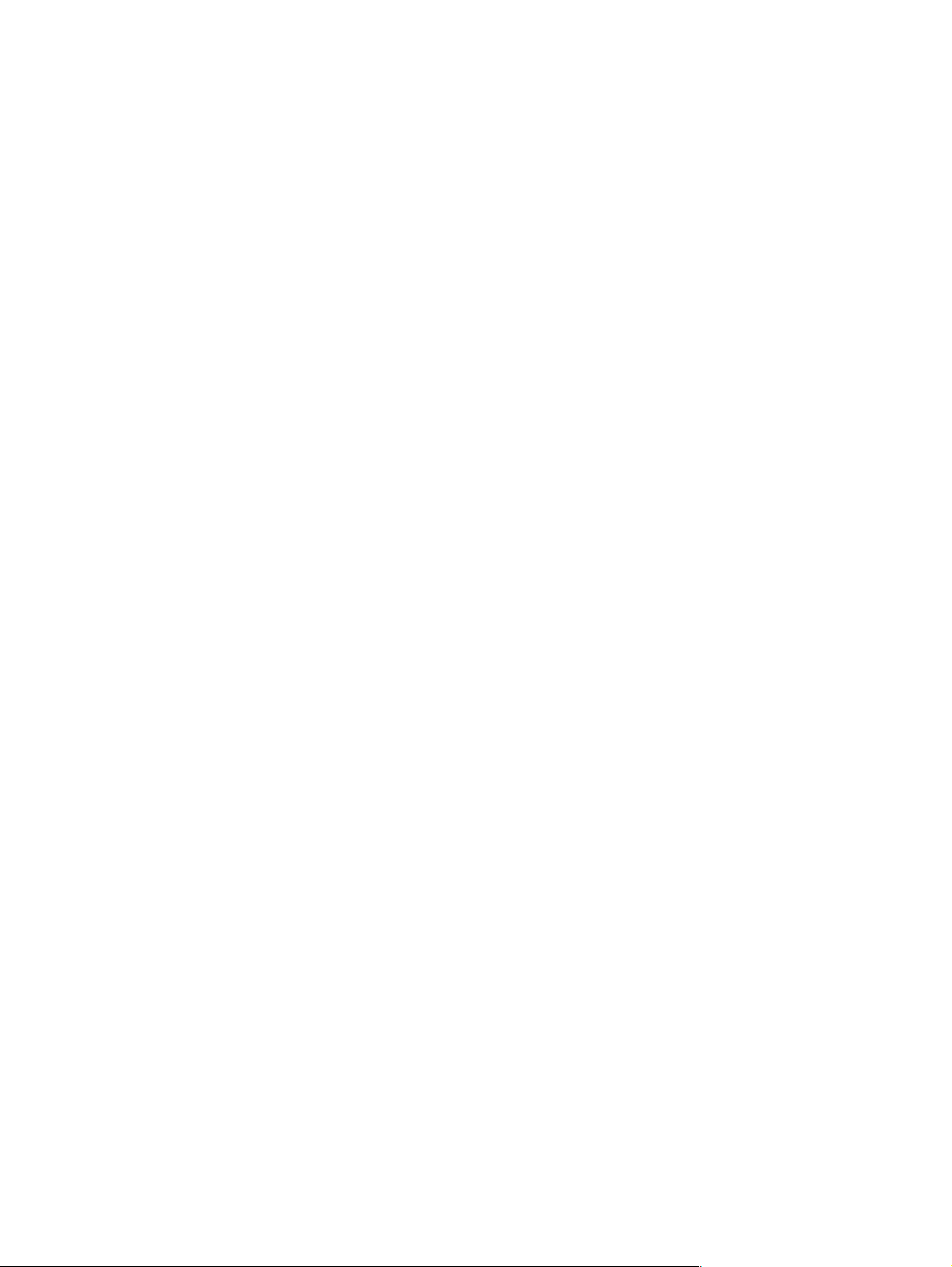
Page 3
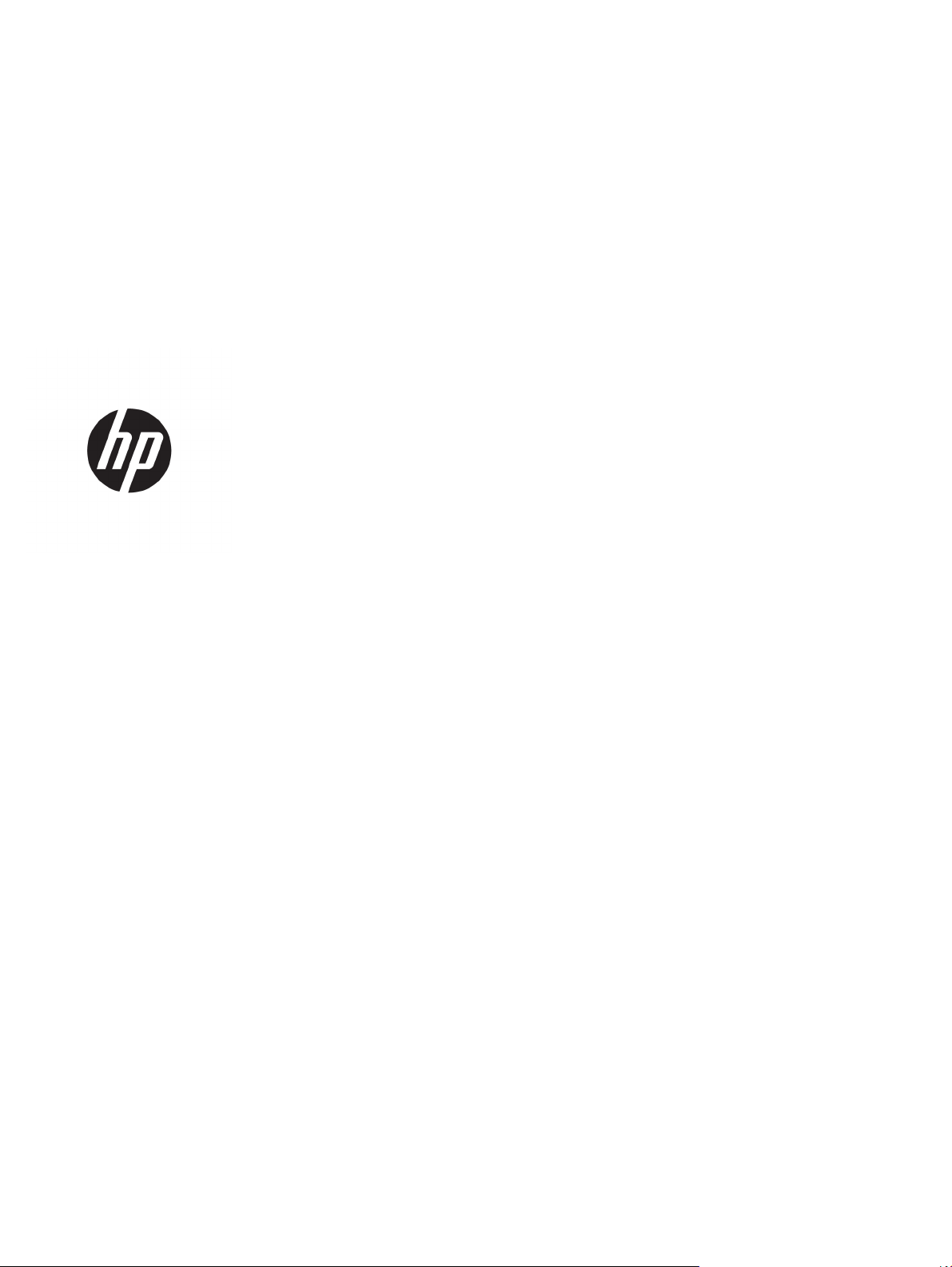
Pisač u boji HP LaserJet Pro 500 MFP M570
Korisnički priručnik
Page 4
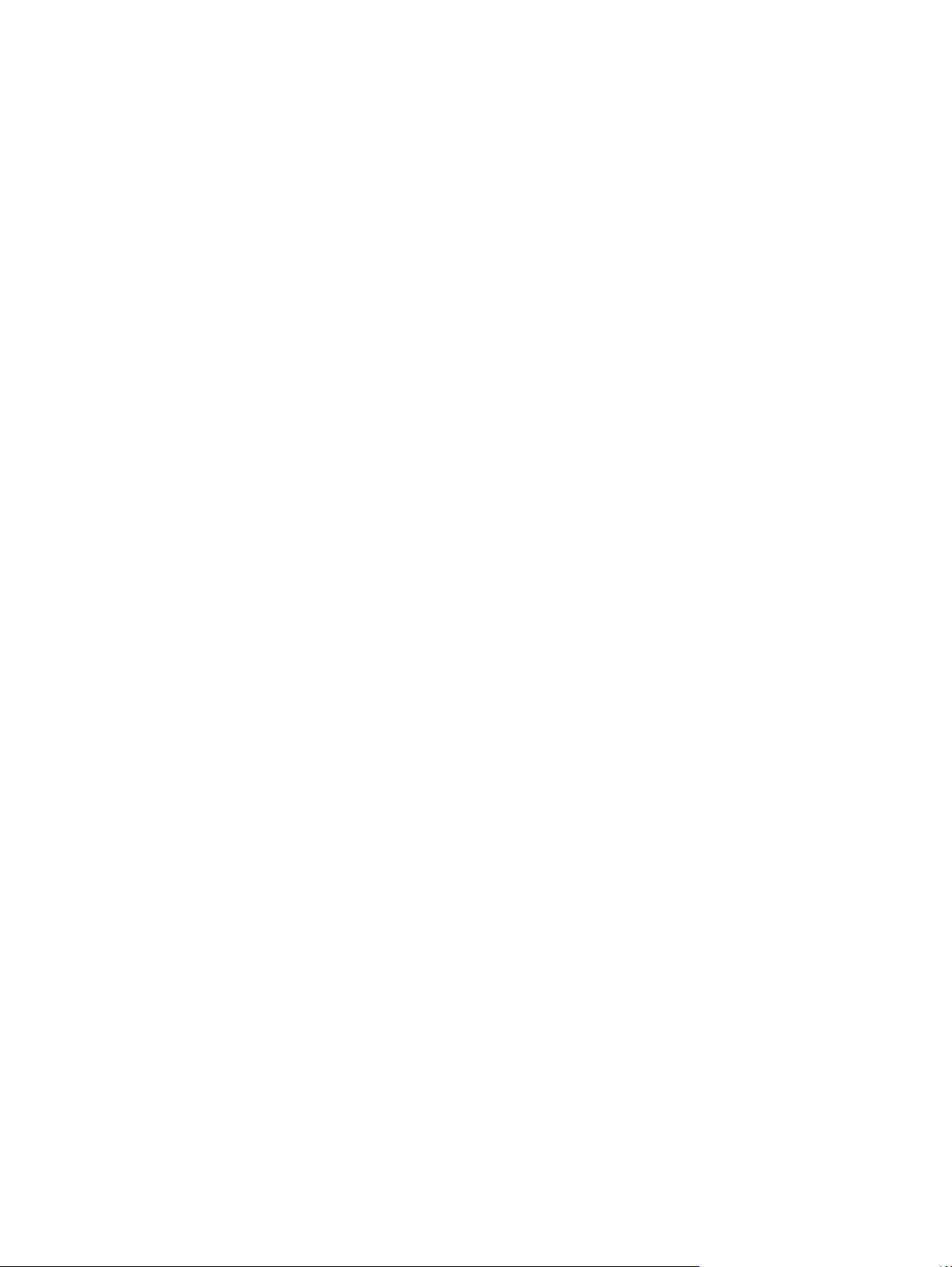
Autorska prava i licenca
© Copyright 2015 HP Development Company,
L.P.
Trgovačke marke
®
, Acrobat® te PostScript® trgovačke su
Adobe
marke tvrtke Adobe Systems Incorporated.
Svako je reproduciranje, izmjena i prevođenje
zabranjeno bez prethodne pisane suglasnosti,
osim pod uvjetima određenim u zakonu o
autorskom pravu.
Informacije sadržane u ovom dokumentu su
predmet promjene bez prethodne najave.
Jedina jamstva za HP-ove proizvode i usluge
navedena su u izričitim jamstvenim izjavama
koje se isporučuju s takvim proizvodima i
uslugama. Ništa što je ovdje navedeno ne
sadrži dodatno jamstvo. HP nije odgovoran za
eventualne tehničke i uredničke pogreške te
propuste koji se nalaze u tekstu.
Edition 1, 11/2015
Apple i logotip Apple zaštitni su znaci tvrtke
Apple Computer, Inc., registrirani u SAD-u i
drugim državama/regijama. iPod je zaštitni
znak tvrtke Apple Computer, Inc. iPod je
namijenjen samo zakonskom i pravno
ovlaštenom kopiranju. Ne kradite glazbu.
Bluetooth je zaštitni znak svog vlasnika i tvrtka
HP upotrebljava ga pod licencijom.
Microsoft®, Windows®, Windows® XP i Windows
Vista® su registrirani zaštitni znakovi tvrtke
Microsoft u Sjedinjenim Američkim Državama.
PANTONE® je u vlasništvu tvrtke Pantone, Inc.
®
je zaštićena trgovačka marka tvrtke
UNIX
Open Group.
Page 5
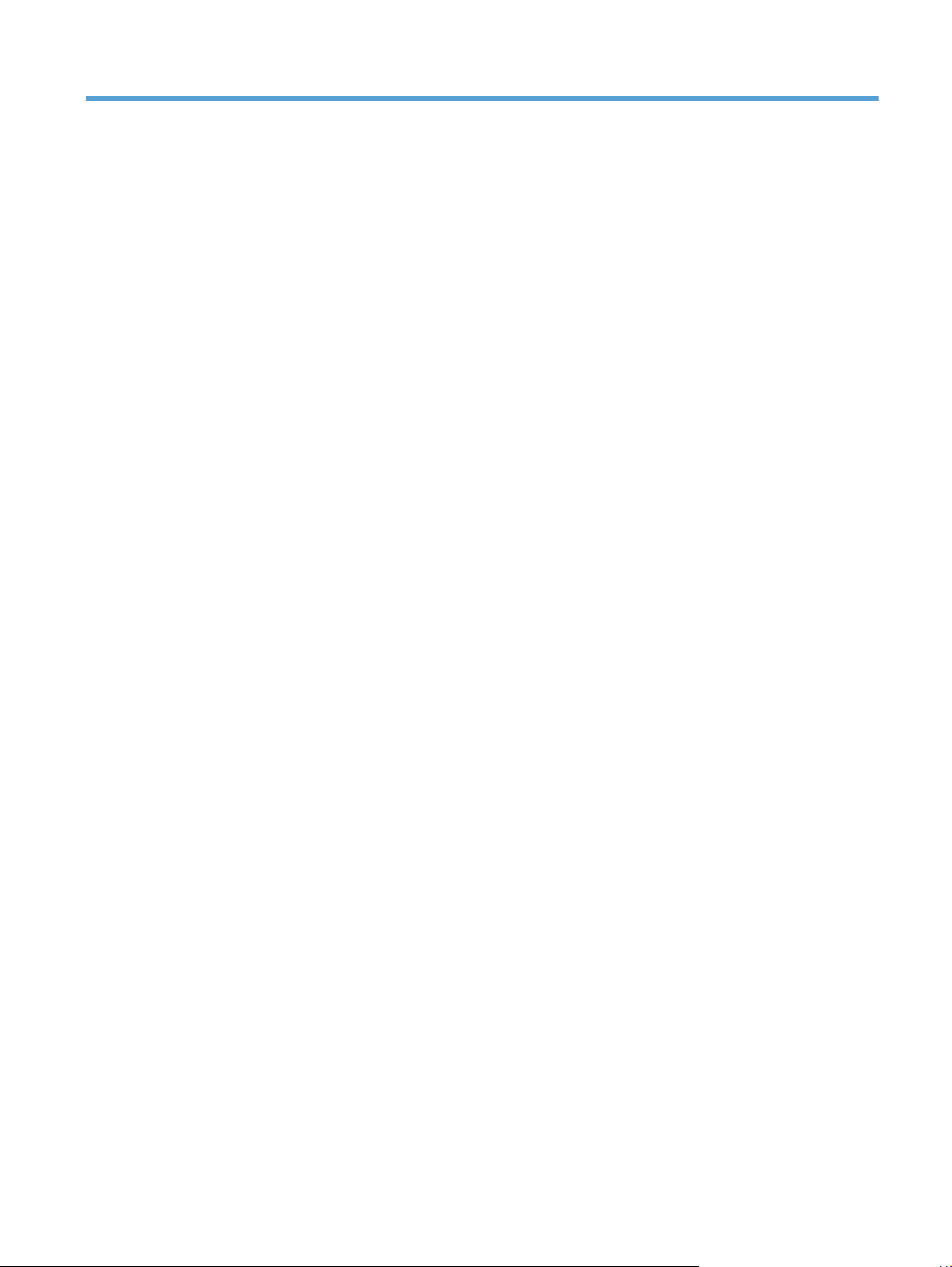
Sadržaj
1 Predstavljanje proizvoda ............................................................................................................................... 1
Usporedba uređaja ................................................................................................................................................ 2
Prikaz uređaja ........................................................................................................................................................ 4
Pogled sprijeda .................................................................................................................................... 4
Prikaz pozadine proizvoda .................................................................................................................. 5
Priključci sučelja .................................................................................................................................. 6
Položaj serijskog broja i broja modela ................................................................................................ 6
Upravljačka ploča ................................................................................................................................................... 8
Izgled upravljačke ploče ...................................................................................................................... 8
Početni zaslon na upravljačkoj ploči ................................................................................................... 9
Sustav pomoći na upravljačkoj ploči ................................................................................................ 10
Ispis izvješća uređaja ........................................................................................................................................... 11
2 Ladice za papir ............................................................................................................................................ 13
Podržane veličine papira ..................................................................................................................................... 14
Podržane vrste papira ......................................................................................................................................... 16
Ladica 1 ................................................................................................................................................................ 18
Kapacitet ladica i usmjerenje papira ................................................................................................. 18
Umetanje u ladicu 1 ........................................................................................................................... 20
Ispis omotnica ................................................................................................................. 22
Ladica 2 ................................................................................................................................................................ 23
Kapacitet ladica i usmjerenje papira ................................................................................................. 23
Umetanje u ladicu 2 ........................................................................................................................... 24
Dodatna ladica 3 .................................................................................................................................................. 26
Kapacitet ladica i usmjerenje papira ................................................................................................. 26
Umetanje u ladicu 3 ........................................................................................................................... 27
Umetanje i ispis na naljepnice ............................................................................................................................. 29
Uvod ................................................................................................................................................... 29
Ručno umetanje naljepnica ............................................................................................................... 29
HRWW iii
Page 6
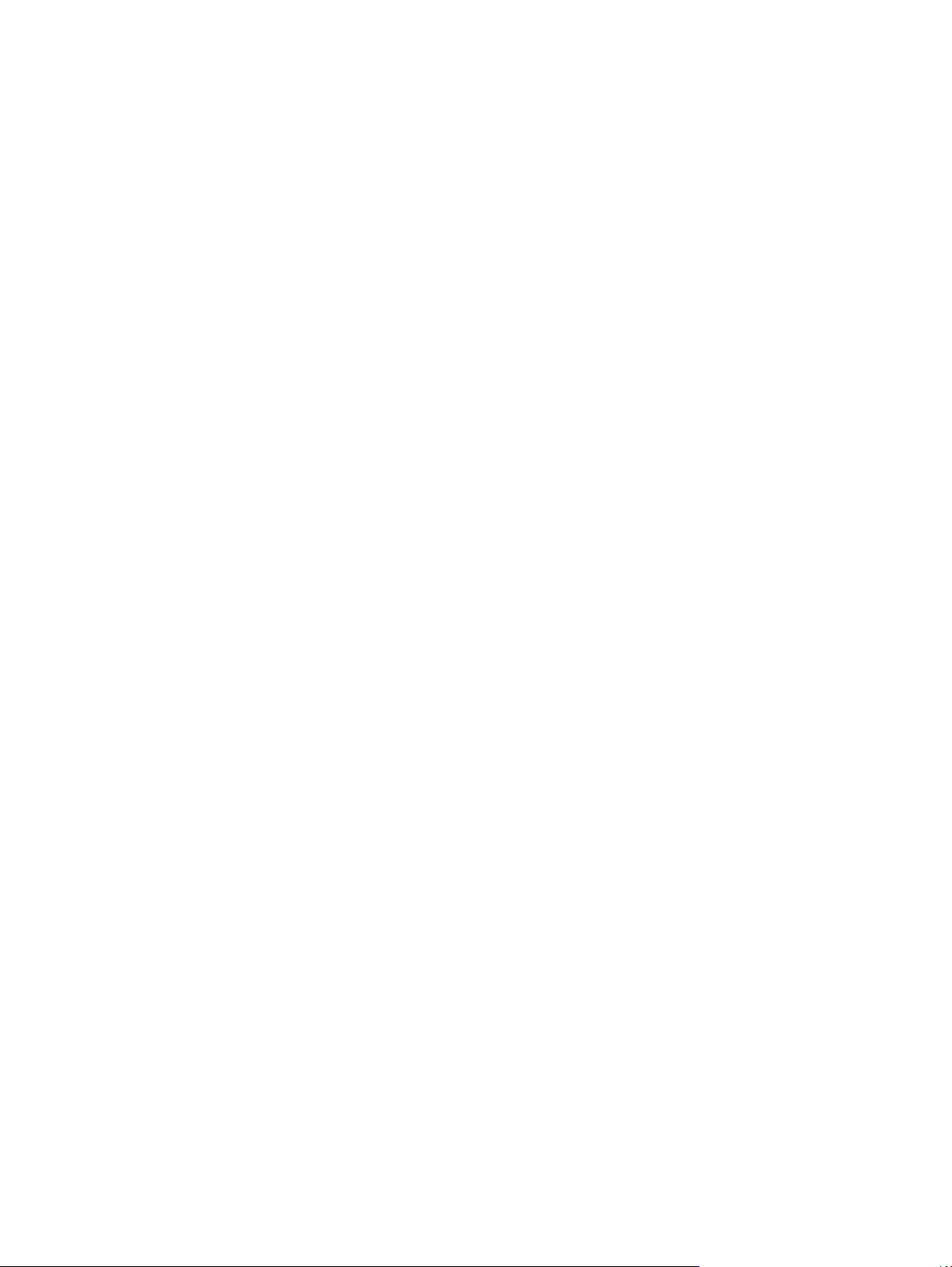
3 Dijelovi, potrošni materijal i dodatna oprema ................................................................................................ 31
Naručivanje dijelova, dodatne opreme i potrošnog materijala .......................................................................... 32
Propisi tvrtke HP u vezi potrošnog materijala drugih proizvođača ................................................................... 33
Web-stranice tvrtke HP za zaštitu od krivotvorina ............................................................................................ 34
Ispis kada spremnik s tintom dođe do kraja predviđenog vijeka trajanja .......................................................... 35
Omogućavanje i onemogućavanje postavke Vrlo niska ..................................................................................... 36
Dijelovi koje korisnik može sam zamijeniti ......................................................................................................... 37
Dodaci .................................................................................................................................................................. 38
Spremnici s tonerom ........................................................................................................................................... 39
Pregled spremnika s tonerom .......................................................................................................... 39
Informacije o spremniku s tonerom ................................................................................................. 39
Recikliranje spremnika s tonerom .................................................................................. 40
Skladištenje spremnika s tonerom ................................................................................. 40
Propisi tvrtke HP u vezi spremnika s tonerom drugih proizvođača .............................. 40
Zamjena spremnika s tonerom ......................................................................................................... 40
Jedinica za prikupljanje tonera ............................................................................................................................ 43
Zamjena jedinice za prikupljanje tonera ........................................................................................... 43
4 Ispis ........................................................................................................................................................... 47
Podržani upravljački programi (Windows) .......................................................................................................... 48
HP Universal Print Driver (UPD) ........................................................................................................ 48
UPD instalacijski načini rada ........................................................................................... 49
Promjena postavki zadatka ispisa (Windows) .................................................................................................... 50
Prioritet za promjenu postavki zadatka ispisa ................................................................................. 50
Promjena postavki za sve zadatke ispisa dok se program ne zatvori ............................................. 50
Promjena zadanih postavki za sve zadatke ispisa ........................................................................... 50
Promjena konfiguracijskih postavki uređaja .................................................................................... 51
Promjena postavki zadatka ispisa (Mac OS X) .................................................................................................... 52
Prioritet za promjenu postavki zadatka ispisa ................................................................................. 52
Promjena postavki za sve zadatke ispisa dok se program ne zatvori ............................................. 52
Promjena zadanih postavki za sve zadatke ispisa ........................................................................... 52
Promjena konfiguracijskih postavki uređaja .................................................................................... 53
Zadaci ispisa (Windows) ...................................................................................................................................... 54
Upotreba prečaca za ispis (Windows) ............................................................................................... 54
Stvaranje prečaca za ispis (Windows) ............................................................................................... 55
Automatski obostrani ispis (Windows) ............................................................................................. 57
Ručni obostrani ispis (Windows) ....................................................................................................... 59
Ispis više stranica po listu (Windows) ............................................................................................... 61
Odabir usmjerenja stranice (Windows) ............................................................................................. 62
Odabir vrste papira (Windows) ......................................................................................................... 63
Ispis prve ili posljednje stranice na drugačijem papiru (Windows) .................................................. 66
iv HRWW
Page 7
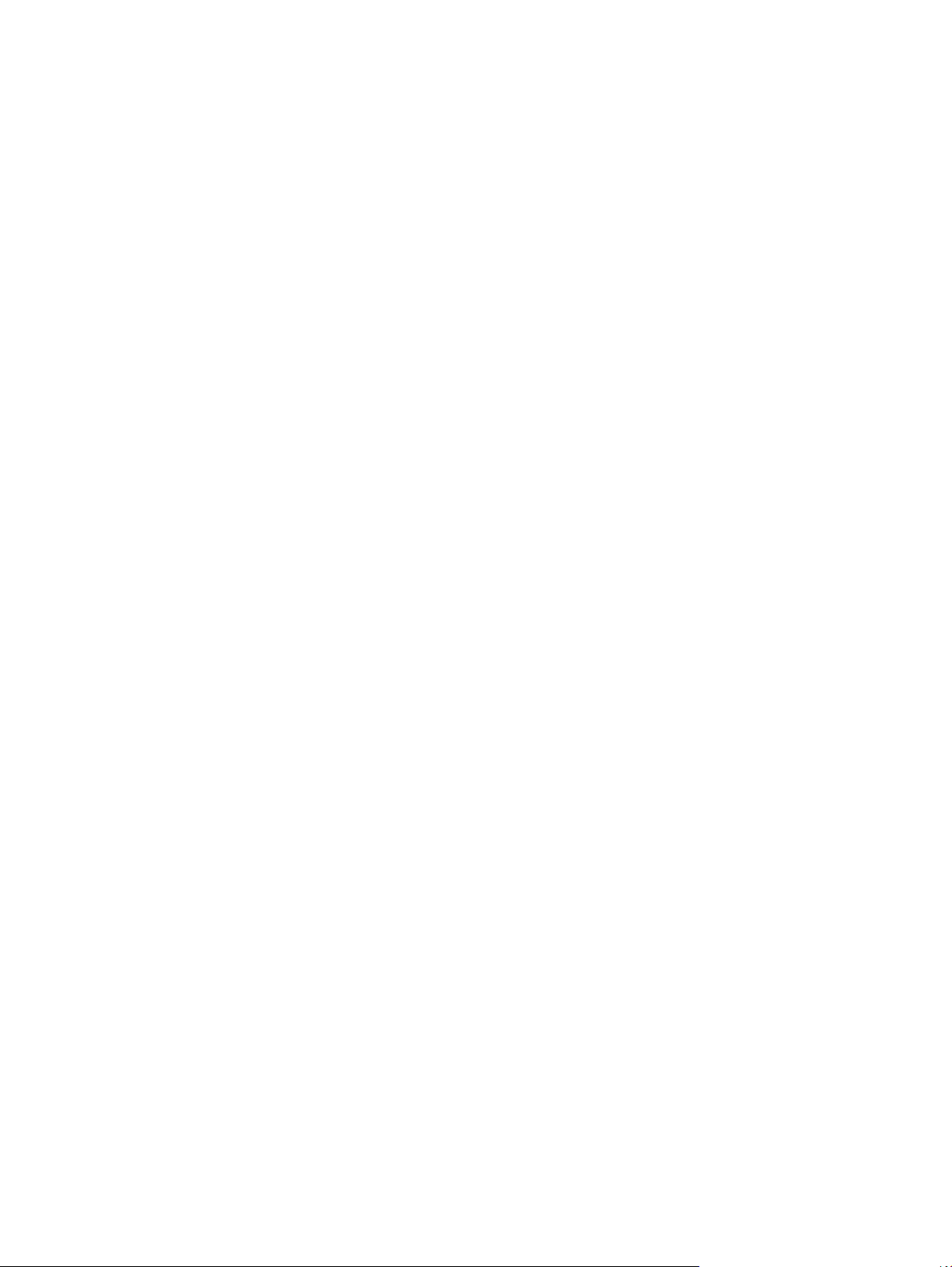
Prilagođavanje veličine dokumenta veličini stranice (Windows) ..................................................... 69
Stvaranje knjižice (Windows) ............................................................................................................ 70
Zadaci ispisa (Mac OS X) ...................................................................................................................................... 73
Korištenje prethodnih postavki za ispis (Mac OS X) ......................................................................... 73
Stvaranje prethodnih postavki za ispis (Mac OS X) .......................................................................... 73
Automatski ispis na obje strane (Mac OS X) ..................................................................................... 73
Ručni obostrani ispis (Mac OS X) ....................................................................................................... 74
Ispis više stranica po listu (Mac OS X) ............................................................................................... 74
Odabir usmjerenja stranice (Mac OS X) ............................................................................................. 74
Odabir vrste papira (Mac OS X) ......................................................................................................... 75
Ispis naslovnice (Mac OS X) ............................................................................................................... 75
Prilagođavanje veličine dokumenta veličini stranice (Mac OS X) ..................................................... 75
Stvaranje knjižice (Mac OS X) ............................................................................................................ 75
Dodatni zadaci ispisa (Windows) ......................................................................................................................... 77
Poništavanje zadatka ispisa (Windows) ........................................................................................... 77
Odabir veličine papira (Windows) ..................................................................................................... 77
Odabir prilagođene veličine papira (Windows) ................................................................................. 78
Ispis vodenih žigova (Windows) ........................................................................................................ 78
Dodatni zadaci ispisa (Mac OS X) ......................................................................................................................... 79
Poništavanje zadatka ispisa (Mac OS X) ........................................................................................... 79
Odabir veličine papira (Mac OS X) ..................................................................................................... 79
Odabir prilagođene veličine papira (Mac OS X) ................................................................................. 79
Ispis vodenih žigova (Mac OS X) ........................................................................................................ 80
Stvaranje arhivskih ispisa .................................................................................................................................... 81
Ispis u boji ............................................................................................................................................................ 82
Upotreba opcije HP EasyColor .......................................................................................................... 82
Promjena opcija boja (Windows) ....................................................................................................... 82
Promjena teme boja za zadatak ispisa (Windows) ........................................................................... 83
Promjena opcija boja (Mac OS X) ....................................................................................................... 84
Opcije ručnog ispisa u boji ................................................................................................................. 84
Usklađivanje boja .............................................................................................................................. 84
Upotreba značajke HP ePrint ............................................................................................................................... 86
Upotrijebi AirPrint ................................................................................................................................................ 87
Upotreba značajke za izravan USB ispis ............................................................................................................. 88
5 Kopiranje .................................................................................................................................................... 89
Postavljanje novih zadanih postavki kopiranja .................................................................................................. 90
Vraćanje zadanih postavki kopije ........................................................................................................................ 91
Izrada jedne kopije ............................................................................................................................................... 92
Iz
ada većeg broja kopija ..................................................................................................................................... 93
r
Kopiranje izvornika od više stranica ................................................................................................................... 94
HRWW v
Page 8
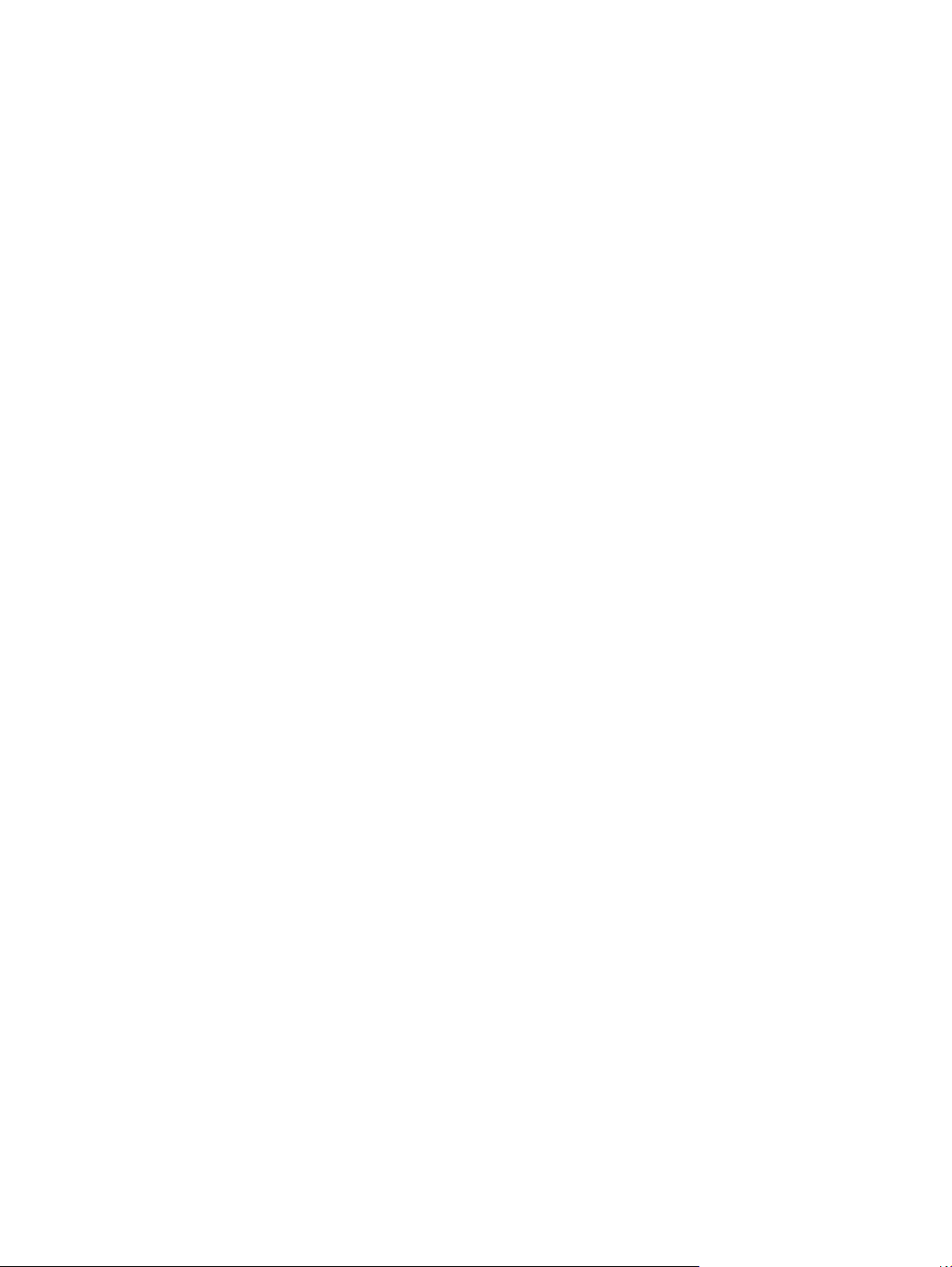
Kopiranje identifikacijskih kartica ....................................................................................................................... 95
Razvrstavanje zadatka kopiranja ........................................................................................................................ 96
Kopiranje na obje strane (obostrano) ................................................................................................................. 97
Automatsko kopiranje na obje strane .............................................................................................. 97
Ručno obostrano kopiranje ............................................................................................................... 98
Smanjivanje ili povećavanje kopije ...................................................................................................................... 99
Kopiranje u boji ili u crno-bijelom formatu ....................................................................................................... 100
Optimizacija kvalitete kopiranja ....................................................................................................................... 101
Prilagođavanje svjetlina ili tamnoće kopija ...................................................................................................... 102
Podešavanje kopirane slike .............................................................................................................................. 103
Kopiranje u probnom načinu rada ..................................................................................................................... 104
Postavljanje veličine papira i vrste kopiranja na poseban papir ...................................................................... 105
6 Skeniranje ................................................................................................................................................. 107
Skeniranje pomoću softvera HP Scan (Windows) ............................................................................................. 108
Skeniranje pomoću softvera HP Scan (Mac OS X) ............................................................................................. 109
Skeniranje na USB flash pogon ......................................................................................................................... 110
Postavite skeniranje mrežne mape i skenirajte značajke e-pošte .................................................................. 111
Skeniranje u mrežnu mapu ............................................................................................................................... 112
Skeniranje u e-poštu ......................................................................................................................................... 113
Skeniranje pomoću drugog softvera ................................................................................................................ 114
Skeniranje iz programa koji podržava TWAIN (Windows) .............................................................. 114
Skeniranje iz programa koji podržava WIA (Windows) ................................................................... 114
7 Faksiranje ................................................................................................................................................. 115
Priključivanje faksa na telefonsku liniju ........................................................................................................... 118
Postavljanje faksa pomoću automatske telefonske sekretarice ..................................................................... 118
Postavljanje faksa s dodatnim telefonom ........................................................................................................ 118
Postavljanje za samostojeći faks ...................................................................................................................... 119
Postavite vrijeme, datum i zaglavlje faksa ....................................................................................................... 120
Korištenje upravljačke ploče ........................................................................................................... 120
Korištenje HP čarobnjaka za postavljanje faksa ............................................................................ 120
Upotreba posebnih znakova u zaglavljima faksa ............................................................................................. 120
Korištenje telefonskog imenika ........................................................................................................................ 121
Korištenje upravljačke ploče za stvaranje i uređivanje imenika s brojevima telefaksa ................ 121
Brisanje unosa u telefonski imenik ................................................................................................. 121
Stvaranje i uređivanje unosa za brzo biranje .................................................................................................... 122
Brisanje unosa za brzo biranje .................................................................................................
Stvaranje i uređivanje unosa za grupno biranje ............................................................................................... 124
Brisanje unosa za grupno biranje ...................................................................................................................... 125
Konfiguriranje postavki slanja faksa ................................................................................................................ 126
..................
....... 123
vi HRWW
Page 9
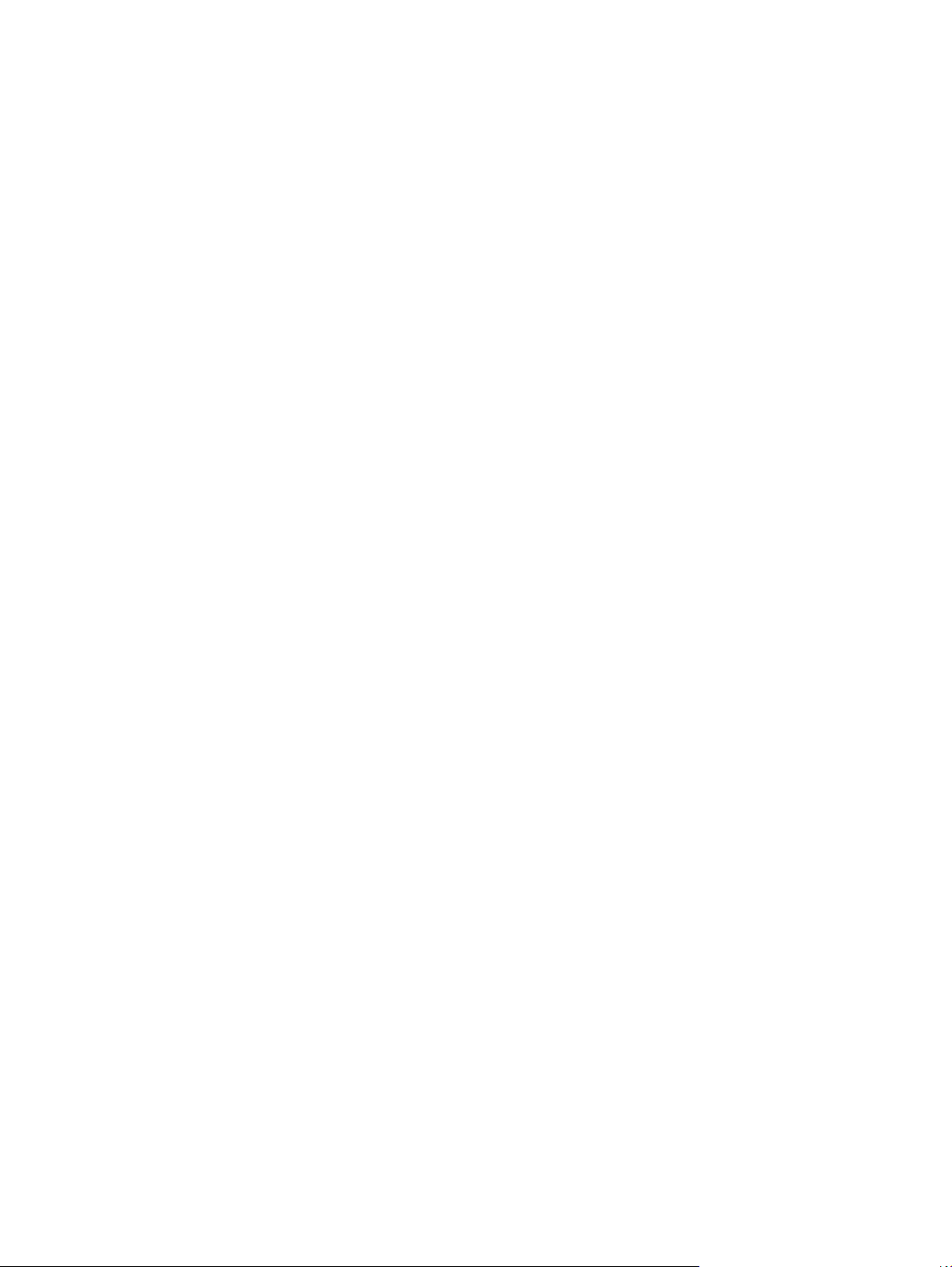
Postavljanje posebnih simbola za biranje i opcije .......................................................................... 126
Podešavanje pozivnog broja ........................................................................................ 126
Podešavanje otkrivanja signala za slobodno biranje ..................................................................... 126
Tonsko ili pulsno biranje ............................................................................................... 127
Postavljanje automatskog ponovnog biranja i vrijeme između ponovnog biranja ....................... 127
Postavljanje kontrasta i rezolucije ................................................................................................. 128
Postavljanje zadane postavke kontrasta ..................................................................... 128
Postavljanje rezolucije ................................................................................................. 128
Postavljanje šifri zaračunavanja ..................................................................................................... 129
Konfiguriranje postavki primanja faksa ............................................................................................................ 130
Postavljanje odašiljanja faksova .................................................................................................... 130
Postavljanje načina odgovora ........................................................................................................ 130
Blokiranje ili deblokiranje brojeva faksa ........................................................................................ 131
Postavljanje broja zvonjenja ........................................................................................................... 131
Postavljanje različitih zvona ........................................................................................................... 132
Korištenje automatskog ograničavanja za dolazne faksove ......................................................... 133
Postavljanje postavki za ponovni ispis faksa ................................................................................. 133
Postavljanje jačine zvuka faksa ...................................................................................................... 133
Postavljanje jačine zvuka za alarm, ton telefonske linije i zvono ............................... 133
Postavljanje pečaćenja primljenih faksova .................................................................................... 134
Postavljanje značajke privatnog primanja ..................................................................................... 134
Postavljanje pozivanja faksa ............................................................................................................................. 134
Korištenje faksa ................................................................................................................................................. 136
Podržani programi za faksiranje .................................................................................................... 136
Poništavanje faksa .......................................................................................................................... 136
Poništavanje trenutnog faksiranja ............................................................................... 136
Poništavanje nedovršenog zadatka faksiranja ............................................................ 137
Brisanje faksova iz memorije .......................................................................................................... 137
Korištenje faksa u DSL, PBX ili ISDN sustavu .................................................................................. 137
DSL ................................................................................................................................ 137
PBX ................................................................................................................................ 138
ISDN ............................................................................................................................... 138
Korištenje faksa s VoIP uslugama .................................................................................................. 138
Prilikom nestanka struje memorija faksa ostaje očuvana ............................................................. 138
Sigurnosni problemi tijekom spajanja internih mreža na javne telefonske linije ......................... 138
Faksiranje s plošnog skenera ......................................................................................................... 139
Faksiranje iz ulagača dokumenata ................................................................................................. 140
Korištenje brojeva za brzo biranje i unosa za grupno biranje ........................................................ 140
Slanje faksa pomoću softvera (Windows) ...................................................................................... 141
Slanje faksa biranjem s telefona priključenog na liniju faksa ....................................................... 142
Slanje faksa s potvrdom ................................................................................................................. 142
HRWW vii
Page 10
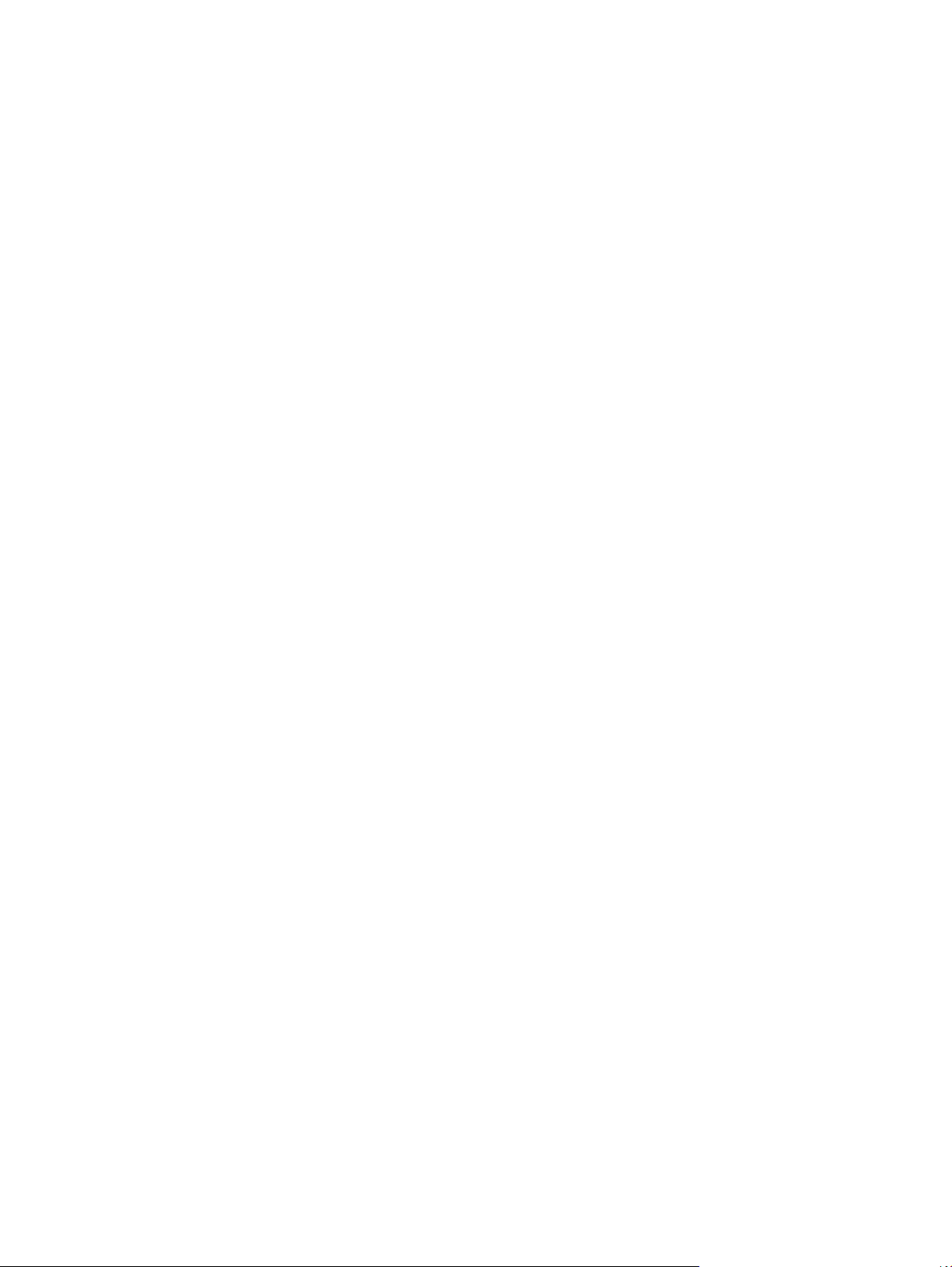
Zakazivanje kasnijeg slanja faksa .................................................................................................. 142
Slanje faksa kombinacijom elektroničkog i papirnog dokumenta ................................................ 143
Korištenje pristupnih šifri, kreditnih ili pozivnih kartica ................................................................ 143
Međunarodno slanje faksova ....................................................................................... 143
Ispisivanje faksa .............................................................................................................................. 144
Ponovni ispis faksa ......................................................................................................................... 145
Automatski obostrani ispis primljenih faksova .............................................................................. 146
Primanje faksova kad se na telefonskoj liniji mogu čuti zvukovi faksiranja ................................. 146
Ispis spremljenog faksa kad je omogućena značajka za privatno primanje ................................. 146
8 Upravljanje i održavanje ............................................................................................................................. 147
Korištenje programa HP Reconfiguration Utility za promjenu veze uređaja (Windows) ................................. 148
Postavljanje HP bežičnog izravnog ispisa ......................................................................................................... 149
Korištenje aplikacija HP Web Services .............................................................................................................. 150
Konfiguriranje postavki IP mreže ...................................................................................................................... 151
Odricanje dijeljenja pisača ............................................................................................................... 151
Prikaz ili promjena mrežnih postavki ............................................................................................. 151
Ručno konfiguriranje IPv4 TCP/IP parametara s upravljačke ploče .............................................. 151
Promjena naziva uređaja na mreži ................................................................................................. 151
Postavke brzine veze i obostranog ispisa ...................................................................................... 153
HP Device Toolbox (Windows) ........................................................................................................................... 154
HP Utility za Mac OS X ........................................................................................................................................ 156
Otvaranje programa HP Utility ........................................................................................................ 156
Značajke programa HP Utility ......................................................................................................... 156
Upotreba softvera HP Web Jetadmin ................................................................................................................ 157
Ekonomične postavke ....................................................................................................................................... 158
Ispis uz EconoMode ......................................................................................................................... 158
Postavljanje opcije Odgoda stanja mirovanja ................................................................................ 158
Postavljanje odgode Automatskog isključivanja ........................................................................... 158
Sigurnosne značajke uređaja ............................................................................................................................ 160
Zaključavanje uređaja ..................................................................................................................... 160
Postavljanje ili promjena lozinke uređaja ...................................................................................... 160
Nadogradnja programskih datoteka ................................................................................................................. 161
Ručna nadogradnja programskih datoteka .................................................................................... 161
Postavite uređaj tako da automatski nadogradi programske datoteke ....................................... 161
9
Rješavanje problema ................................................................................................................................. 163
Popis za provjeru za rješavanje problema ........................................................................................................ 164
Korak 1: Provjerite je li proizvod ispravno postavljen ................................................................... 164
Korak 2: Provjerite kabelsku ili bežičnu vezu. ................................................................................ 164
Korak 3: Na upravljačkoj ploči potražite poruke o pogrešci .......................................................... 165
viii HRWW
Page 11
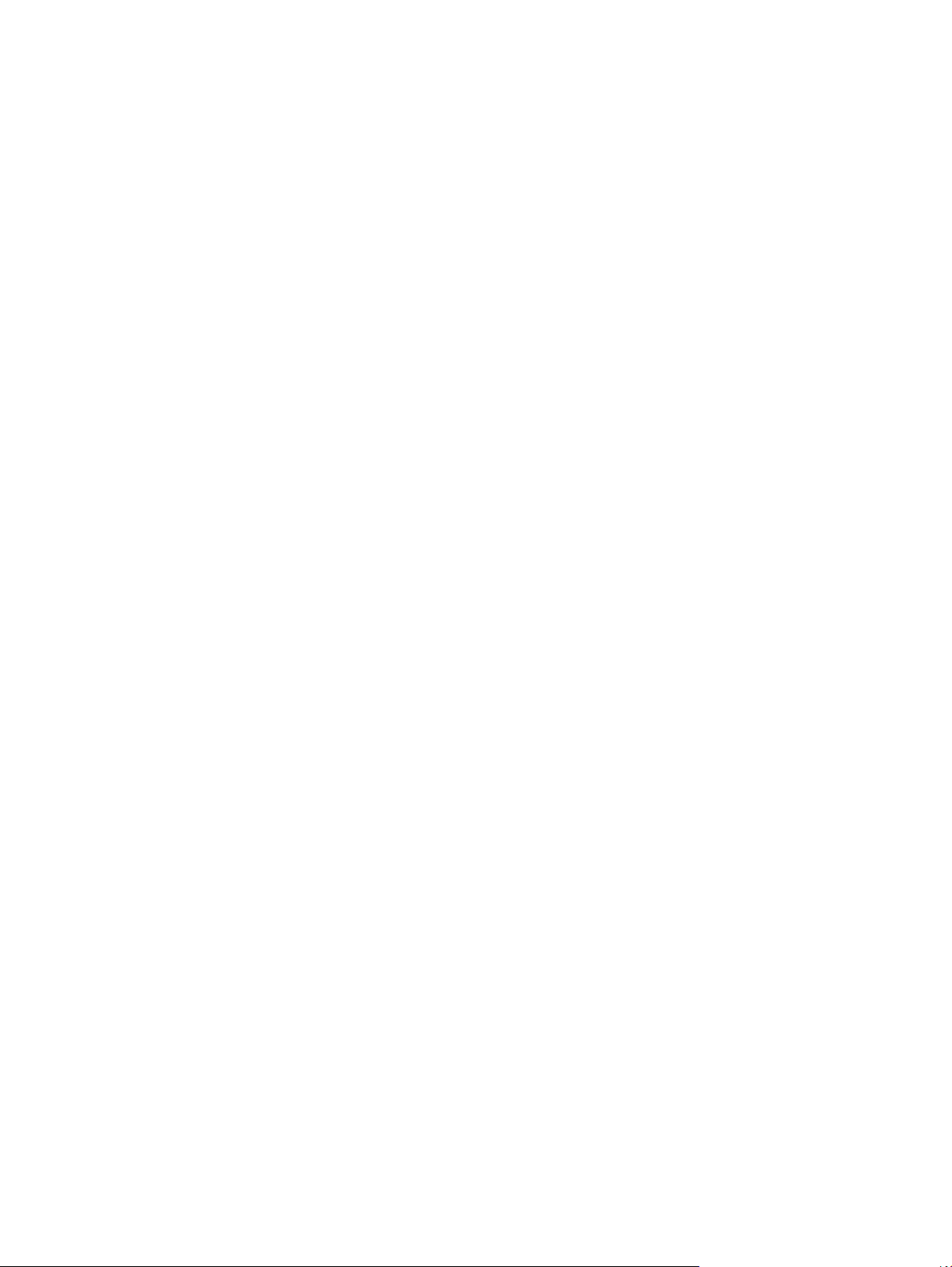
Korak 4: Provjerite papir ................................................................................................................. 165
Korak 5: Provjerite softver .............................................................................................................. 165
Korak 6: Testirajte funkciju ispisa .................................................................................................. 165
Korak 7: Testirajte funkciju kopiranja ............................................................................................ 165
Korak 8: Testirajte funkciju faksa ................................................................................................... 166
Korak 9: Provjerite spremnik s tonerom ........................................................................................ 166
Korak 10: Pokušajte poslati zadatak ispisa s računala .................................................................. 166
Korak 11: Provjerite je li proizvod na mreži ................................................................................... 166
Vraćanje tvornički zadanih postavki ................................................................................................................. 167
Sustav pomoći na upravljačkoj ploči ................................................................................................................. 168
Papir se neispravno uvlači ili se zaglavljuje ...................................................................................................... 169
Uređaj ne uvlači papir ...................................................................................................................... 169
Uređaj uvlači više listova papira ..................................................................................................... 169
Ulagač dokumenata se zaglavljuje, uvlači ukoso ili uvlači više listova papira .............................. 169
Sprječavanje zaglavljivanja papira u ladicama ............................................................................... 170
Uklanjanje zaglavljenog papira ......................................................................................................................... 171
Mjesta zaglavljenja ......................................................................................................................... 171
Izvadite zaglavljeni papir iz ulagača dokumenata. ........................................................................ 172
Uklanjanje papira zaglavljenog u dijelu izlaznog spremnika ......................................................... 173
Uklanjanje zaglavljenog papira iz ladice 1 ..................................................................................... 174
Uklanjanje zaglavljenog papira iz ladice 2 ..................................................................................... 176
Uklanjanje zaglavljenog papira iza desnih vratašca ...................................................................... 176
Uklanjanje zaglavljenog papira iz dodatne ladice 3 ....................................................................... 180
Uklonite zaglavljeni papir iz donjih desnih vratašca (ladica 3) ...................................................... 180
Poboljšajte kvalitetu ispisa ............................................................................................................................... 182
Ispis iz drugog programa ................................................................................................................ 182
Postavljanje vrste papira za zadatak ispisa ................................................................................... 182
Provjera postavke za vrstu papira (Windows) ............................................................. 182
Provjera postavke za vrstu papira (Mac OS X) ............................................................. 183
Provjera statusa spremnika s tonerom .......................................................................................... 183
Kalibriranje uređaja za poravnavanje boja ..................................................................................... 183
Ispisivanje stranice za čišćenje ....................................................................................................... 183
Provedite dodatno rješavanje problema za kvalitetu ispisa ......................................................... 184
Ispis stranice za provjeru kvalitete ispisa .................................................................... 184
Tumačenje stranice za provjeru kvalitete ispisa ......................................................... 184
Provjerite je li spremnik s tintom oštećen ...................................................................................... 184
Provjerite papir i okruženje ispisa .................................................................................................. 185
Koristite papir koji odgovara specifikacijama tvrtke HP ............................................. 185
Provjerite okruženje proizvoda .................................................................................... 186
Provjerite postavke za EconoMode ................................................................................................ 186
Prilagodba postavki boje (Windows) .............................................................................................. 18
6
HR
WW ix
Page 12
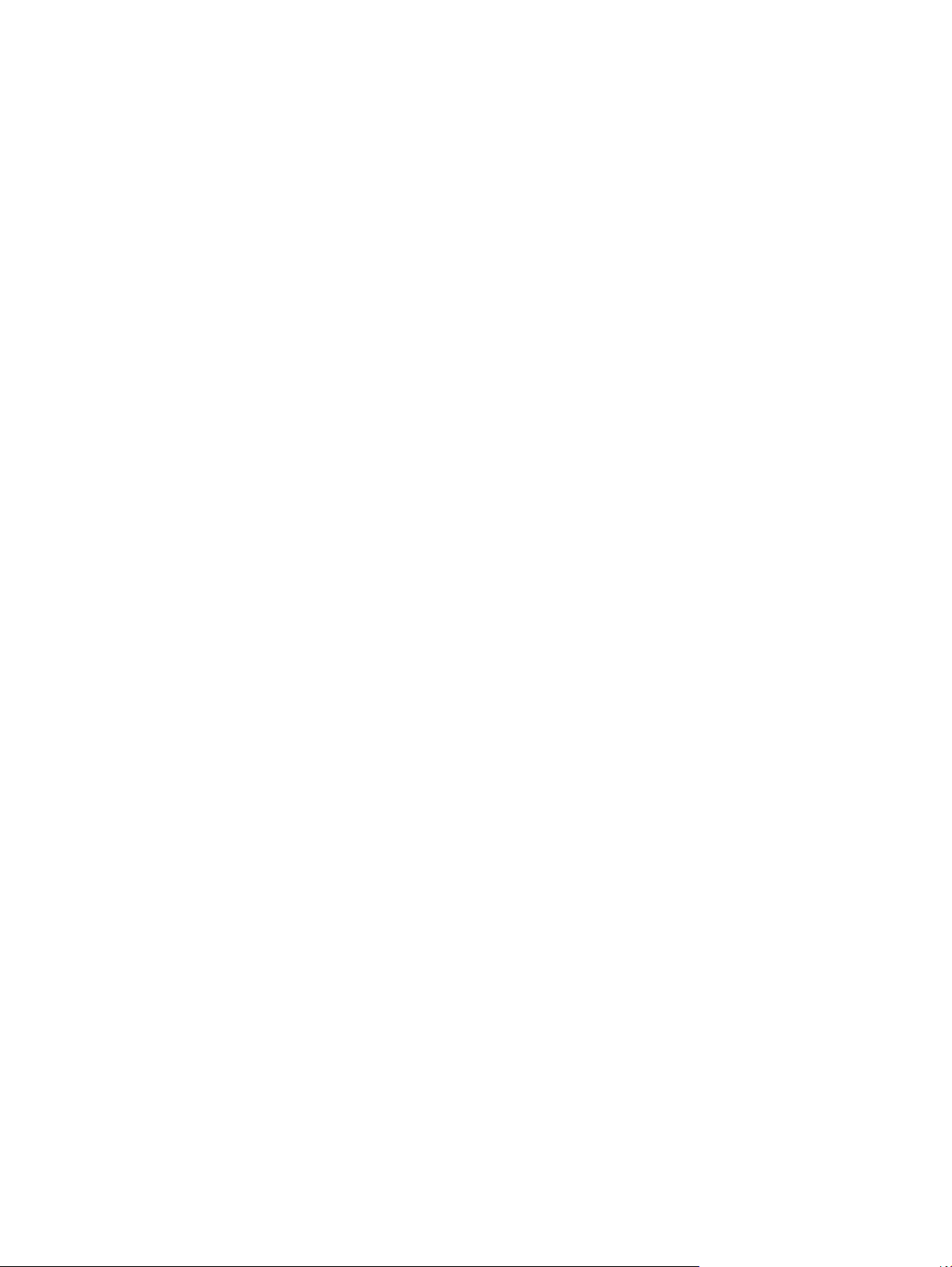
Pokušajte promijeniti upravljački program .................................................................................... 188
Poboljšavanje kvalitete kopiranja ..................................................................................................................... 189
Provjerite je li staklo skenera prljavo ili umrljano .......................................................................... 189
Provjerite postavke papira ............................................................................................................. 190
Provjerite postavke prilagodbe slike .............................................................................................. 190
Optimiziranje za tekst ili slike ......................................................................................................... 191
Kopiranje od ruba do ruba .............................................................................................................. 191
Očistite valjke za podizanje i mehanizam za razdvajanje na uređaju za ulaganje dokumenata . . 192
Poboljšavanje kvalitete skeniranja ................................................................................................................... 193
Provjerite je li staklo skenera prljavo ili umrljano .......................................................................... 193
Očistite valjke za podizanje i mehanizam za razdvajanje na uređaju za ulaganje dokumenata . . 194
Poboljšavanje kvalitete faksiranja .................................................................................................................... 196
Provjerite je li staklo skenera prljavo ili umrljano .......................................................................... 196
Provjerite postavke razlučivosti slanja faksa ................................................................................ 197
Provjerite postavku ispravljanja pogrešaka ................................................................................... 197
Slanje na drugi faks uređaj ............................................................................................................. 198
Očistite valjke za podizanje i mehanizam za razdvajanje na uređaju za ulaganje dokumenata . . 198
Provjerite postavku fit-to-page (prilagodi veličini stranice) ......................................................... 199
Provjerite faks uređaj pošiljatelja ................................................................................................... 199
Uređaj ne ispisuje ili ispisuje sporo ................................................................................................................... 200
Uređaj ne ispisuje ............................................................................................................................ 200
Proizvod ispisuje sporo ................................................................................................................... 200
Rješavanje problema pri ispisu pomoću USB dodatka ..................................................................................... 201
Izbornik USB Flash pogona ne otvara se kada umetnete USB flash pogon ................................... 201
Datoteka s USB flash pogona se ne ispisuje ................................................................................... 201
Datoteka koju želite ispisati nije navedena u izborniku USB Flash pogon .................................... 201
Rješavanje problema s faksiranjem .................................................................................................................. 202
Popis za provjeru kod rješavanja problema s faksom ................................................................... 202
Provedite dijagnostički test faksa .................................................................................................. 203
Izvješće o praćenju faksa ................................................................................................................ 204
Ispis izvješća pogreške faksa .......................................................................................................... 204
Ispis svih izvješća faksiranja ......................................................................................... 204
Ispis pojedinačnih izvješća faksiranja .......................................................................... 204
Postavljanje izvješća o pogrešci faksiranja ................................................................. 205
Postavljanje načina za ispravljanje pogrešaka faksiranja ............................................................. 205
Promjena brzine faksiranja ............................................................................................................. 205
Rješavanje problema u slanju faksova ........................................................................................... 20
N
a upravljačkoj ploči prikazuje se poruka o pogrešci .................................................. 206
Prikazuje se poruka Pogreška u komunikaciji ........................................... 206
Nema tonskog signala ............................................................................... 207
Prikazuje se poruka Uređaj je zauzet ......................................................... 207
6
x HRWW
Page 13
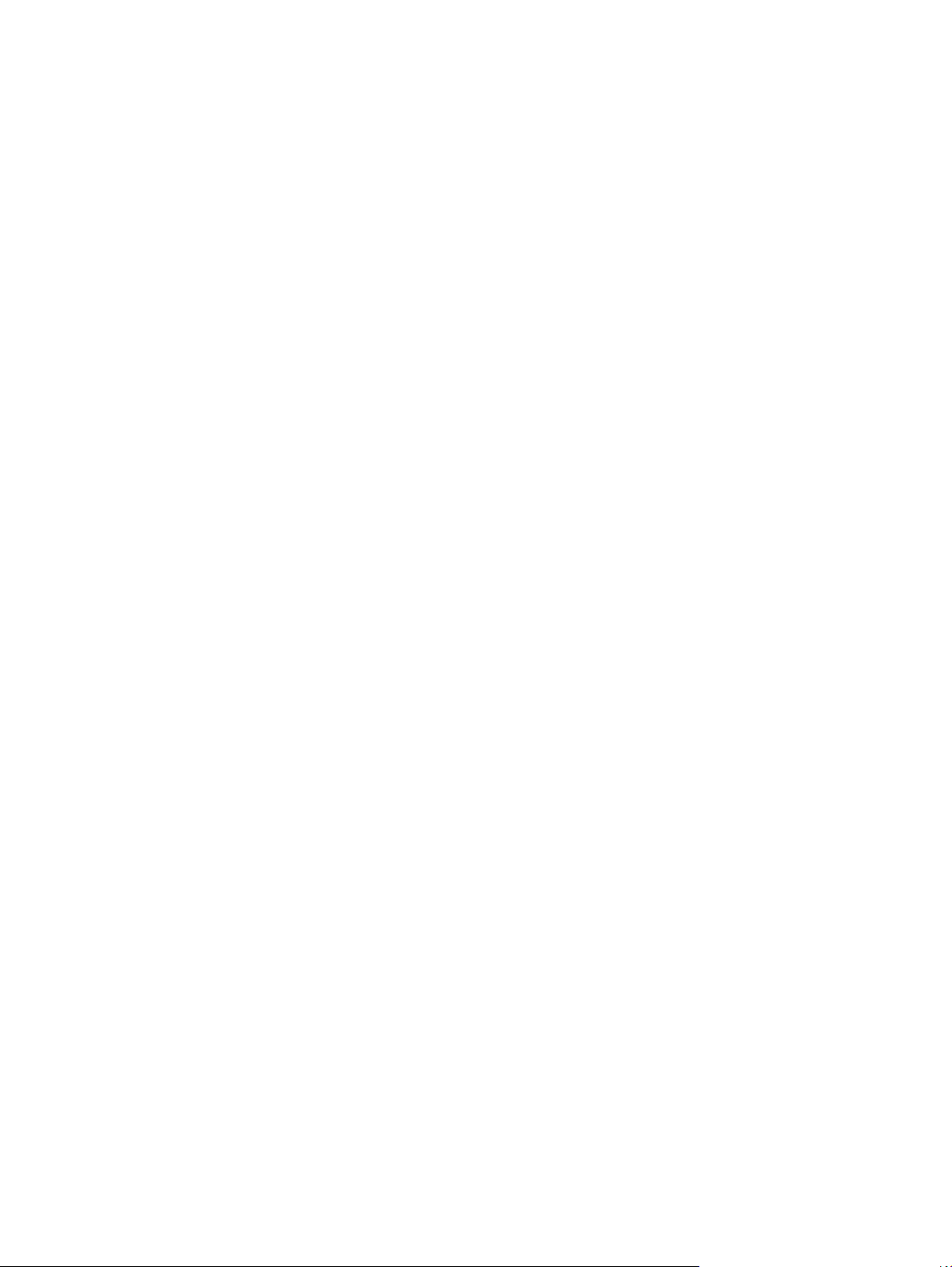
Prikazuje se poruka Nema odgovora na faks ............................................ 208
Document feeder paper jam ...................................................................... 208
Prikazuje se poruka Spremnik faksova je pun ........................................... 208
Pogreška skenera ....................................................................................... 209
Na upravljačkoj ploči prikazuje se poruka Spreman i faks se ne šalje ........................ 209
Upravljačka ploča prikazuje poruku "Spremanje stranice 1" i ne nastavlja s radom
nakon prikaza poruke ................................................................................................... 209
Faksovi se mogu primati, ali ne i slati .......................................................................... 209
Proizvod je zaštićen lozinkom ...................................................................................... 210
Ne mogu se koristiti funkcije faksiranja na upravljačkoj ploči .................................... 210
Ne mogu se koristiti brojevi za brzo biranje ................................................................. 210
Ne mogu se koristiti brojevi za grupno biranje ............................................................ 210
Prilikom pokušavanja slanja telefaksa emitira se snimljena poruka o pogrešci od
davatelja usluga telefonije ........................................................................................... 211
Faks se ne može poslati kada je na uređaj priključen telefon ..................................... 211
Rješavanje problema u primanju faksova ...................................................................................... 211
Telefaks ne reagira ....................................................................................................... 212
Telefaks ima namjensku telefonsku liniju ................................................. 212
Na uređaj je priključena telefonska sekretarica. ....................................... 212
Postavka Način odgovaranja postavljena je na Ručno. ............................. 213
Na liniji za faksiranje dostupna je glasovna pošta .................................... 213
Uređaj je povezan s uslugom DSL telefonije ............................................. 213
Uređaj koristi uslugu faksiranja putem Interneta ili telefonsku uslugu
VoIP ............................................................................................................. 213
Na upravljačkoj ploči prikazuje se poruka o pogrešci .................................................. 214
Prikazuje se poruka Faks nije prepoznat. .................................................. 214
Prikazuje se poruka Pogreška u komunikaciji ........................................... 214
Prikazuje se poruka Spremnik faksova je pun ........................................... 215
Prikazuje se poruka Uređaj je zauzet ......................................................... 215
Faks je primljen, ali ne ispisuje se ................................................................................ 215
Značajka Privatno primanje je uključena ................................................... 215
Pošiljatelj će primiti signal zauzete linije ..................................................................... 216
Na uređaj je priključena slušalica ............................................................... 216
Koristi se razdjelnik telefonske linije ......................................................... 216
Nema tonskog signala .................................................................................................. 216
Faksovi se ne mogu primati niti slati na liniji kućne centrale (PBX) ............................ 216
Rješavanje općenitih problema s faksiranjem ............................................................................... 216
Faksiranje je sporo ........................................................................................................ 216
Kvaliteta faksiranja je niska ......................................................................................... 217
Faks je odsječen ili se ispisuje na dvije strane ............................................................. 218
Rješavanje problema s USB vezom ................................................................................................................... 219
HRWW xi
Page 14
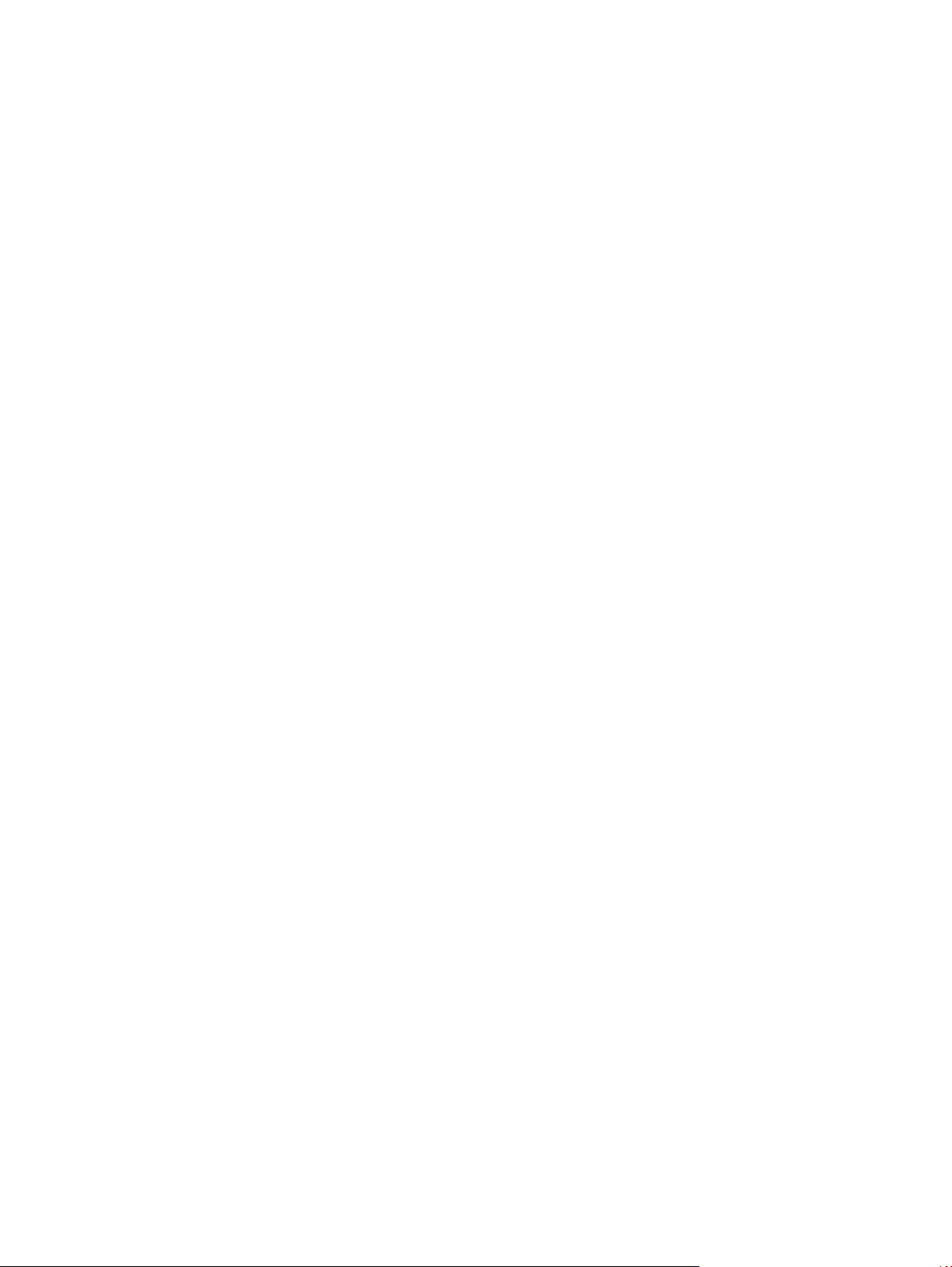
Rješavanje problema s kabelskom mrežom ..................................................................................................... 220
Loša fizička veza ............................................................................................................................. 220
Računalo za uređaj koristi neispravnu IP adresu ........................................................................... 220
Računalo ne ostvaruje komunikaciju s uređajem ........................................................................... 220
Uređaj koristi neispravne postavke veze i obostranog ispisa za mrežu ........................................ 221
Novi softverski programi mogu uzrokovati probleme s kompatibilnosti. .................................... 221
Vaše računalo ili radna stanica možda nisu ispravno postavljeni ................................................. 221
Uređaj je onemogućen ili su neispravne druge postavke mreže. .................................................. 221
Rješavanje problema s bežičnom mrežom ....................................................................................................... 222
Provjera bežične veze ..................................................................................................................... 222
Uređaj ne ispisuje nakon dovršetka bežične konfiguracije ............................................................ 223
Uređaj ne ispisuje, a na računalu je instaliran vatrozid treće strane ............................................. 223
Bežična veza ne radi nakon premještanja bežičnog usmjerivača ili uređaja ................................. 223
Na bežični uređaj se ne može priključiti više računala ................................................................... 223
Bežični uređaj izgubi vezu kad se priključi na VPN ......................................................................... 223
Mreža se ne prikazuje na popisu bežičnih mreža ........................................................................... 223
Bežična mreža ne radi ..................................................................................................................... 224
Provođenje dijagnostičkog testa bežične mreže ........................................................................... 224
Smanjivanje interferencije na bežičnoj mreži ................................................................................ 224
Rješavanje problema sa softverom za proizvod u sustavu Windows .............................................................. 225
Upravljački program pisača za proizvod ne vidi se u mapi Pisač ................................................... 225
Tijekom instaliranja softvera pojavila se poruka o pogrešci ......................................................... 225
Pisač je u stanju pripravnosti, ali se ništa ne ispisuje .................................................................... 225
R
j
ešavanje problema sa softverom uređaja sa sustavom Mac OS X ................................................................ 227
Upravljački program za ispis ne nalazi se na popisu Print & Fax (Ispis i faksiranje) ili Print &
Scan (Ispis i skeniranje). .................................................................................................................. 227
Naziv uređaja ne pojavljuje se u popisu uređaja Print & Fax (Ispis i faksiranje) ili Print & Scan
(Ispis i skeniranje). .......................................................................................................................... 227
Upravljački program uređaja ne postavlja automatski uređaj koji ste odabrali u popisu Print
& Fax (Ispis i faksiranje) ili Print & Scan (Ispis i skeniranje) ........................................................... 227
Zadatak ispisa nije poslan na željeni uređaj ................................................................................... 228
Uređaj se nakon odabira upravljačkog programa, ako je spojen putem USB kabela, ne
pojavljuje u popisu Print & Fax (Ispis i faksiranje) ili Print & Scan (Ispis i skeniranje). .................. 228
Upotrebljavate generički upravljački program za ispis tijekom upotrebe USB veze. ................... 228
Uklanjanje softvera (Windows) ......................................................................................................................... 229
Uklanjanje softvera (Mac OS X) ......................................................................................................................... 230
Rješavanje problema sa skeniranjem u e-poštu .............................................................................................. 231
Nije moguće povezivanje s poslužiteljem za e-poštu .................................................................... 231
E-pošta nije uspjela ......................................................................................................................... 231
Nije moguće skeniranje ................................................................................................................... 231
Rješavanje problema sa skeniranjem u mrežnu mapu ..................................................................................... 232
xii HRWW
Page 15

Skeniranje nije uspjelo .................................................................................................................... 232
Kazalo .......................................................................................................................................................... 233
HRWW xiii
Page 16
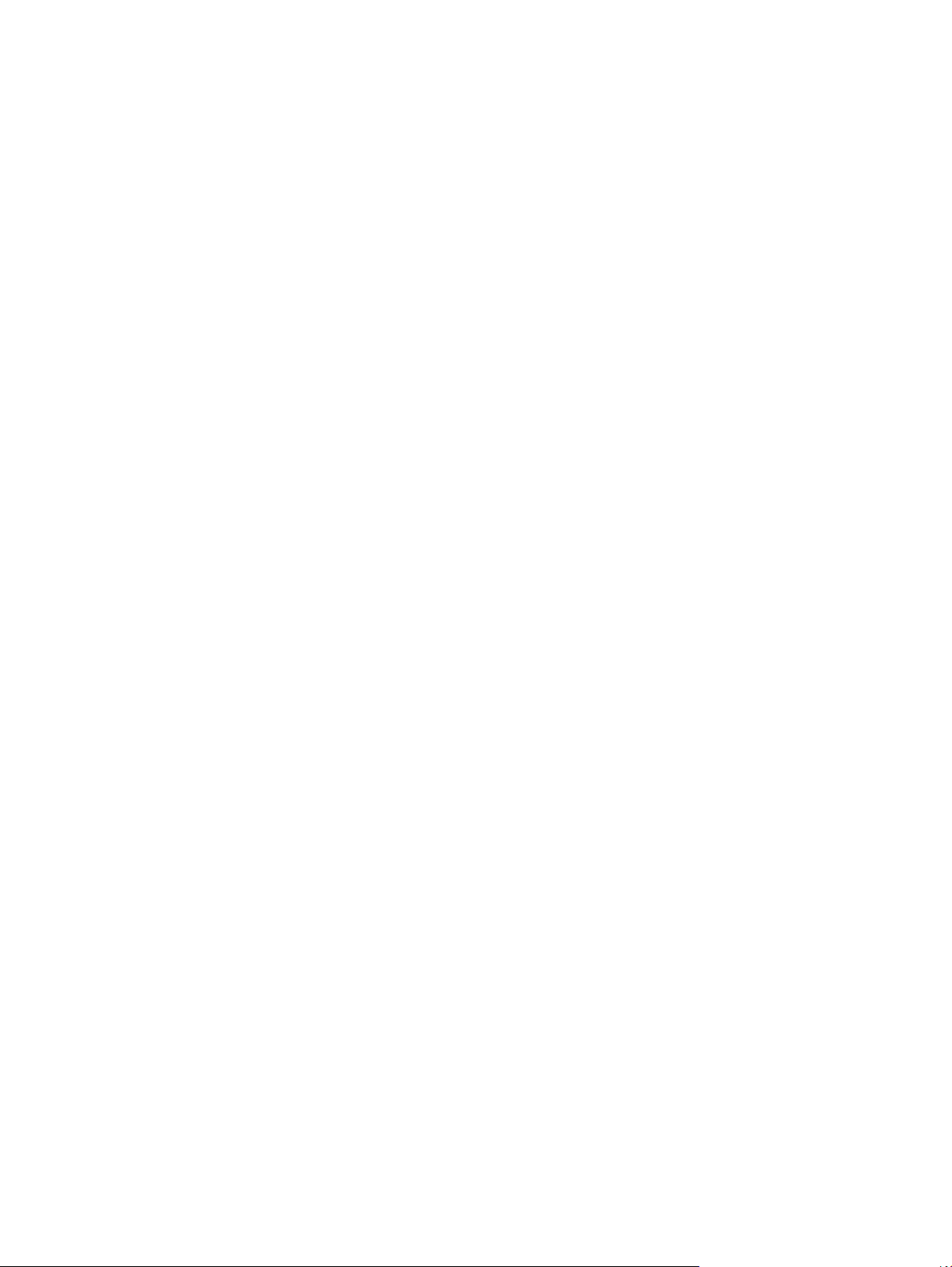
xiv HRWW
Page 17
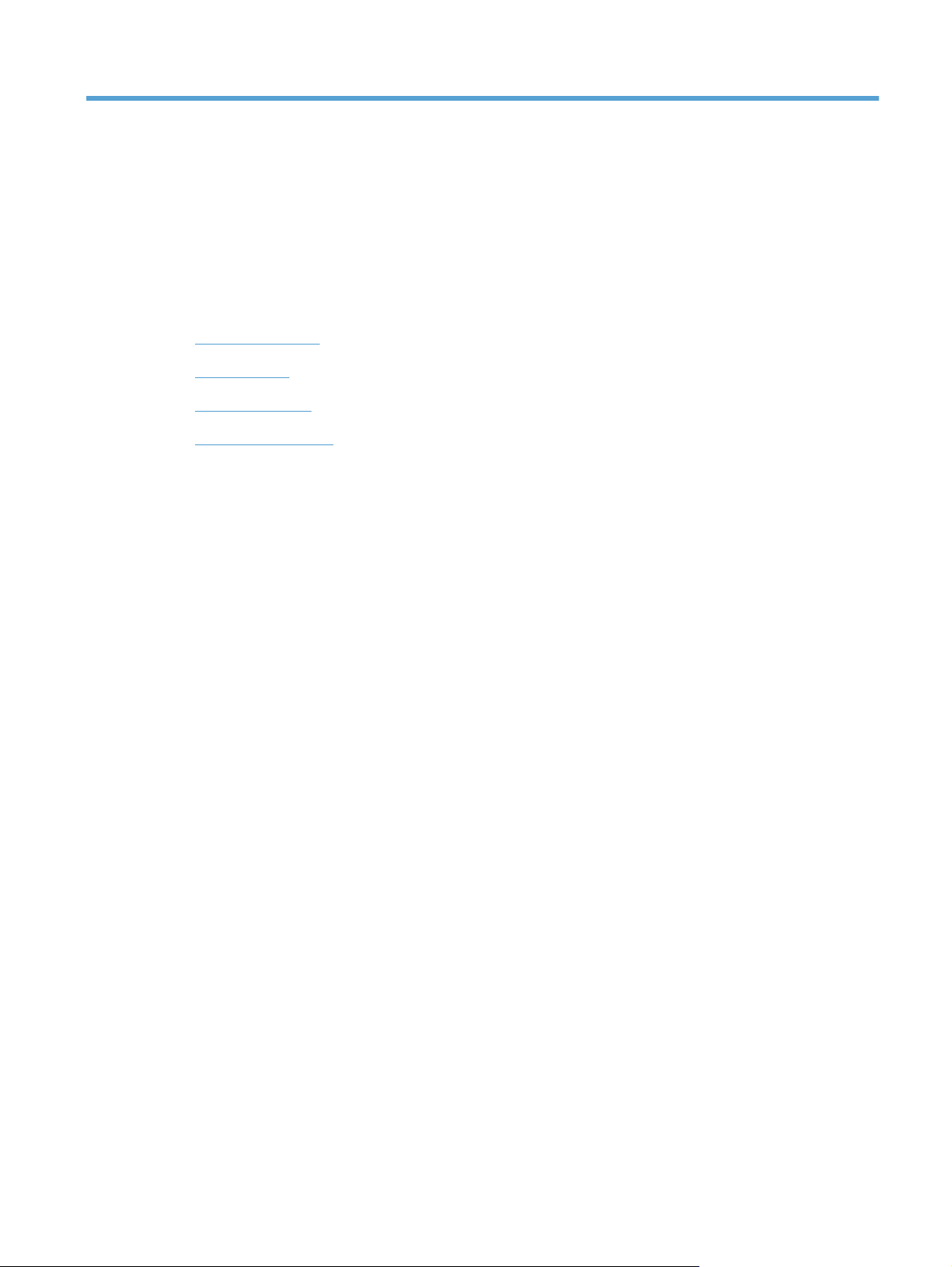
1 Predstavljanje proizvoda
●
Usporedba uređaja
●
Prikaz uređaja
●
Upravljačka ploča
●
Ispis izvješća uređaja
HRWW 1
Page 18
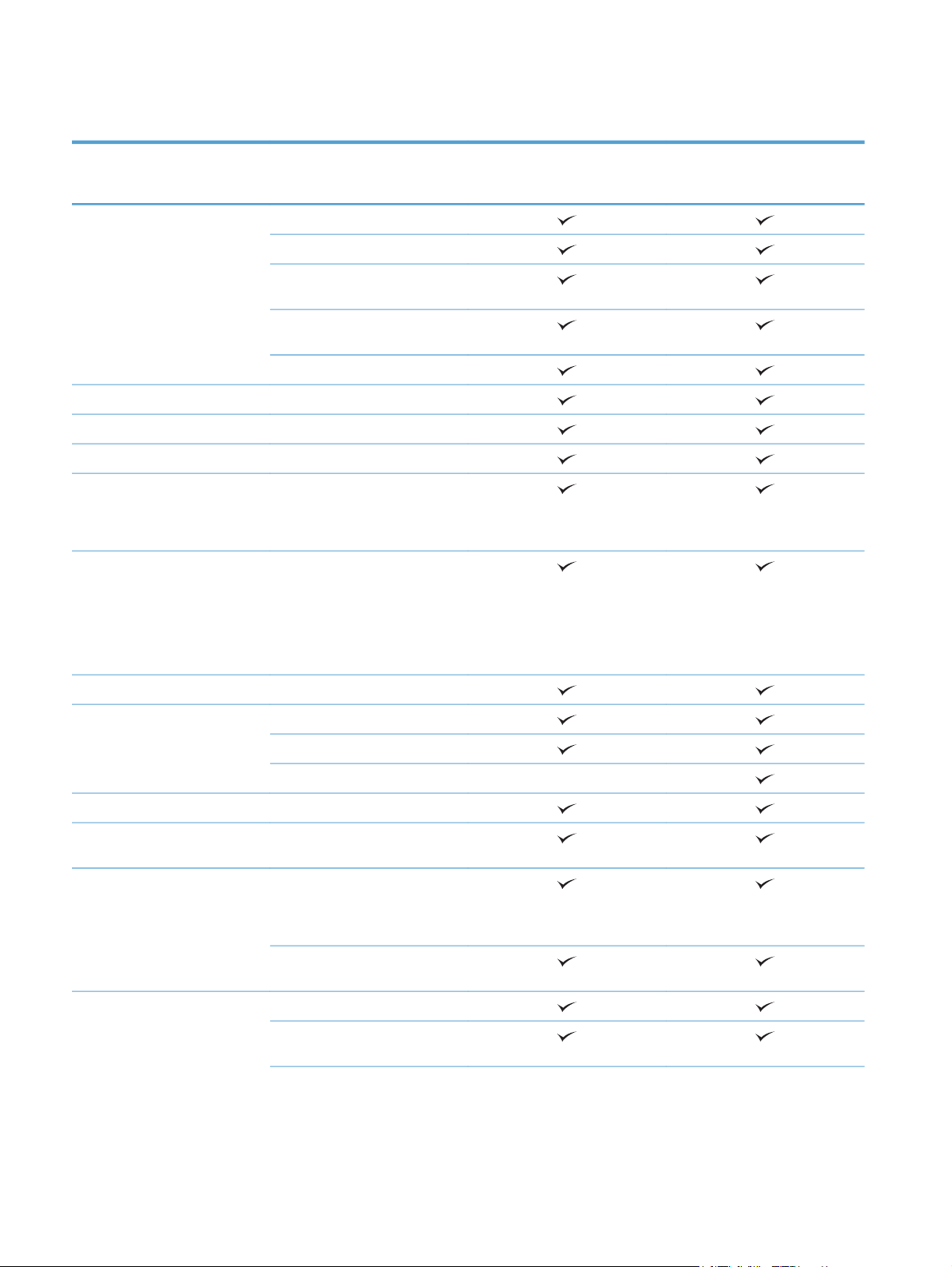
Usporedba uređaja
M570dn
CZ271A
Rukovanje papirom Ladica 1 (kapacitet 100 listova)
Ladica 2 (kapacitet 250 listova)
Dodatna ladica 3 (kapacitet 500
listova)
Standardni izlazni spremnik
(kapacitet 250 listova)
Automatski obostrani ispis
Podržani operacijski sustavi Windows XP, 32-bitni
Windows Vista, 32-bitni i 64-bitni
Windows 7, 32-bitni i 64-bitni
Windows 2003 Server (32-bitni,
Service Pack 3), samo upravljački
programi pisača i upravljački
programi za skeniranje
Windows 2008 Server, samo
upravljački programi pisača i
upravljački programi za skeniranje
M570dw
CZ272A
Windows 2008 Server R2, samo
upravljački programi pisača i
upravljački programi za skeniranje
Mac OS X v10.6 i noviji
Povezivanje Brzi USB 2.0
10/100/1000 Ethernet LAN veza
Bežična mrežna veza
Memorija 256 MB RAM-a
Zaslon upravljačke ploče Grafički zaslon osjetljiv na dodir, u
Ispis Ispisuje 30 stranica u minuti (str./
Kopiranje Kopiranje brzinom do 20 str./min.
boji
min.) na papiru veličine A4 i 31
stranica u minuti na papiru veličine
Letter
Izravan ispis s USB priključka (bez
korištenja računala)
Rezolucija kopiranja je 300 točaka
po inču (dpi).
2 Poglavlje 1 Predstavljanje proizvoda HRWW
Page 19
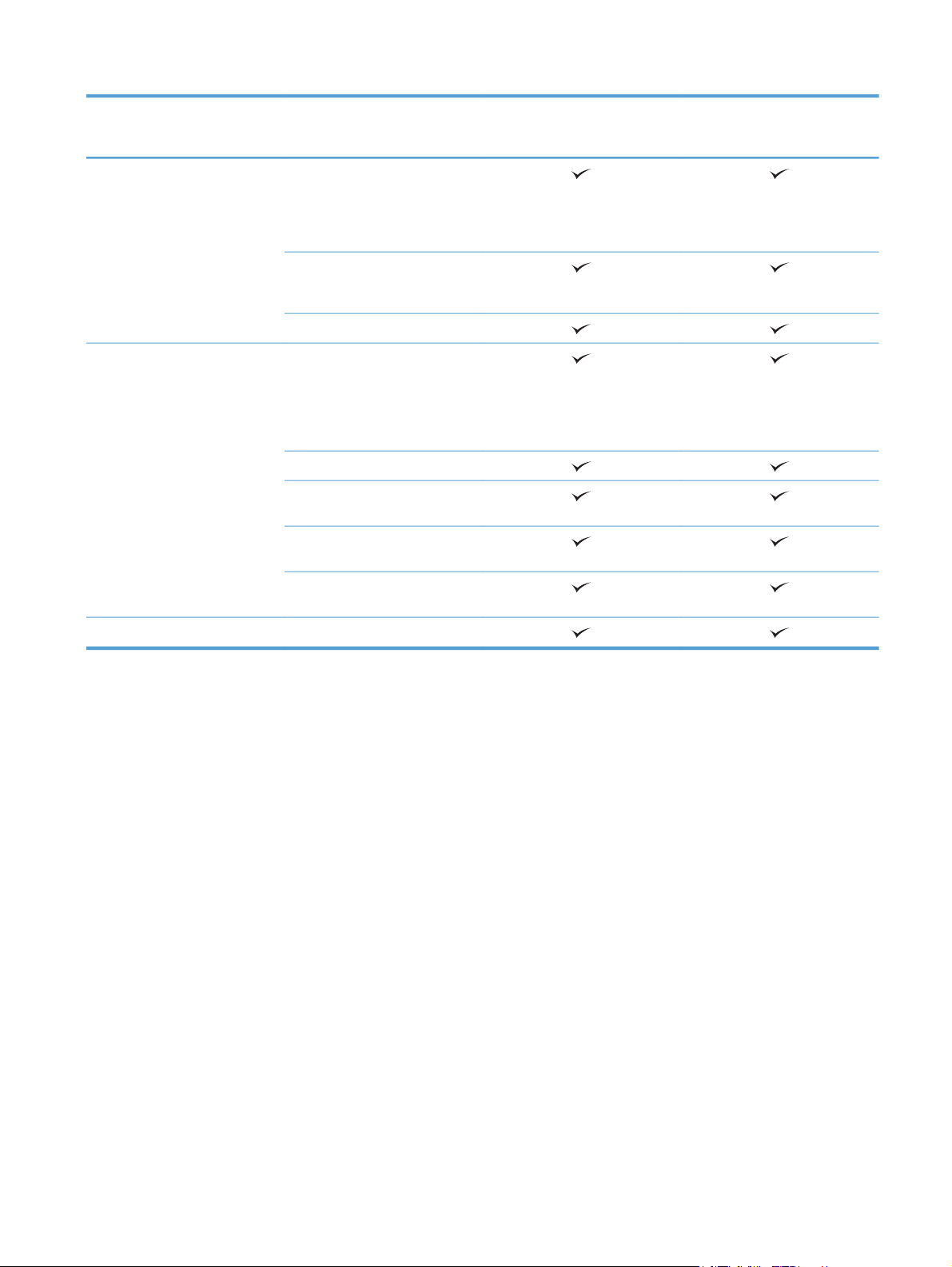
M570dn
M570dw
Ovaj ulagač dokumenata prima do
50 stranica, a podržava stranice
dužine od 127 do 356 mm (5 do 14
in) i širine od 127 do 216 mm (5 do
8,5 in)
Plošni skener koji podržava
stranice duljine do 297 mm (11,7
in) i širine do 215 mm (8,5 in)
Automatsko obostrano kopiranje
Skeniranje Skeniranje u crno-bijelom formatu
s rezolucijom do 1200 dpi sa stakla
Skeniranje u boji s rezolucijom do
300 dpi iz ulagača dokumenata ili
do 600 dpi sa stakla
Automatsko obostrano skeniranje
Skeniranje u e-poštu (nije potreban
softver)
Skeniranje u mrežnu mapu (nije
potreban softver)
Izravno skeniranje s USB priključka
(bez korištenja računala)
CZ271A
CZ272A
Faksiranje V.34 s dva RJ-11 priključka za faks
HRWW Usporedba uređaja 3
Page 20
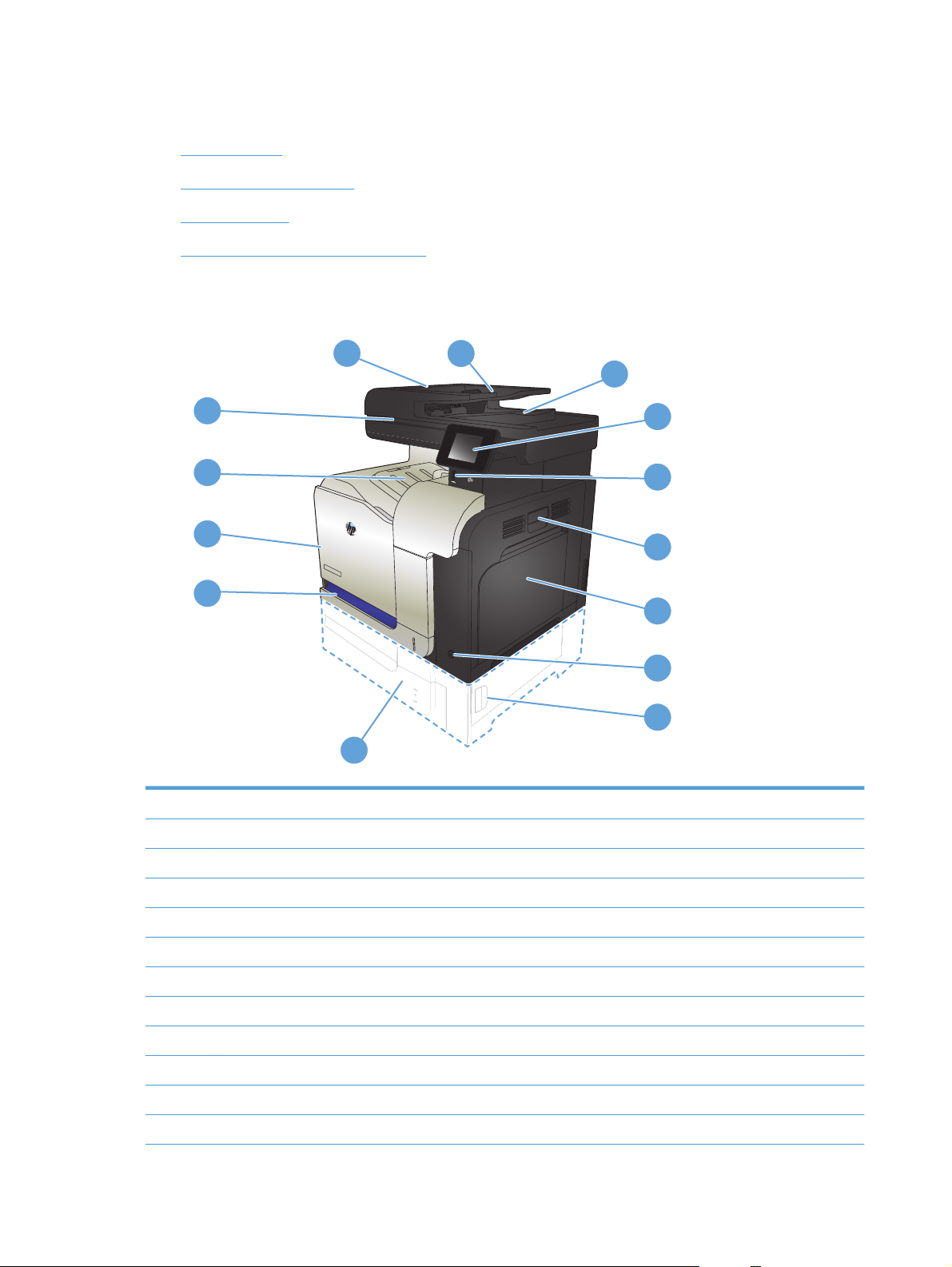
Prikaz uređaja
●
Pogled sprijeda
●
Prikaz pozadine proizvoda
●
Priključci sučelja
●
Položaj serijskog broja i broja modela
Pogled sprijeda
1
2
3
14
13
12
4
5
6
11
7
8
9
10
1 Zasun za otpuštanje poklopca ulagača dokumenata (pristup za vađenje zaglavljenog papira)
2 Ulazna ladica ulagača dokumenata
3 Izlazni spremnik ulagača dokumenata
4 Upravljačka ploča sa zaslonom u boji osjetljivim na dodir (može se podignuti kako biste bolje vidjeli)
5 Lako dostupni USB priključak (za ispis i skeniranje bez računala)
6 Ručica desnih vrata (pristup za uklanjanje zaglavljenja)
7 Ladica 1
8 Gumb za uključivanje/isključivanje
9 Vratašca za pristup kod zaglavljivanja za dodatnu ladicu 3
10 Dodatna ladica 3
11 Ladica 2
12 Prednja vrata (pristup spremnicima s tonerom i jedinici za prikupljanje tonera)
4 Poglavlje 1 Predstavljanje proizvoda HRWW
Page 21

13 Izlazni spremnik
14 Ručka skenera (za podizanje poklopca skenera)
Prikaz pozadine proizvoda
1
3
1Ploča za proširenja (sadrži priključke sučelja)
2Priključak za napajanje
3 Utor za kabelsko sigurnosno zaključavanje
2
HRWW Prikaz uređaja 5
Page 22
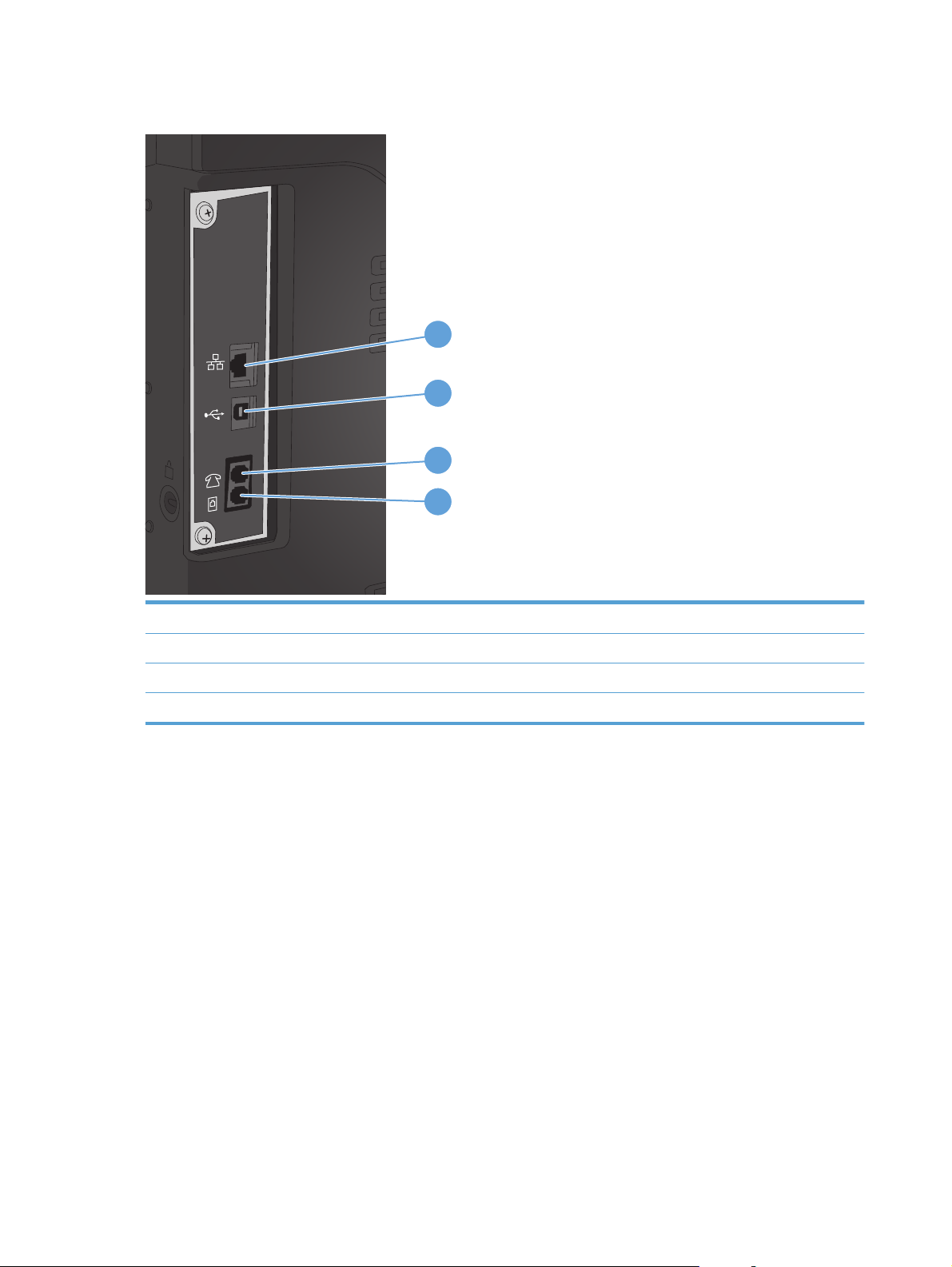
Priključci sučelja
1
2
3
4
1 Mrežni Ethernet (RJ-45) priključak lokalne mreže (LAN)
2Priključak za ispis putem brze USB 2.0 veze
3 “Izlazni” telefonski priključak za priključivanje dodatnog telefona, automatske sekretarice ili drugog uređaja
4“Ulazni” priključak faksa za priključivanje faks linije na uređaj
Položaj serijskog broja i broja modela
Broj modela i serijski broj navedeni su na naljepnicama za identifikaciju koja se nalazi na stražnjoj strani
uređaja. Nalaze se i na unutrašnjosti prednjih vrata. Serijski broj sadržava podatke o državi/regiji podrijetla,
verziji uređaja, proizvodnoj šifri i proizvodnom broju pisača.
6 Poglavlje 1 Predstavljanje proizvoda HRWW
Page 23

Naziv modela Broj modela
M570dn CZ271A
M570dw CZ272A
HRWW Prikaz uređaja 7
Page 24
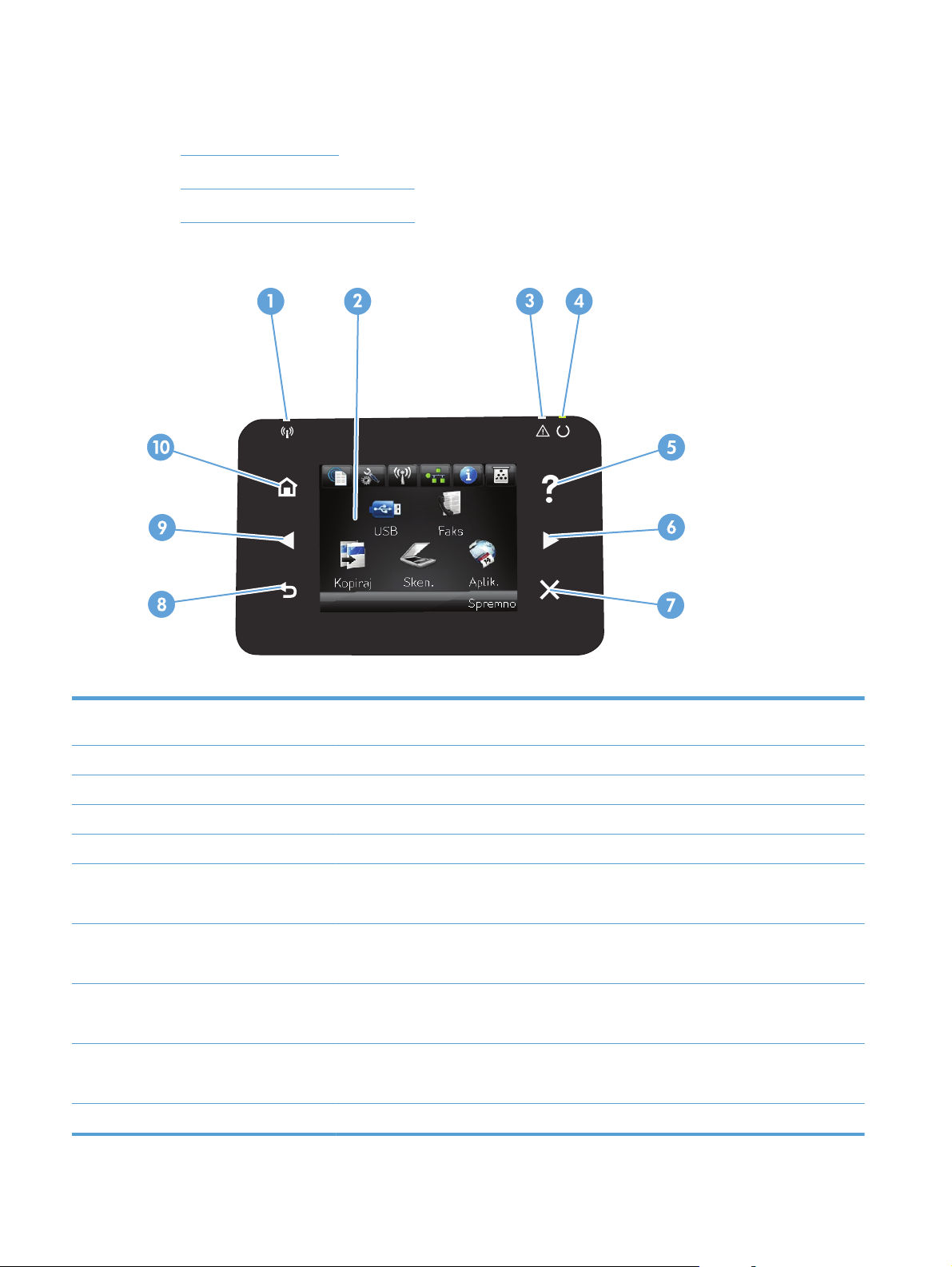
Upravljačka ploča
●
Izgled upravljačke ploče
●
Početni zaslon na upravljačkoj ploči
●
Sustav pomoći na upravljačkoj ploči
Izgled upravljačke ploče
1Indikator bežične veze (samo
bežični modeli)
2 Prikaz dodirnog zaslona Omogućuje pristup značajkama uređaja i označava njegov trenutni status.
3 Indikator upozorenja Ukazuje na problem s uređajem
4 Indikator spremnosti Označava da je uređaj spreman
5 Gumb i indikator pomoći Služi za pristupanje sustavu pomoći na upravljačkoj ploči
6 Gumb i indikator desne strelice Služi za pomicanje pokazivača udesno ili prelazak na sljedeći zaslon
7 Gumb i indikator otkazivanja Služi za brisanje postavki, otkazivanje trenutnog zadatka ili napuštanje trenutnog zaslona
8 Gumb i indikator povratka Služi za vraćanje na prethodni zaslon
9 Gumb i indikator lijeve strelice Služi za pomicanje pokazivača ulijevo
10 Gumb i indikator početnog zaslona Omogućava pristupanje početnom zaslonu
Označava da je bežična mreža omogućena. Indikator treperi tijekom uspostavljanja veze između
uređaja i bežične mreže.
NAPOMENA: Ovaj gumb svijetli samo ako trenutni zaslon može koristiti ovu značajku.
NAPOMENA: Ovaj gumb svijetli samo ako trenutni zaslon može koristiti ovu značajku.
NAPOMENA: Ovaj gumb svijetli samo ako trenutni zaslon može koristiti ovu značajku.
NAPOMENA: Ovaj gumb svijetli samo ako trenutni zaslon može koristiti ovu značajku.
8 Poglavlje 1 Predstavljanje proizvoda HRWW
Page 25

Početni zaslon na upravljačkoj ploči
Početni zaslon omogućava pristup značajkama uređaja i označava njegov trenutni status.
NAPOMENA: Ovisno o konfiguraciji uređaja značajke na početnom zaslonu mogu se razlikovati. Raspored
kod nekih jezika može biti obrnut.
1
2 Gumb Postavljanje
3
4
5
6 Gumb Potrošni materijal
7Gumb Faksiranje Služi za pristup značajci Faksiranje
8Gumb Aplikacije Omogućava pristup izborniku Aplikacije kako biste mogli ispisivati izravno s web-aplikacija
9 Stanje uređaja Pokazuje kad je uređaj spreman ili kad obrađuje zadatak.
Gumb Web Services
Gumb Bežični
modeli)
Gumb Mreža
Gumb Informacije
(samo bežični
Omogućava brzi pristup značajkama HP Web Services , uključujući i značajku HP ePrint.
HP ePrint je alat koji ispisuje dokumente pomoću bilo kojeg uređaja na kojem je omogućena
e-pošta kako bi dokumente poslao na adresu e-pošte uređaja.
Omogućava pristup glavnim izbornicima
Omogućava pristup izborniku bežične mreže i informacijama o statusu bežične mreže
NAPOMENA: Kada ste povezani na bežičnu mrežu, ova ikona mijenja oblik u skupinu trakica
koje predstavljaju jačinu signala.
NAPOMENA: Ovaj se gumb ne prikazuje ako je uređaj povezan s kabelskom mrežom.
Omogućava pristup postavkama mreže i informacijama o mreži. Sa zaslona s postavkama
mreže možete ispisati stranicu Sažetak mreže.
NAPOMENA: Ovaj se gumb prikazuje samo ako je uređaj povezan s mrežom.
Služi za dobivanje informacije o statusu uređaja. Za zaslona sa sažetkom statusa možete
ispisati stranicu Konfiguracijski izvještaj.
Služi za dobivanje informacija o statusu potrošnog materijala. Za zaslona sa sažetkom
statusa potrošnog materijala možete ispisati stranicu Status potrošnog materijala.
koje ste preuzeli s web-stranica HP ePrintCenter na adresi
www.hpeprintcenter.com
10 Gumb Skeniranje Služi za pristup značajkama skeniranja
11 Gumb Kopiranje Služi za pristup značajkama kopiranja
12 Gumb USB Omogućava pristup značajci za izravan ispis i skeniranje (za ispis i skeniranje bez računala)
HRWW Upravljačka ploča9
Page 26
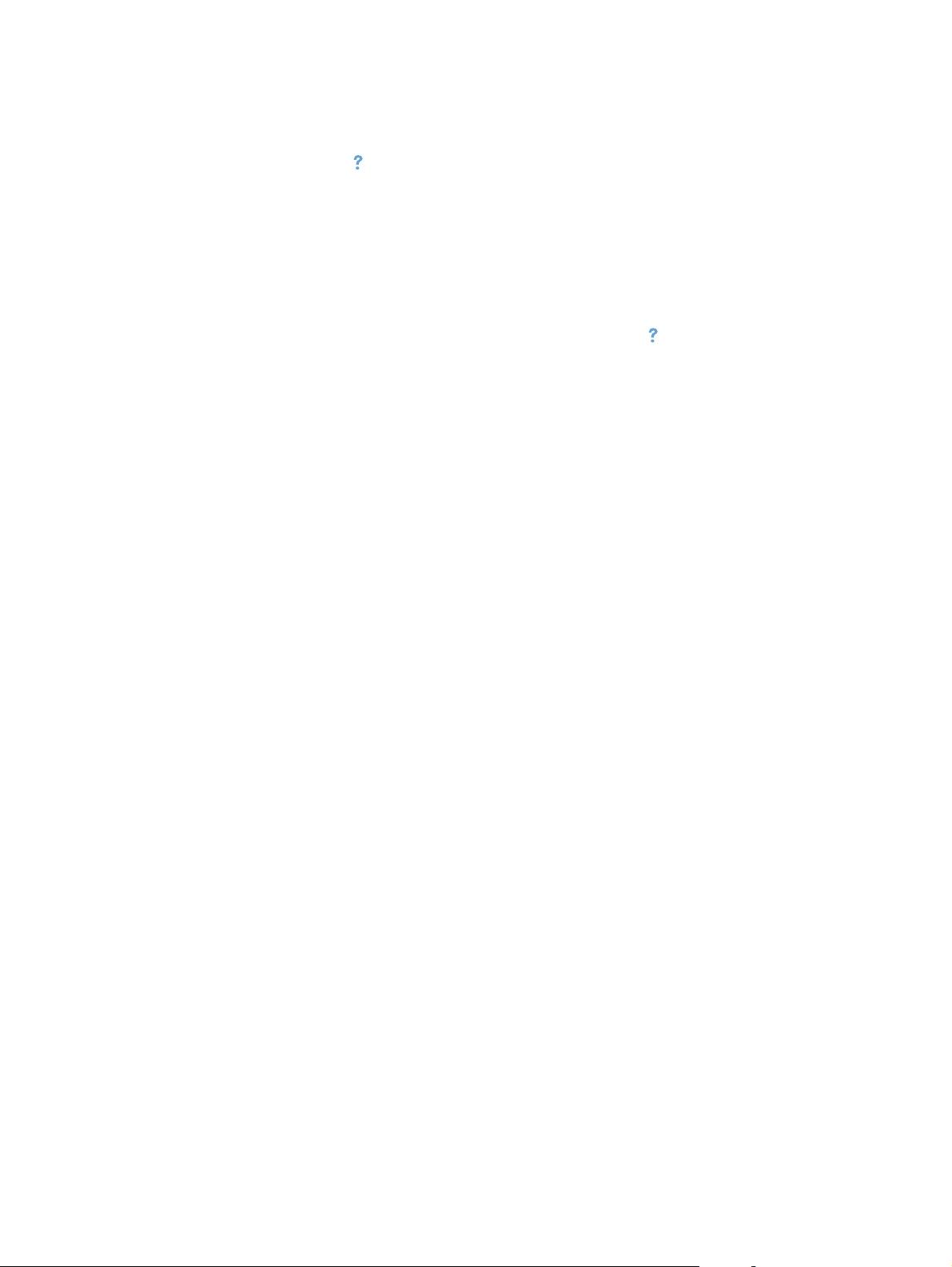
Sustav pomoći na upravljačkoj ploči
Uređaj ima ugrađeni sustav pomoći koji objašnjava način korištenja svakog zaslona. Kako biste otvorili sustav
pomoći, dodirnite gumb Pomoć
Kod nekih zaslona, sustav pomoći otvara globalni izbornik u kojem možete pretraživati određene teme.
Možete pretraživati strukturu izbornika dodirivanjem gumba u izborniku.
Neki zasloni pomoći sadrže animacije koje vas navode kroz postupke, poput otklanjanja zaglavljenja.
Kod zaslona koji sadrže postavke za pojedinačne zadatke, sustav pomoći otvara temu koja objašnjava opcije
tog zaslona.
u gornjem desnom kutu zaslona.
Ako vas uređaj upozori na neku pogrešku ili problem, dodirnite gumb Pomoć
opisuje problem. Poruka sadrži i upute koje pomažu u rješavanju problema.
kako biste otvorili poruku koja
10 Poglavlje 1 Predstavljanje proizvoda HRWW
Page 27
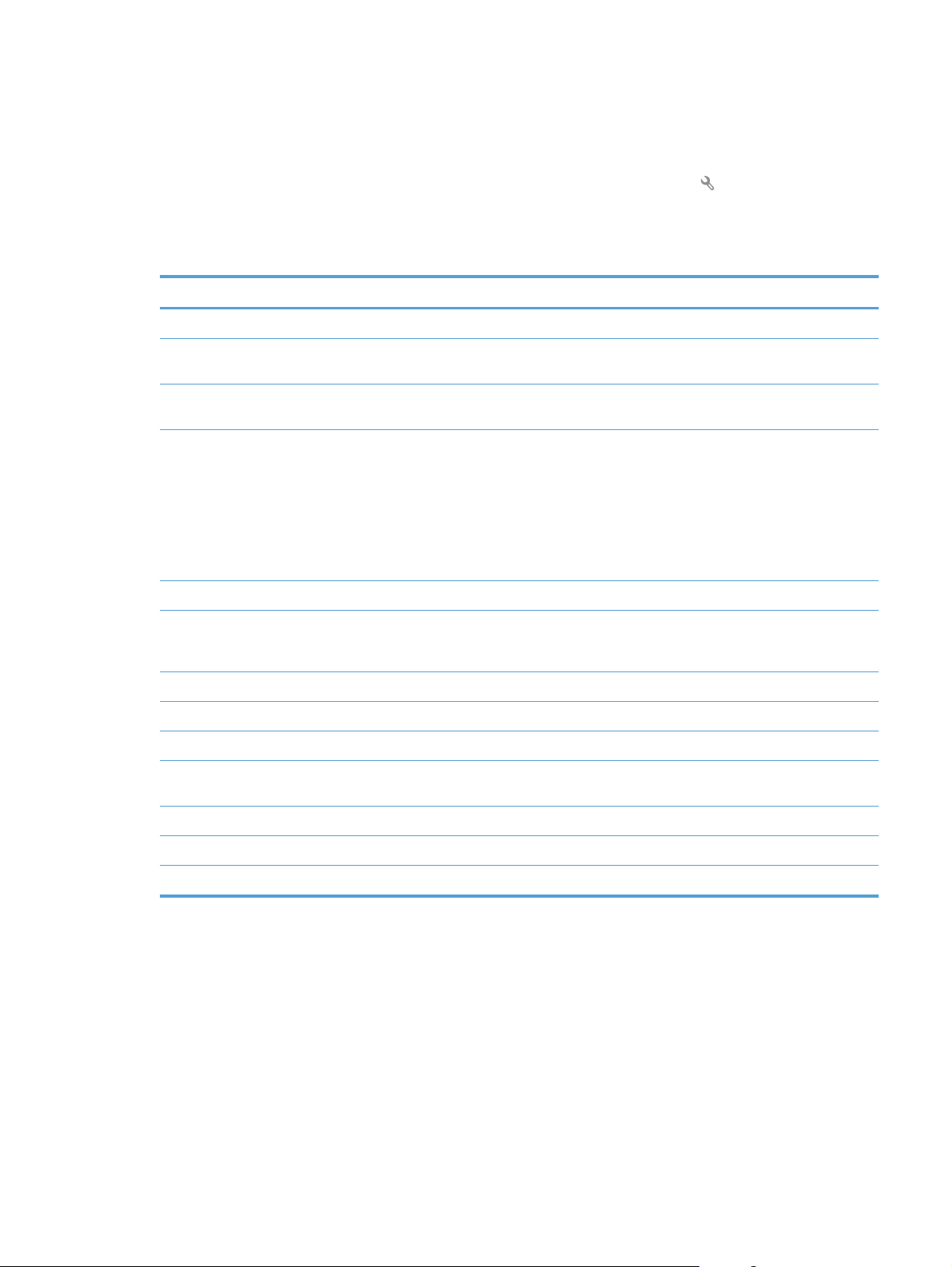
Ispis izvješća uređaja
Iz izbornika Izvješća možete ispisati nekoliko stranica s informacijama o uređaju.
1. Na početnom zaslonu upravljačke ploče uređaja dodirnite gumb Postavljanje
.
2. Dodirnite gumb Izvješća.
3. Dodirnite naziv izvješća koje želite ispisati.
Stavka izbornika Opis
Pokazna stranica Ispisuje stranicu koja prikazuje kvalitetu ispisa
Struktura izbornika Ispisuje mapu izbornika upravljačke ploče. Navedene su i aktivne postavke svakog
izbornika.
Konfiguracijski izvještaj Ispisuje popis svih postavki uređaja. Sadrži osnovne informacije o mreži kada je uređaj
Status potrošnog materijala Ispisuje status za svaki spremnik s tintom, u što se ubrajaju i sljedeće informacije:
Sažetak mreže Ispisuje popis svih mrežnih postavki uređaja
Stranica upotrebe Ispisuje popis PCL stranica, PCL 6 stranica, PS stranica, stranica koje su se zaglavile u
spojen na mrežu.
●
Procijenjeni preostali postotak vijeka trajanja spremnika s tintom
●
Koliko je pribliћno ostalo listova
●
Brojevi dijelova za HP spremnike s tintom
●
Broj ispisanih stranica
uređaju ili su pogrešno zahvaćene, jednobojnih (crno-bijelo) ili stranica u boji te navodi
ukupan broj stranica
Popis PCL fontova Ispisuje popis svih instaliranih PCL fontova
Popis PS fontova Ispisuje popis svih instaliranih PostScript (PS) fontova
Popis PCL6 fontova Ispisuje popis svih instaliranih PCL6 fontova
Zapisnik korištenja boje Ispisuje izvješće s korisničkim imenom, nazivom aplikacije i informacijama o korištenju
boje za svaki zadatak ispisa
Stranica usluge Ispisuje izvješće o servisu
Stranica dijagnostike Ispisuje stranice baždarenja i dijagnostike boja
Ispiši stranicu Kvaliteta ispisa Ispisuje stranicu koja pomaže u rješavanju problema u kvaliteti ispisa
HRWW Ispis izvješća uređaja 11
Page 28
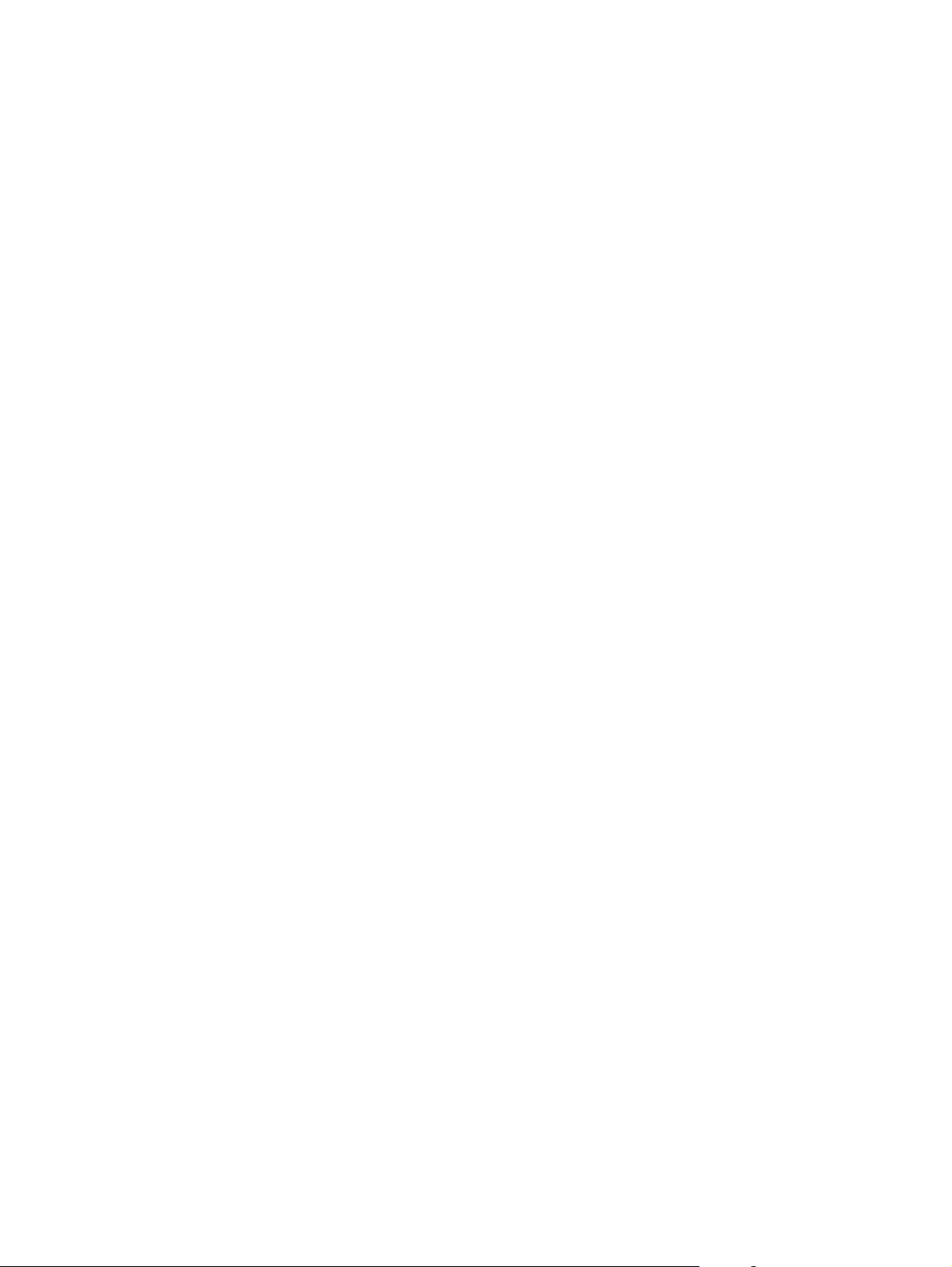
12 Poglavlje 1 Predstavljanje proizvoda HRWW
Page 29
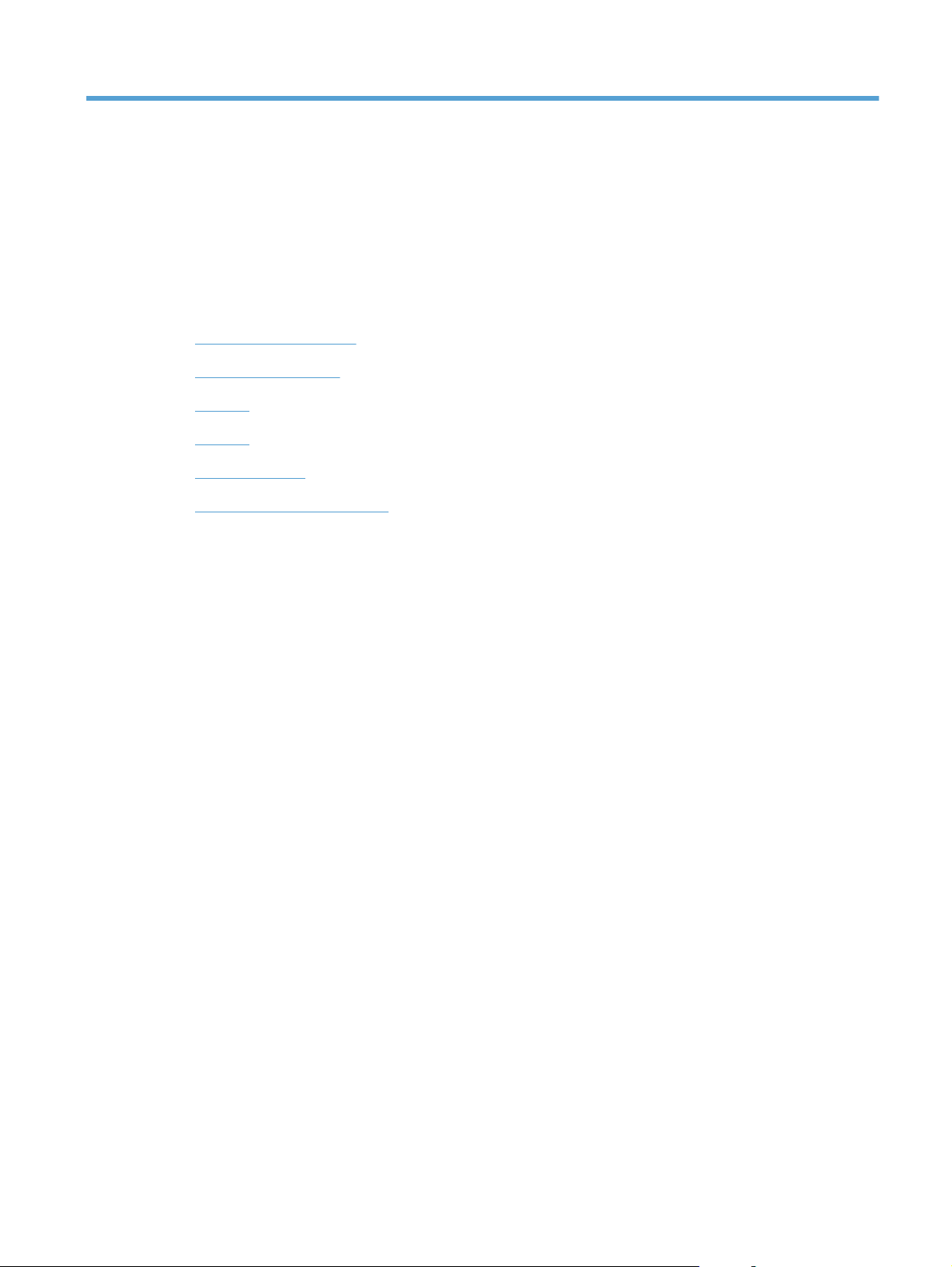
2 Ladice za papir
●
Podržane veličine papira
●
Podržane vrste papira
●
Ladica 1
●
Ladica 2
●
Dodatna ladica 3
●
Umetanje i ispis na naljepnice
HRWW 13
Page 30
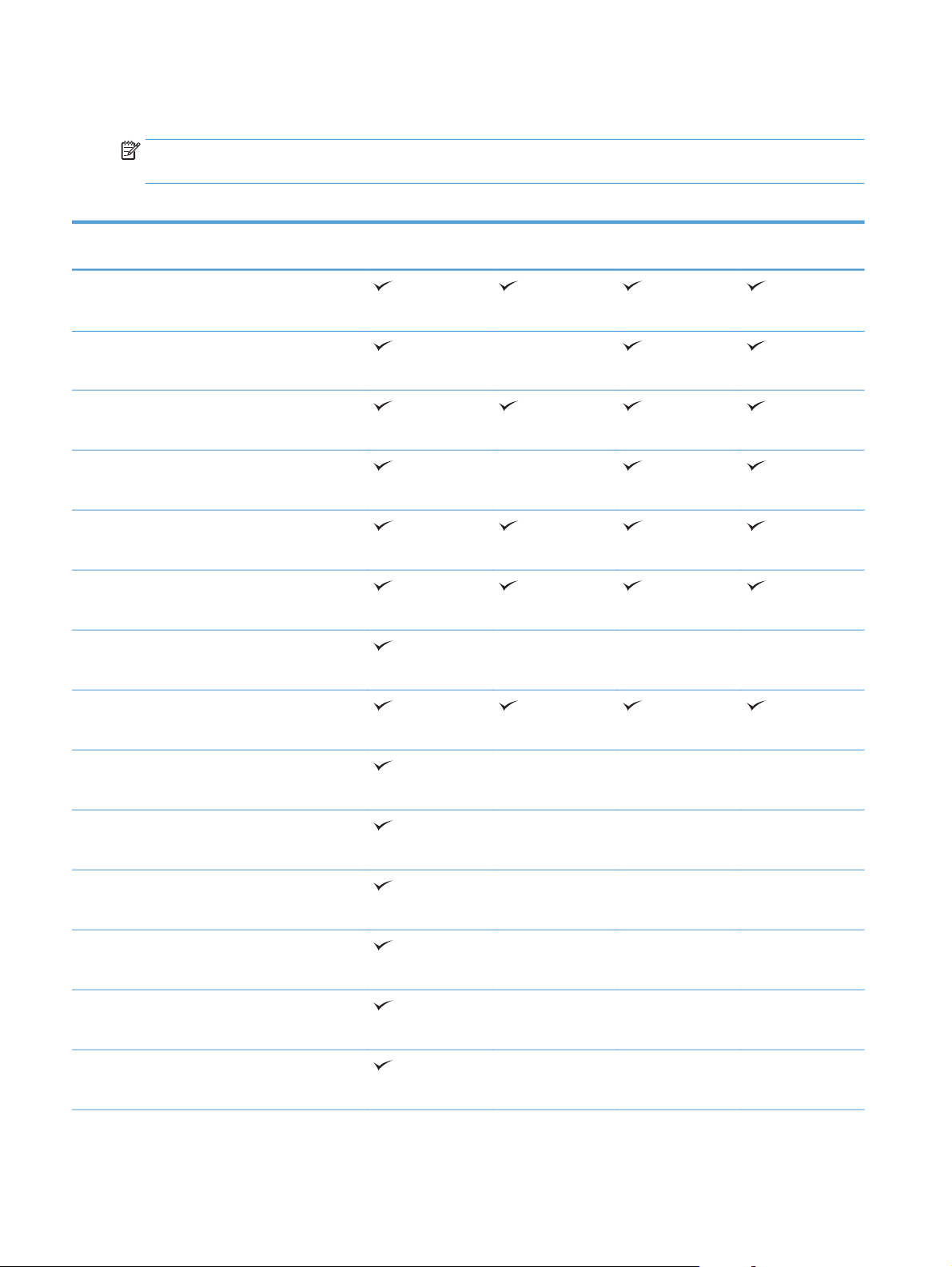
Podržane veličine papira
NAPOMENA: Kako biste dobili najbolje rezultate ispisa, odaberite odgovarajuću veličinu i vrstu papira u
upravljačkom programu pisača.
Tablica 2-1 Podržane veličine papira
Veličina i dimenzije Ladica 1 Ladica 2 Ladica 3 (dodatno) Automatski
Letter
216 x 279 mm
Legal
216 x 356 mm
A4
210 x 297 mm
RA4
215 x 305 mm
A5
148 x 210 mm
B5 (JIS)
182 x 257 mm
B6 (JIS)
128 x 182 mm
obostrani ispis
Executive
184 x 267 mm
Statement
140 x 216 mm
4x6
102 x 152 mm
10 x 15 cm
102 x 152 mm
3 x 5
76 x 127 mm
5x7
127 x 178 mm
5x8
127 x 203 mm
14 Poglavlje 2 Ladice za papir HRWW
Page 31

Tablica 2-1 Podržane veličine papira (Nastavak)
Veličina i dimenzije Ladica 1 Ladica 2 Ladica 3 (dodatno) Automatski
A6
105 x 148 mm
Razglednica (JIS)
100 x 148 mm
D Postcard (JIS)
200 x 148 mm
16K
184 x 260 mm
16K
195 x 270 mm
16K
197 x 273 mm
8,5 x 13
216 x 330 mm
obostrani ispis
Omotnica br. 10
105 x 241 mm
Omotnica B5
176 x 250 mm
Omotnica C5
162 x 229 mm
Omotnica DL
110 x 220 mm
Omotnica Monarch
98 x 191 mm
Prilagođeni
76 x 127 mm do 216 x 356 mm
Prilagođeni
148 x 210 mm do 216 x 297 mm
Prilagođeni
148 x 210 mm do 216 x 356 mm
HRWW Podržane veličine papira 15
Page 32

Podržane vrste papira
Potpuni popis HP papira koje ovaj uređaj podržava možete pronaći na www.hp.com/support/
lj500colorMFPM570.
NAPOMENA: Kako biste dobili najbolje rezultate ispisa, odaberite odgovarajuću veličinu i vrstu papira u
upravljačkom programu pisača.
Vrsta papira Ladica 1
Običan
Lagani 60–74 g
Srednje težak 96–110 g
Teški 111–130 g
Izrazito teški 131–175 g
Izrazito teški 131–163 g
Folija u boji
Naljepnice
Papir sa zaglavljem
Unaprijed ispisani
Unaprijed perforirani
U boji
Grubi
Čvrsti
1
Ladica 2
Ladica 3 (dodatno) Automatski
obostrani ispis
Reciklirani
Omotnica
Kartice 176–220 g
Sjajan, srednje težine 105–110 g
Teški sjajni 111–130 g
Vrlo teški, sjajan 131–175 g
Sjajne kartice 176–220 g
Neprozirne folije
HP EcoSMART lagan
HP čvrsti papir
HP mat 105 g
HP mat 120 g
HP mat 160 g
HP mat 200 g
16 Poglavlje 2 Ladice za papir HRWW
Page 33

Vrsta papira Ladica 1
HP meki sjajni 120 g
HP sjajni 130 g
HP sjajni 160 g
HP sjajni 220 g
1
Visina snopa za ladicu 2 je 100 mm za sjajni papir i 20 mm za kratki papir (A5, A6, 4x6 i vodoravni).
Ladica 2
1
Ladica 3 (dodatno) Automatski
obostrani ispis
HRWW Podržane vrste papira 17
Page 34

Ladica 1
●
Kapacitet ladica i usmjerenje papira
●
Umetanje u ladicu 1
Kapacitet ladica i usmjerenje papira
Kako biste spriječili zaglavljenje papira, nemojte prepuniti ladice. Provjerite je li vrh snopa ispod indikatora
pune ladice. Za kratki/uski ili teški/sjajni papir umetnite količinu papira koja je manja od polovine količine na
oznakama pune ladice.
Tablica 2-2 Kapacitet ladice 1
Vrsta papira Specifikacije Količina
Papir Raspon:
2
do 220 g/m
60 g/m
Omotnice
Naljepnice Najviše: debljina 0,102 mm Najveća dopuštena visina snopa: 10 mm
Prozirne folije Najmanje: debljina 0,102 mm Najveća dopuštena visina snopa: 10 mm
Sjajni papir Raspon:
Manje od 60 g/m
2
105 g/m
do 220 g/m
2
2
do 90 g/m
2
2
Najveća dopuštena visina snopa: 10 mm
Ekvivalent 100 listova papira od 75 g/m
Do 10 omotnica
Do 50 listova papira
Najveća dopuštena visina snopa: 10 mm
Do 50 listova papira
Tablica 2-3 Položaj papira u ladici 1
Vrsta papira Orijentacija slike Obostrani ispis Kako umetnuti papir
Prethodno ispisani papir ili
papir sa zaglavljem
Okomito Jednostrani ispis Licem prema dolje
U uređaj najprije ulazi gornji rub
2
18 Poglavlje 2 Ladice za papir HRWW
Page 35

Tablica 2-3 Položaj papira u ladici 1 (Nastavak)
Vrsta papira Orijentacija slike Obostrani ispis Kako umetnuti papir
ispis s obje strane Licem prema gore
U uređaj najprije ulazi donji rub
Vodoravno Jednostrani ispis Licem prema gore
Gornji rub prema prednjem dijelu uređaja
ispis s obje strane Licem prema gore
Gornji rub prema prednjem dijelu uređaja
Unaprijed perforirani okomito ili vodoravno. jednostrano ili obostrano Rupe prema stražnjem dijelu uređaja
HRWW Ladica 1 19
Page 36

Tablica 2-3 Položaj papira u ladici 1 (Nastavak)
Vrsta papira Orijentacija slike Obostrani ispis Kako umetnuti papir
Omotnice Dulji rub omotnice prema
uređaju
Kratki rub omotnice prema
uređaju
Umetanje u ladicu 1
Jednostrani ispis Licem prema dolje
U uređaj najprije ulazi gornji rub
Jednostrani ispis Licem prema dolje
Gornji vrh prema stražnjem dijelu uređaja
1. Otvorite ladicu 1.
2. Izvucite produženje ladice.
20 Poglavlje 2 Ladice za papir HRWW
Page 37

3. Izvucite produženje ladice kako bi pridržavalo
papir, a zatim odmaknite bočne vodilice.
4. Umetnite papir u ladicu licem prema dolje i
kratkim gornjim rubom prema uređaju.
5. Provjerite nalazi li se snop medija ispod jezičaka
vodilica i ispod pokazivača pune ladice.
6. Prilagodite bočne vodilice tako da lagano
dodiruju snop medija, a da se medij pritom ne
savija.
HRWW Ladica 1 21
Page 38

Ispis omotnica
Ako softver ne oblikuje omotnicu automatski, u softverskom programu ili upravljačkom programu pisača za
orijentaciju stranice odredite Pejzaž. Poslužite se sljedećim smjernicama kako biste postavili margine za
povratnu i odredišnu adresu na komercijalnim #10 ili DL omotnicama:
Vrsta adrese Lijeva margina Gornja margina
Povratna adresa 15 mm 15 mm
Odredište 102 mm 51 mm
Za omotnice drugih veličina uskladite postavke margina prema potrebi.
22 Poglavlje 2 Ladice za papir HRWW
Page 39

Ladica 2
●
Kapacitet ladica i usmjerenje papira
●
Umetanje u ladicu 2
Kapacitet ladica i usmjerenje papira
Kako biste spriječili zaglavljenje papira, nemojte prepuniti ladice. Provjerite je li vrh snopa ispod indikatora
pune ladice. Za kratki/uski ili teški/sjajni papir umetnite količinu papira koja je manja od polovine količine na
oznakama pune ladice.
Tablica 2-4 Kapacitet ladice 2
Vrsta papira Specifikacije Količina
Papir Range: (Raspon:)
2
do 220 g/m
60 g/m
Prozirne folije Najmanje: debljina 0,102 mm Najveća dopuštena visina snopa: 25 mm
Sjajni papir Raspon:
2
105 g/m
do 220 g/m
2
2
Ekvivalent 250 listova papira od 75 g/m
Najveća dopuštena visina snopa: 25 mm
Za veličine papira A5, A6 i 4x6 te za vodoravno ispisane
papire maksimalna visina snopa je 15 mm,
100 listova
Tablica 2-5 Položaj papira u ladici 2
Vrsta papira Orijentacija slike Obostrani ispis Kako umetnuti papir
Prethodno ispisani papir ili
papir sa zaglavljem
Okomito Jednostrani ispis Licem prema gore
Gornji rub s desne strane ladice
2
ispis s obje strane Licem prema dolje
Gornji rub s lijeve strane ladice
HRWW Ladica 2 23
Page 40

Tablica 2-5 Položaj papira u ladici 2 (Nastavak)
Vrsta papira Orijentacija slike Obostrani ispis Kako umetnuti papir
Vodoravno Jednostrani ispis Licem prema gore
Gornji vrh prema stražnjem dijelu uređaja
ispis s obje strane Licem prema dolje
Gornji rub prema prednjem dijelu uređaja
Unaprijed perforirani Okomito ili vodoravno Jednostrano ili obostrano Rupe prema stražnjem dijelu uređaja
Umetanje u ladicu 2
Kapacitet ove ladice je do 250 listova papira od 75 g/m2. Ako je papir teži, u ladicu neće stati toliko listova. Ne
umećite papire u ladicu.
OPREZ: Iz ladice 2 ne ispisujte na omotnicama, naljepnicama ili papirima nepodržane veličine. Na tim
vrstama papira ispisujte samo iz ladice 1.
24 Poglavlje 2 Ladice za papir HRWW
Page 41

1. Izvucite ladicu iz uređaja.
NAPOMENA: Ne otvarajte ladicu dok se koristi.
2. Prilagodite duljinu papira i vodilice za širinu
papira pritiskom na zasune za prilagođavanje i
pomaknite vodilicu do veličine papira koji se
koristi.
3. Umetnite papir u ladicu, okrenut prema gore.
Provjerite dodiruju li vodilice snop papira lagano
te ne savijaju li ga.
NAPOMENA: Kako biste spriječili zaglavljivanje
papira, nemojte prepuniti ladicu. Provjerite je li
vrh snopa ispod indikatora pune ladice.
NAPOMENA: Ako ladica nije ispravno
prilagođena, tijekom ispisa može se prikazati
poruka o pogrešci ili može doći do zaglavljivanja
papira.
4. Gurnite ladicu u uređaj.
HRWW Ladica 2 25
Page 42

Dodatna ladica 3
●
Kapacitet ladica i usmjerenje papira
●
Umetanje u ladicu 3
Kapacitet ladica i usmjerenje papira
Kako biste spriječili zaglavljenje papira, nemojte prepuniti ladice. Provjerite je li vrh snopa ispod indikatora
pune ladice. Za kratki/uski ili teški/sjajni papir umetnite količinu papira koja je manja od polovine količine na
oznakama pune ladice.
Tablica 2-6 Kapacitet ladice 3
Vrsta papira Specifikacije Količina
Papir Raspon:
2
do 220 g/m
60 g/m
Naljepnice Najviše: debljina 0,102 mm Najveća dopuštena visina snopa: 56 mm
Folije Najmanje: debljina 0,102 mm Najveća dopuštena visina snopa: 56 mm
Sjajni papir Raspon:
2
105 g/m
do 220 g/m
2
2
Ekvivalent 500 listova papira od 75 g/m
Najveća dopuštena visina snopa: 56 mm
Najveća dopuštena visina snopa: 56 mm
Tablica 2-7 Položaj papira u ladici 3
Vrsta papira Orijentacija slike Obostrani ispis Kako umetnuti papir
Prethodno ispisani papir ili
papir sa zaglavljem
Okomito Jednostrani ispis Licem prema gore
Gornji rub s desne strane ladice
2
ispis s obje strane Licem prema dolje
Gornji rub s lijeve strane ladice
26 Poglavlje 2 Ladice za papir HRWW
Page 43

Tablica 2-7 Položaj papira u ladici 3 (Nastavak)
Vrsta papira Orijentacija slike Obostrani ispis Kako umetnuti papir
Vodoravno Jednostrani ispis Licem prema gore
Gornji vrh prema stražnjem dijelu uređaja
ispis s obje strane Licem prema dolje
Gornji rub prema prednjem dijelu uređaja
Unaprijed perforirani Okomito ili vodoravno Jednostrano ili obostrano Rupe prema stražnjem dijelu uređaja
Umetanje u ladicu 3
Kapacitet ove ladice je do 500 listova papira od 75 g/m2. Ako je papir teži, u ladicu neće stati toliko listova. Ne
umećite papire u ladicu.
OPREZ: Iz ladice 3 ne ispisujte omotnice niti nepodržane veličine papira. Na tim vrstama papira ispisujte
samo iz ladice 1.
HRWW Dodatna ladica 3 27
Page 44

1. Izvucite ladicu iz uređaja.
NAPOMENA: Ne otvarajte ladicu dok se koristi.
2. Prilagodite vodilice za duljinu i širinu papira
pritiskom na zasune za prilagođavanje i
pomaknite vodilice do veličine papira koji se
koristi.
3. Umetnite papir u ladicu, okrenut prema gore.
Provjerite dodiruju li vodilice snop papira lagano
te ne savijaju li ga.
NAPOMENA: Kako biste spriječili zaglavljivanje
papira, nemojte prepuniti ladicu. Provjerite je li
vrh snopa ispod indikatora pune ladice.
NAPOMENA: Ako ladica nije ispravno
postavljena, tijekom ispisa može se prikazati
poruka o pogrešci ili može doći do zaglavljivanja
papira.
4. Gurnite ladicu u uređaj.
28 Poglavlje 2 Ladice za papir HRWW
Page 45

Umetanje i ispis na naljepnice
Uvod
Za ispis na naljepnice koristite ladicu 2 ili neku od dodatnih ladica kapaciteta 550 listova. Ladica 1 ne
podržava naljepnice.
Za ispis naljepnica odaberite opciju ručnog umetanja, slijedite ove korake i odaberite odgovarajuće postavke
u upravljačkom programu pisača, a zatim pošaljite zadatak ispisa pisaču i umetnite naljepnice u ladicu. Kada
koristite ručno umetanje, pisač čeka s ispisom zadatka dok ne prepozna da je ladica otvorena i zatvorena.
Ručno umetanje naljepnica
1. U softverskom programu odaberite mogućnost Ispis.
2. S popisa pisača odaberite pisač i pritisnite ili dodirnite gumb Svojstva ili Preference kako biste otvorili
upravljački program pisača.
NAPOMENA: Naziv gumba ovisi o softverskom programu.
NAPOMENA: Za pristup ovim značajkama na početnom zaslonu u sustavima Windows 8 ili 8.1
odaberite opciju Uređaji, odaberite Ispis i zatim odaberite pisač.
3. Pritisnite ili dodirnite karticu Papir/Kvaliteta.
4. U padajućem popisu Veličina papira odaberite odgovarajuću veličinu za listove naljepnica.
5. U padajućem popisu Vrsta papira odaberite Naljepnice.
6. U padajućem popisu Izvor papira odaberite Ručno umetanje.
NAPOMENA: Kada koristite ručno umetanje, pisač će ispisivati iz ladice s najnižim brojem koja je
konfigurirana za ispravnu veličinu papira, tako da nije potrebno odrediti neku ladicu. Na primjer, ako je
ladica 2 konfigurirana za naljepnice, pisač će ispisivati iz ladice 2. Ako je ladica 3 montirana i
konfigurirana za naljepnice, ali ladica 2 nije konfigurirana za naljepnice, pisač će ispisivati iz ladice 3.
7. Pritisnite gumb U redu kako biste zatvorili dijaloški okvir Opcije dokumenta.
8. Za ispis zadatka u dijaloškom okviru Ispis pritisnite gumb U redu.
HRWW Umetanje i ispis na naljepnice 29
Page 46

9. Umetnite listove naljepnica licem prema gore s vrhom prema desnoj strani pisača.
30 Poglavlje 2 Ladice za papir HRWW
Page 47

3 Dijelovi, potrošni materijal i dodatna
oprema
●
Naručivanje dijelova, dodatne opreme i potrošnog materijala
●
Propisi tvrtke HP u vezi potrošnog materijala drugih proizvođača
●
Web-stranice tvrtke HP za zaštitu od krivotvorina
●
Ispis kada spremnik s tintom dođe do kraja predviđenog vijeka trajanja
●
Omogućavanje i onemogućavanje postavke Vrlo niska
●
Dijelovi koje korisnik može sam zamijeniti
●
Dodaci
●
Spremnici s tonerom
●
Jedinica za prikupljanje tonera
HRWW 31
Page 48

Naručivanje dijelova, dodatne opreme i potrošnog materijala
HP-ovi originalni spremnici s tonerom i papir www.hp.com/go/suresupply
Naručivanje izvornih HP dijelova ili dodataka
Naručite putem mreže pružatelja servisnih usluga ili usluga
podrške
www.hp.com/buy/parts
Kontaktirajte HP-ova davatelja usluga ili podrške.
32 Poglavlje 3 Dijelovi, potrošni materijal i dodatna oprema HRWW
Page 49

Propisi tvrtke HP u vezi potrošnog materijala drugih proizvođača
Tvrtka HP ne preporučuje upotrebu ni novih ni prerađenih spremnika s tonerom drugih proizvođača osim HPa.
NAPOMENA: Upotreba spremnika s tonerom koji nisu proizvod tvrtke HP ili ponovno napunjenih spremnika
kod HP pisača neće utjecati na jamstva korisniku niti na bilo koji ugovor o podršci koji je HP zaključio s
korisnikom. Ako se, međutim, kvar ili oštećenje proizvoda može pripisati upotrebi spremnika drugih
proizvođača ili ponovno napunjenih spremnika, HP će popravak tako nastalog kvara ili oštećenja proizvoda
naplatiti prema svojem standardnom cjeniku materijala i usluga.
HRWW Propisi tvrtke HP u vezi potrošnog materijala drugih proizvođača33
Page 50

Web-stranice tvrtke HP za zaštitu od krivotvorina
Ako vas poruka upravljačke ploče nakon instalacije HP spremnika s tonerom obavijesti kako spremnik nije
HP-ov proizvod, posjetite
poduzeti korake kako bi se problem riješio.
Vaš spremnik s tonerom možda nije originalan HP-ov proizvod ako primijetite sljedeće:
●
Stranica stanja potrošnog materijala ukazuje da je instaliran potrošni materijal drugog proizvođača.
●
Imate niz problema sa spremnikom s tintom.
●
Spremnik ne izgleda kao obično (na primjer, pakiranje se razlikuje od HP pakiranja).
www.hp.com/go/anticounterfeit. Tvrtka HP će odrediti jesu li spremnici originalni i
34 Poglavlje 3 Dijelovi, potrošni materijal i dodatna oprema HRWW
Page 51

Ispis kada spremnik s tintom dođe do kraja predviđenog vijeka trajanja
Niska razina crne: Uređaj signalizira kada je spremnik s tonerom gotovo prazan. Stvarna iskoristivost
spremnika s tonerom može biti različita. Bilo bi dobro da imate spremnu zamjenu spremnika kad kvaliteta
ispisa postane neprihvatljiva. Spremnik s tonerom ne mora se odmah zamijeniti.
Razina crne vrlo niska: Uređaj signalizira kada je razina spremnika s tonerom vrlo niska. Stvarna iskoristivost
spremnika s tonerom može biti različita. Bilo bi dobro da imate spremnu zamjenu spremnika kad kvaliteta
ispisa postane neprihvatljiva. Sada ne treba zamijeniti spremnik s tonerom osim ako kvaliteta ispisa više nije
zadovoljavajuća.
Kad HP-ov spremnik s tonerom bude "pri kraju", HP-ovo Premium Protection jamstvo za taj spremnik za ispis
istječe.
Možete promijeniti način na koji uređaj reagira kada razina potrošnog materijala dosegne vrlo nisku razinu.
Ove postavke ne morate ponovno potvrđivati nakon postavljanja novog spremnika s tonerom.
HRWW Ispis kada spremnik s tintom dođe do kraja predviđenog vijeka trajanja 35
Page 52

Omogućavanje i onemogućavanje postavke Vrlo niska
Zadane značajke možete omogućiti ili onemogućiti u bilo koje vrijeme i ne trebate ih ponovo omogućavati
prilikom umetanja novog spremnika s tonerom.
1. Na početnom zaslonu upravljačke ploče uređaja dodirnite gumb Postavljanje
2. Otvorite sljedeće izbornike:
●
Postavljanje sustava
●
Postavke potrošnog materijala
●
Spremnik s crnom bojom
●
Postavke za gotovo praznu tintu
3. Odaberite jednu od sljedećih mogućnosti:
●
Odaberite opciju Nastavi kako biste postavili uređaj tako da vas upozori kad je spremnik s tintom
pri kraju, ali da nastavi s ispisom.
●
Odaberite opciju Zaustavi kako biste postavili uređaj da zaustavi ispis (uključujući ispisivanje
faksova) dok se ne zamijeni spremnik s tintom.
●
Odaberite opciju Odzivnik kako biste postavili uređaj da zaustavi ispis (uključujući ispisivanje
faksova) i upozori vas da trebate zamijeniti spremnik s tonerom. Možete dati potvrdu i nastaviti
ispisivati. Opcija koju korisnik može konfigurirati na uređaju je "Odzivnik za podsjetnik nakon 100,
200, 300 stranica ili nikad". Ova opcija je dodana kao usluga korisnicima i ne jamči da će ispis ovih
stranica biti prihvatljive kvalitete.
Ako je uređaj postavljen na opciju Zaustavi, postoji određeni rizik da se nakon umetanja novog spremnika
faksovi neće ispisivati ako je uređaj tijekom vremena provedenog u zaustavljenom stanju primio više faksova
nego se može pohraniti u njegovoj memoriji.
.
Ako je uređaj postavljen na opciju Odzivnik, postoji određeni rizik da se nakon umetanja novog spremnika
faksovi neće ispisivati ako je uređaj tijekom čekanja na potvrdu upozorenja primio više faksova nego se može
pohraniti u njegovoj memoriji.
Kada HP-ov spremnik s tonerom dosegne razinu Vrlo niska, HP-ova premijsko zaštitno jamstvo za spremnik
s tonerom više ne vrijedi. Svi nedostaci pri ispisu ili u spremniku do kojih dolazi u slučaju upotrebe HP-ovog
spremnika s tonerom Nastavi u načinu rada s niskom razinom tonera neće se smatrati nedostacima
materijala ili izvedbe kod spremnika s tonerom prema jamstvu tvrtke HP za spremnike s tonerom.
36 Poglavlje 3 Dijelovi, potrošni materijal i dodatna oprema HRWW
Page 53

Dijelovi koje korisnik može sam zamijeniti
Za vaš uređaj dostupni su sljedeći dijelovi koje korisnik može sam zamijeniti.
●
Dijelove navedene kao Obavezni za samostalnu zamjenu trebaju instalirati sami korisnici, osim ako žele
platiti serviserima HP-a da izvedu popravak. Za te dijelove jamstvo za HP uređaj ne osigurava podršku
na licu mjesta, kao ni podršku vraćanjem u skladište.
●
Dijelove navedene kao Dodatni dijelovi za samostalno instaliranje može bez dodatne naplate tijekom
jamstvenog razdoblja instalirati i osoblje u HP-ovu servisu.
NAPOMENA: Više informacija možete potražite na web-stranici
www.hp.com/go/learnaboutsupplies.
Tablica 3-1 Dijelovi koje korisnik može sam popraviti
Stavka Opis Upute za samostalnu zamjenu Broj dijela
Sklop prednjih vrata Zamjenska prednja vrata Obavezni CZ271-67901
Komplet za valjak za ladicu 1 Valjak podizača i mehanizam za
Komplet valjaka za ladice 2 i 3 Valjci za uvlačenje i razdvajanje za
Komplet vodilice za obrtanje kod
obostranog ispisa
Komplet desnih vrata Desna vrata, kvačice i poveznica za
Komplet sekundarnog valjka za
prijenos
Komplet za umetanje dokumenata
kapaciteta 500 listova (Ladica 3)
Ormarić za pisač HP LaserJet Ormarić za pohranu koji se montira
razdvajanje za ladicu 1
ladicu 2 i ladicu 3
Zamjenska vodilica za obrtanje
kod obostranog ispisa
ladicu kapaciteta 500 listova
Zamjenski T2 valjak Obavezni CD644-67914
Zamjenska jedinica za ulaganje
500 listova
ispod uređaja
Obavezni CD644-67903
Obavezni CD644-67904
Obavezni CC468-67913
Obavezni CC468-67906
Obavezno CF084-67901
Obavezni CD644-67917
HRWW Dijelovi koje korisnik može sam zamijeniti 37
Page 54

Dodaci
Stavka Opis Kataloški broj
HP Color LaserJet dodatak za umetanje
papira s jednom ladicom za 500 listova
Ormarić za pisač HP LaserJet Ormarić za pohranu koji se montira ispod
USB kabel Dvometarski standardni USB kompatibilni
Dodatak za umetanje papira za 500 listova
(dodatna ladica 3)
uređaja
priključni uređaj
CF084A
CF085A
C6518A
38 Poglavlje 3 Dijelovi, potrošni materijal i dodatna oprema HRWW
Page 55

Spremnici s tonerom
●
Pregled spremnika s tonerom
●
Informacije o spremniku s tonerom
●
Zamjena spremnika s tonerom
Pregled spremnika s tonerom
1
3
2
1Plastični štitnik
2 Bubanj za obradu slike
OPREZ: Ne dirajte zeleni valjak. Na taj način možete oštetiti spremnik.
3 Memorijski čip
Informacije o spremniku s tonerom
Boja Broj spremnika Broj dijela
Zamjenski spremnik standardnog
kapaciteta s crnim tonerom
Zamjenski spremnik velikog kapaciteta s
crnim tonerom
Zamjenski spremnik s cijan tonerom 507A CE401A
Zamjenski spremnik sa žutim tonerom 507A CE402A
Zamjenski spremnik s magenta tonerom 507A CE403A
Značajke za očuvanje okoliša: Reciklirajte spremnike s tonerom putem programa povrata i recikliranja HP
Planet Partners.
507A CE400A
507X CE400X
Informacije o potrošnom materijalu potražite na adresi
www.hp.com/go/learnaboutsupplies.
HRWW Spremnici s tonerom 39
Page 56

Informacije u ovom dokumentu podliježu promjenama bez prethodne obavijesti. Najnovije informacije o
potrošnom materijalu potražite na
www.hp.com/go/lj500colorMFPM570_manuals.
Recikliranje spremnika s tonerom
Kako biste reciklirali originalni spremnik s tonerom tvrtke HP, stavite potrošeni spremnik u kutiju u kojoj je
dopremljen novi spremnik. Kako biste HP-u poslali potrošeni materijal na recikliranje, koristite priloženu
naljepnicu za povratak. Potpune informacije potražite u vodiču za recikliranje koji se isporučuje sa svakom
novom stavkom HP-ovog potrošnog materijala.
Skladištenje spremnika s tonerom
Spremnik s tonerom iz ambalaže izvadite tek kad ga namjeravate upotrijebiti.
OPREZ: Kako biste spriječili oštećenje spremnika s tonerom, nemojte ga izlagati svjetlosti dulje od par
minuta. Ako je spremnik s tonerom potrebno na dulje vrijeme izvaditi iz uređaja, prekrijte bubanj za obradu
slike.
Propisi tvrtke HP u vezi spremnika s tonerom drugih proizvođača
Tvrtka HP ne preporučuje upotrebu ni novih ni prerađenih spremnika s tonerom drugih proizvođača osim HPa.
NAPOMENA: Sve štete koje je uzrokovala upotreba spremnika s tonerom drugih proizvođača nisu pokrivene
HP jamstvom i ugovorima o servisiranju.
Zamjena spremnika s tonerom
Uređaj koristi četiri boje i za svaku boju ima drugi spremnik s tonerom: crna (K), magenta (M), cijan (C), i žuta
(Y).
OPREZ: Ako zamrljate odjeću tonerom, obrišite mrlju suhom krpom i operite odjeću hladnom vodom. Vruća
voda pospješuje upijanje tonera u tkaninu.
NAPOMENA: Informacije o recikliranju iskorištenih spremnika s tonerom potražite na kutiji spremnika.
1. Otvorite prednja vrata. Provjerite jesu li vratašca
potpuno otvorena.
40 Poglavlje 3 Dijelovi, potrošni materijal i dodatna oprema HRWW
Page 57

2. Primite ručicu iskorištenog spremnika s tonerom i
povucite ga iz uređaja.
3. Izvadite novi spremnik s tonerom iz zaštitne
vrećice.
4. Uhvatite obje strane spremnika s tonerom i
rasporedite toner lagano tresući spremnik.
5. Uklonite plastični štitnik sa spremnika s tonerom.
OPREZ: Izbjegnite dulje izlaganje svjetlu.
OPREZ: Ne dodirujte zeleni valjak. Na taj način
možete oštetiti spremnik.
HRWW Spremnici s tonerom 41
Page 58

6. Poravnajte spremnik s odgovarajućim utorom i
gurajte ga dok ne sjedne na mjesto.
7. Zatvorite prednja vrata.
OPREZ: Kako biste izbjegli oštećenja, prije
zatvaranja vrata provjerite jesu li svi spremnici s
tonerom umetnuti do kraja.
42 Poglavlje 3 Dijelovi, potrošni materijal i dodatna oprema HRWW
Page 59

Jedinica za prikupljanje tonera
Stavka Opis Kataloški broj
Jedinica za prikupljanje tonera: Spremnik za otpadni toner CE254A
Više informacija možete potražite na web-stranici www.hp.com/go/learnaboutsupplies.
Zamjena jedinice za prikupljanje tonera
Zamijenite jedinicu za prikupljanje tonera kada se na upravljačkoj ploči pojavi upit.
NAPOMENA: Jedinica za prikupljanje tonera namijenjena je za jednokratnu uporabu. Ne pokušavajte
isprazniti jedinicu za prikupljanje tonera i ponovno je koristiti. To može dovesti do prosipanja tonera unutar
uređaja, što može dovesti do smanjenje kvalitete ispisa. Iskorištene jedinice za prikupljanje tonera vratite HPovom programu za recikliranje Planet Partners.
NAPOMENA: Kada ispisujete dokumente na kojima je velik dio stranice prekriven tonerom, jedinicu za
prikupljanje tonera možete brzo napuniti. Za ispis ovakvih dokumenata tvrtka HP vam preporučuje da na
raspolaganju imate još jednu jedinicu za prikupljanje tonera.
1. Otvorite prednja vrata. Provjerite jesu li vratašca
potpuno otvorena.
2. Uhvatite plavu naljepnicu pri vrhu jedinice za
prikupljanje tonera i izvucite jedinicu za
prikupljanje tonera iz uređaja.
HRWW Jedinica za prikupljanje tonera 43
Page 60

3. Postavite pričvršćeni plavi poklopac na plavi
otvor pri vrhu jedinice.
4. Izvadite novu jedinicu za prikupljanje tonera iz
pakiranja.
44 Poglavlje 3 Dijelovi, potrošni materijal i dodatna oprema HRWW
Page 61

5. Najprije umetnite donji dio nove jedinice u uređaj,
a zatim gurnite gornji dio jedinice tako da sjedne
na mjesto.
6. Zatvorite prednja vrata.
NAPOMENA: Ako jedinica za prikupljanje tonera
nije ispravno umetnuta, prednja se vratašca neće
u potpunosti zatvoriti.
Za recikliranje iskorištene jedinice za prikupljanje tonera, slijedite upute koje ste dobili uz novu jedinicu za
prikupljanje tonera.
HRWW Jedinica za prikupljanje tonera 45
Page 62

46 Poglavlje 3 Dijelovi, potrošni materijal i dodatna oprema HRWW
Page 63

4Ispis
●
Podržani upravljački programi (Windows)
●
Promjena postavki zadatka ispisa (Windows)
●
Promjena postavki zadatka ispisa (Mac OS X)
●
Zadaci ispisa (Windows)
●
Zadaci ispisa (Mac OS X)
●
Dodatni zadaci ispisa (Windows)
●
Dodatni zadaci ispisa (Mac OS X)
●
Stvaranje arhivskih ispisa
●
Ispis u boji
●
Upotreba značajke HP ePrint
●
Upotrijebi AirPrint
●
Upotreba značajke za izravan USB ispis
HRWW 47
Page 64

Podržani upravljački programi (Windows)
Upravljački programi za ispis daju pristup sustavu ispisa uređaja. Sljedeći upravljački programi dostupni su na
www.hp.com/go/lj500colorMFPM570_software.
Upravljački program HP PCL 6
Upravljački program HP UPD PS
HP UPD PCL 5
●
Zadani upravljački program na CD-u isporučenom u kutiji. Ovaj će se upravljački
program instalirati automatski, osim ako ne odaberete neki drugi.
●
Preporuča se za sva Windows okruženja
●
Pruža najbolju ukupnu brzinu, kvalitetu ispisa i podršku za uređaj za većinu
korisnika
●
Razvijen je za povezivanje sa sučeljem Windows Graphic Device Interface (GDI) za
najveću brzinu u Windows okruženjima
●
Možda nije potpuno kompatibilan sa prilagođenim softverom i softverom drugih
proizvođača koji se zasniva na upravljačkom programu PCL 5
●
Preporučuje se za ispisivanje prilikom korištenja programa Adobe
programa koji intenzivno koriste grafiku
●
Sadrži podršku za ispisivanje u svrhu postscript emulacije ili za postscript flash
fontove
●
Preporučuje se za uredsko ispisivanje u Windows okruženjima
●
Kompatibilan s prethodnim PCL verzijama i starijim uređajima HP LaserJet
●
Najbolji izbor za ispisivanje pomoću prilagođenog softvera ili softvera drugih
proizvođača
●
Najbolji izbor prilikom rada s mješovitim okruženjima koja zahtijevaju da proizvod
bude postavljen na PCL 5 (UNIX, Linux, glavno računalo)
●
Dizajniran za korištenje u korporacijskim Windows okruženjima kao jedan
upravljački program za više modela pisača
®
ili drugih
HP UPD PCL 6
HP Universal Print Driver (UPD)
HP Universal Print Driver (UPD) za Windows jedan je upravljački program koji vam daje neposredan pristup
gotovo svim HP LaserJet uređajima, s bilo koje lokacije, bez potrebe za preuzimanjem dodatnih upravljačkih
programa. Temelji se na dokazanoj HP tehnologiji upravljačkih programa pisača i temeljito je testiran u
kombinaciji s mnogim programima. Radi se o moćnom rješenju koje je u radu stabilno i konzistentno.
HP UPD izravno komunicira sa svakim HP uređajem, prikuplja informacije o konfiguraciji i prilagođava
korisničko sučelje radi prikaza jedinstvenih dostupnih značajki uređaja. Automatski omogućuje značajke koje
su dostupne uređaju, poput obostranog ispisa i klamanja, tako da ih ne morate omogućavati ručno.
●
Namijenjen za ispis na više modela uređaja s prijenosnog računala sa sustavom
Windows
●
Preporučuje se za ispis u svim Windows okruženjima
●
Omogućuje ukupno najveću brzinu, kvalitetu ispisa i podršku za značajke pisača za
većinu korisnika
●
Razvijen kako bi odgovarao Windows grafičkom sučelju uređaja (GDI) za optimalnu
brzinu u Windows okruženjima
●
Možda nije potpuno kompatibilan sa prilagođenim softverom i softverom drugih
proizvođača koji se zasniva na upravljačkom programu PCL 5
48 Poglavlje 4 Ispis HRWW
Page 65

Više informacija potražite na www.hp.com/go/upd.
UPD instalacijski načini rada
Tradicionalni način rada
Dinamički način rada
●
Kako biste koristili ovaj način rada, UPD preuzmite s Interneta. Idite na adresu
www.hp.com/go/upd.
●
Ovaj način rada upotrijebite ako upravljački program instalirate na jedno računalo.
●
Funkcionira s određenim uređajem.
●
Ako koristite ovaj način rada, UPD morate zasebno instalirati na svako računalo i za
svaki uređaj.
●
Kako biste koristili ovaj način rada, UPD preuzmite s Interneta. Idite na adresu
www.hp.com/go/upd.
●
Dinamički način rada omogućuje vam korištenje jedne instalacije za otkrivanje i
ispis na više umreženih HP uređaja na bilo kojoj lokaciji.
●
Ovaj način rada upotrijebite ako instalirate UPD za radnu skupinu.
●
Ovaj način rada nemojte koristiti za uređaje s USB vezom.
HRWW Podržani upravljački programi (Windows) 49
Page 66

Promjena postavki zadatka ispisa (Windows)
●
Prioritet za promjenu postavki zadatka ispisa
●
Promjena postavki za sve zadatke ispisa dok se program ne zatvori
●
Promjena zadanih postavki za sve zadatke ispisa
●
Promjena konfiguracijskih postavki uređaja
Prioritet za promjenu postavki zadatka ispisa
Mijenja na postavke ispisa koje su prioritetne ovisno o tome gdje su napravljene promjene:
NAPOMENA: Nazivi naredbi i dijaloških okvira mogu varirati ovisno o vašem programu.
●
Dijaloški okvir Page Setup (Postavke stranice): Pritisnite Page Setup (Postavke stranice) ili sličnu
naredbu u izborniku File (Datoteka) u programu u kojem radite kako biste otvorili ovaj dijaloški okvir.
Ovdje promijenjene postavke mijenjaju postavke promijenjene bilo gdje drugdje.
●
Dijaloški okvir Print (Ispis): Pritisnite Print (Ispis), Print Setup (Postavke stranice) ili sličnu naredbu u
izborniku File (Datoteka) u programu u kojem radite kako biste otvorili ovaj dijaloški okvir. Postavke
promijenjene u dijaloškom okviru (Ispis) Print imaju nižu razinu prioriteta i neće poništiti promjene
napravljene u dijaloškom okviru Page Setup (Postavke stranice).
●
Dijaloški okvir Printer Properties (Svojstva pisača) (upravljački program pisača): Pritisnite
Properties (Svojstva) u dijaloškom okviru Print (Ispis) kako biste otvorili upravljački program pisača.
Postavke promijenjene u dijaloškom okviru Printer Properties (Svojstva pisača) ne poništavaju
postavke ni u jednom drugom dijelu softvera za ispis. Većinu postavki ispisa možete promijeniti ovdje.
●
Zadane postavke upravljačkih programa za pisač: Zadane postavke upravljačkog programa pisača
određuju postavke koje se koriste u svim ispisnim zadacima, osim ako se postavke ne promijene u
dijaloškim okvirima Page Setup (Postavljanje stranice), Print (Ispis) ili Printer Properties (Svojstva
pisača).
●
Postavke na upravljačkoj ploči uređaja: Postavke promijenjene na upravljačkoj ploči uređaja imaju
nižu razinu prioriteta od promjena napravljenih bilo gdje drugdje.
Promjena postavki za sve zadatke ispisa dok se program ne zatvori
Koraci se mogu razlikovati; ovo je postupak koji se najčešće koristi.
1. U softverskom programu odaberite opciju Ispis.
2. Odaberite proizvod, a zatim kliknite Svojstva ili Postavke.
Promjena zadanih postavki za sve zadatke ispisa
1. Windows XP, Windows Server 2003 i Windows Server 2008 (na zadanom prikazu izbornika Start):
Pritisnite Start, a zatim pritisnite Printers and Faxes (Pisači i faksovi).
Windows XP, Windows Server 2003 i Windows Server 2008 (na klasičnom prikazu izbornika Start):
Pritisnite Start, zatim Settings (Postavke), a zatim Printers (Pisači).
Windows Vista: U donjem lijevom kutu zaslona pritisnite ikonu Windows, a zatim opcije Upravljačka
ploča i Pisači.
50 Poglavlje 4 Ispis HRWW
Page 67

Windows 7: U donjem lijevom kutu zaslona pritisnite ikonu Windows, a zatim opciju Uređaji i pisači.
2. Desnom tipkom miša pritisnite ikonu upravljačkog programa, a zatim odaberite Postavke ispisa.
Promjena konfiguracijskih postavki uređaja
1. Windows XP, Windows Server 2003 i Windows Server 2008 (na zadanom prikazu izbornika Start):
Pritisnite Start, a zatim pritisnite Printers and Faxes (Pisači i faksovi).
Windows XP, Windows Server 2003 i Windows Server 2008 (na klasičnom prikazu izbornika Start):
Pritisnite Start, zatim Settings (Postavke), a zatim Printers (Pisači).
Windows Vista: U donjem lijevom kutu zaslona pritisnite ikonu Windows, a zatim opcije Upravljačka
ploča i Pisači.
Windows 7: U donjem lijevom kutu zaslona pritisnite ikonu Windows, a zatim opciju Uređaji i pisači.
2. Desnom tipkom miša pritisnite ikonu upravljačkog programa, a zatim odaberite Svojstva ili Svojstva
pisača.
3. Pritisnite karticu Device Settings (Postavke uređaja).
HRWW Promjena postavki zadatka ispisa (Windows) 51
Page 68

Promjena postavki zadatka ispisa (Mac OS X)
●
Prioritet za promjenu postavki zadatka ispisa
●
Promjena postavki za sve zadatke ispisa dok se program ne zatvori
●
Promjena zadanih postavki za sve zadatke ispisa
●
Promjena konfiguracijskih postavki uređaja
Prioritet za promjenu postavki zadatka ispisa
Mijenja na postavke ispisa koje su prioritetne ovisno o tome gdje su napravljene promjene:
NAPOMENA: Nazivi naredbi i dijaloških okvira mogu varirati ovisno o vašem programu.
●
Page Setup dialog box (Dijaloški okvir za postavljanje stranice): Odaberite Page Setup (Postavljanje
stranice) ili sličnu naredbu iz izbornika File (Datoteka) programa u kojemu radite kako biste otvorili ovaj
dijaloški okvir. Postavke koje ovdje promijenite mogle bi isključiti postavke koje ste promijenili negdje
drugdje.
●
Dijaloški okvir Print (Ispis): Pritisnite Print (Ispis), Print Setup (Postavke stranice) ili sličnu naredbu u
izborniku File (Datoteka) u programu u kojem radite kako biste otvorili ovaj dijaloški okvir. Postavke
promijenjene u dijaloškom okviru Print (Ispis) imaju nižu razinu prioriteta i neće poništiti promjene
napravljene u dijaloškom okviru Page Setup (Postavke stranice).
●
Zadane postavke upravljačkog programa pisača: Zadane postavke upravljačkog programa pisača
određuju postavke korištene u svim zadacima ispisa, osim ako su postavke promijenjene u dijaloškim
okvirima Page Setup (Postavke stranice), Print (Ispis) ili Printer Properties (Svojstva pisača).
●
Postavke na upravljačkoj ploči uređaja: Postavke promijenjene na upravljačkoj ploči uređaja imaju
nižu razinu prioriteta od promjena napravljenih bilo gdje drugdje.
Promjena postavki za sve zadatke ispisa dok se program ne zatvori
1. Pritisnite izbornik Datoteka, a zatim pritisnite opciju Ispis.
2. U izborniku Pisač odaberite uređaj.
3. Po zadanoj postavci upravljački program prikazuje izbornik Copies & Pages (Primjerci i stranice).
Otvorite padajući popis s izbornicima, a zatim otvorite izbornik za koji želite promijeniti postavke ispisa.
4. Za svaki izbornik odaberite postavke ispisa koje želite promijeniti.
5. Promijenite željene postavke iz raznih izbornika.
Promjena zadanih postavki za sve zadatke ispisa
1. Pritisnite izbornik Datoteka, a zatim pritisnite opciju Ispis.
2. U izborniku Pisač odaberite uređaj.
3. Po zadanoj postavci upravljački program prikazuje izbornik Copies & Pages (Primjerci i stranice).
Otvorite padajući popis s izbornicima, a zatim otvorite izbornik za koji želite promijeniti postavke ispisa.
4. Za svaki izbornik odaberite postavke ispisa koje želite spremiti za ponovno korištenje.
52 Poglavlje 4 Ispis HRWW
Page 69

5. U izborniku Presets (Unaprijed definirano) pritisnite opciju Spremi kao… i unesite naziv za prethodnu
postavku.
6. Pritisnite gumb OK (U redu).
Ove postavke se spremaju u izborniku Presets (Unaprijed definirano). Za korištenje novih postavki morate
odabrati spremljenu prethodnu postavku svaki put kad otvorite program i ispisujete.
Promjena konfiguracijskih postavki uređaja
1. Na računalu otvorite izbornik Apple , pritisnite stavku System Preferences (Preference sustava), a
zatim pritisnite ikonu Print & Fax (Ispis i faksiranje) ili ikonu Ispis i skeniranje.
2. Odaberite uređaj iz lijeve strane prozora.
3. Pritisnite gumb Options & Supplies (Opcije i potrošni materijal).
4. Pritisnite karticu Driver (Upravljački program).
5. Konfigurirajte instalirane opcije.
HRWW Promjena postavki zadatka ispisa (Mac OS X) 53
Page 70

Zadaci ispisa (Windows)
●
Upotreba prečaca za ispis (Windows)
●
Stvaranje prečaca za ispis (Windows)
●
Automatski obostrani ispis (Windows)
●
Ručni obostrani ispis (Windows)
●
Ispis više stranica po listu (Windows)
●
Odabir usmjerenja stranice (Windows)
●
Odabir vrste papira (Windows)
●
Ispis prve ili posljednje stranice na drugačijem papiru (Windows)
●
Prilagođavanje veličine dokumenta veličini stranice (Windows)
●
Stvaranje knjižice (Windows)
Upotreba prečaca za ispis (Windows)
1. U softverskom programu odaberite opciju Ispis.
2. Odaberite uređaj, a zatim pritisnite gumb
Svojstva ili Preference.
3. Pritisnite karticu Prečaci za ispis.
54 Poglavlje 4 Ispis HRWW
Page 71

4. Odaberite neki od prečaca. Pritisnite gumb U redu
kako biste zatvorili dijaloški okvir Svojstva
dokumenta.
NAPOMENA: Nakon što odaberete prečac,
odgovarajuće postavke promijenit će se u drugim
karticama upravljačkog programa.
5. Za ispis zadatka u dijaloškom okviru Ispis
pritisnite gumb U redu.
Stvaranje prečaca za ispis (Windows)
1. U softverskom programu odaberite opciju Ispis.
2. Odaberite uređaj, a zatim pritisnite gumb
Svojstva ili Preference.
HRWW Zadaci ispisa (Windows) 55
Page 72

3. Pritisnite karticu Prečaci za ispis.
4. Odaberite postojeći prečac kao osnovni.
NAPOMENA: Uvijek odaberite prečac prije
podešavanja postavki s desne strane zaslona.
Ako podesite postavke, a nakon toga odaberete
prečac, izgubit ćete sva podešenja.
5. Odaberite opcije za ispis za novi prečac.
56 Poglavlje 4 Ispis HRWW
Page 73

6. Pritisnite gumb Spremi kao.
7. Unesite naziv prečaca i pritisnite gumb U redu.
8. Pritisnite gumb U redu kako biste zatvorili
dijaloški okvir Svojstva dokumenta. Za ispis
zadatka u dijaloškom okviru Ispis pritisnite gumb
U redu.
Automatski obostrani ispis (Windows)
1. U softverskom programu odaberite opciju Ispis.
HRWW Zadaci ispisa (Windows) 57
Page 74

2. Odaberite uređaj, a zatim pritisnite gumb
Svojstva ili Preference.
3. Pritisnite karticu Završna obrada.
58 Poglavlje 4 Ispis HRWW
Page 75

4. Odaberite potvrdni okvir Ispis na obje strane.
Pritisnite gumb U redu kako biste zatvorili
dijaloški okvir Svojstva dokumenta.
5. Za ispis zadatka u dijaloškom okviru Ispis
pritisnite gumb U redu.
Ručni obostrani ispis (Windows)
1. U softverskom programu odaberite opciju Ispis.
2. Odaberite uređaj, a zatim pritisnite gumb
Svojstva ili Preference.
HRWW Zadaci ispisa (Windows) 59
Page 76

3. Pritisnite karticu Završna obrada.
4. Označite potvrdni okvir Obostrani ispis (ručni).
Pritisnite gumb U redu za ispis prve strane
zadatka.
5. Izvadite ispisani snop iz izlaznog spremnika i
umetnite ga u ladicu 1, ispisanom stranom prema
gore.
6. Ako sustav to zatraži, dodirnite odgovarajući
gumb na upravljačkoj ploči za nastavak.
60 Poglavlje 4 Ispis HRWW
Page 77

Ispis više stranica po listu (Windows)
1. U softverskom programu odaberite opciju Ispis.
2. Odaberite uređaj, a zatim pritisnite gumb
Svojstva ili Preference.
3. Pritisnite karticu Završna obrada.
4. Iz padajućeg popisa Stranica po listu odaberite
broj stranica po listu.
HRWW Zadaci ispisa (Windows) 61
Page 78

5. Odaberite odgovarajuće opcije Obrub stranica za
ispis, Redoslijed stranica i Orijentacija.
Pritisnite gumb U redu kako biste zatvorili
dijaloški okvir Svojstva dokumenta.
6. Za ispis zadatka u dijaloškom okviru Ispis
pritisnite gumb U redu.
Odabir usmjerenja stranice (Windows)
1. U softverskom programu odaberite opciju Ispis.
2. Odaberite uređaj, a zatim pritisnite gumb
Svojstva ili Preference.
62 Poglavlje 4 Ispis HRWW
Page 79

3. Pritisnite karticu Završna obrada.
4. U području Orijentacija odaberite opciju Portret
ili Pejzaž.
Želite li ispisati sliku stranice naopako, odaberite
opciju Rotiraj za 180 stupnjeva.
Pritisnite gumb U redu kako biste zatvorili
dijaloški okvir Svojstva dokumenta.
5. Za ispis zadatka u dijaloškom okviru Ispis
pritisnite gumb U redu.
Odabir vrste papira (Windows)
1. U softverskom programu odaberite opciju Ispis.
HRWW Zadaci ispisa (Windows) 63
Page 80

2. Odaberite uređaj, a zatim pritisnite gumb
Svojstva ili Preference.
3. Pritisnite karticu Papir/Kvaliteta.
4. U padajućem popisu Vrsta papira pritisnite opciju
Više....
64 Poglavlje 4 Ispis HRWW
Page 81

5. Proširite popis opcija Vrsta je:.
6. Proširite kategorija vrsta papira koja najbolje
opisuje vaš papir.
HRWW Zadaci ispisa (Windows) 65
Page 82

7. Odaberite opciju za vrstu papira koji koristite i
pritisnite gumb U redu.
8. Pritisnite gumb U redu kako biste zatvorili
dijaloški okvir Svojstva dokumenta. Za ispis
zadatka u dijaloškom okviru Ispis pritisnite gumb
U redu.
Ispis prve ili posljednje stranice na drugačijem papiru (Windows)
1. U softverskom programu odaberite opciju Ispis.
2. Odaberite uređaj, a zatim pritisnite gumb
Svojstva ili Preference.
66 Poglavlje 4 Ispis HRWW
Page 83

3. Pritisnite karticu Papir/Kvaliteta.
4. U području Posebne stranice pritisnite opciju
Ispis stranica na drukčijem papiru, a zatim
pritisnite gumb Postavke.
5. U području Pages in document: (Stranice u
dokumentu:) odaberite opciju First (Prvo) ili Last
(Posljednje).
HRWW Zadaci ispisa (Windows) 67
Page 84

6. Odaberite odgovarajuće opcije iz padajućih
popisa Izvor papira i Vrsta papira. Pritisnite
gumb Add (Dodaj).
7. Ako i prvu i posljednju stranicu ispisujete na
drugačiji papir, ponovite korake 5 i 6 i odaberite
opcije za drugu stranicu.
68 Poglavlje 4 Ispis HRWW
Page 85

8. Pritisnite gumb U redu.
9. Pritisnite gumb U redu kako biste zatvorili
dijaloški okvir Svojstva dokumenta. Za ispis
zadatka u dijaloškom okviru Ispis pritisnite gumb
U redu.
Prilagođavanje veličine dokumenta veličini stranice (Windows)
1. U softverskom programu odaberite opciju Ispis.
2. Odaberite uređaj, a zatim pritisnite gumb
Svojstva ili Preference.
HRWW Zadaci ispisa (Windows) 69
Page 86

3. Pritisnite karticu Effects (Efekti).
4. Odaberite opciju Print document on (Ispis
dokumenta na), a zatim odaberite veličinu s
padajućeg popisa.
Pritisnite gumb U redu kako biste zatvorili
dijaloški okvir Svojstva dokumenta.
5. Za ispis zadatka u dijaloškom okviru Ispis
pritisnite gumb U redu.
Stvaranje knjižice (Windows)
1. U softverskom programu odaberite opciju Ispis.
70 Poglavlje 4 Ispis HRWW
Page 87

2. Odaberite uređaj, a zatim pritisnite gumb
Svojstva ili Preference.
3. Pritisnite karticu Završna obrada.
4. Označite potvrdni okvir Ispis na obje strane.
HRWW Zadaci ispisa (Windows) 71
Page 88

5. U padajućem popisu Izgled knjižice pritisnite
opciju Uvez s lijeve strane ili Uvez s desne
strane. Opcija Stranica po listu će se automatski
promijeniti u 2 stranice po listu.
Pritisnite gumb U redu kako biste zatvorili
dijaloški okvir Svojstva dokumenta.
6. Za ispis zadatka u dijaloškom okviru Ispis
pritisnite gumb U redu.
72 Poglavlje 4 Ispis HRWW
Page 89

Zadaci ispisa (Mac OS X)
●
Korištenje prethodnih postavki za ispis (Mac OS X)
●
Stvaranje prethodnih postavki za ispis (Mac OS X)
●
Automatski ispis na obje strane (Mac OS X)
●
Ručni obostrani ispis (Mac OS X)
●
Ispis više stranica po listu (Mac OS X)
●
Odabir usmjerenja stranice (Mac OS X)
●
Odabir vrste papira (Mac OS X)
●
Ispis naslovnice (Mac OS X)
●
Prilagođavanje veličine dokumenta veličini stranice (Mac OS X)
●
Stvaranje knjižice (Mac OS X)
Korištenje prethodnih postavki za ispis (Mac OS X)
1. Pritisnite izbornik Datoteka, a zatim pritisnite opciju Ispis.
2. U izborniku Pisač odaberite uređaj.
3. U izborniku Presets (Unaprijed definirano) odaberite prethodnu postavku za ispis.
4. Pritisnite gumb Ispis.
NAPOMENA: Za upotrebu zadanih postavki upravljačkog programa pisača odaberite opciju standardni.
Stvaranje prethodnih postavki za ispis (Mac OS X)
Koristite prethodne postavke za ispis kako biste spremili trenutne postavke upravljačkog programa za
ponovno korištenje.
1. Pritisnite izbornik Datoteka, a zatim pritisnite opciju Ispis.
2. U izborniku Pisač odaberite uređaj.
3. Po zadanoj postavci upravljački program prikazuje izbornik Copies & Pages (Primjerci i stranice).
Otvorite padajući popis s izbornicima, a zatim otvorite izbornik za koji želite promijeniti postavke ispisa.
4. Za svaki izbornik odaberite postavke ispisa koje želite spremiti za ponovno korištenje.
5. U izborniku Presets (Unaprijed definirano) pritisnite opciju Spremi kao… i unesite naziv za prethodnu
postavku.
6. Pritisnite gumb OK (U redu).
Automatski ispis na obje strane (Mac OS X)
1. Pritisnite izbornik Datoteka, a zatim pritisnite opciju Ispis.
2. U izborniku Pisač odaberite uređaj.
HRWW Zadaci ispisa (Mac OS X) 73
Page 90

3. Po zadanoj postavci upravljački program prikazuje izbornik Copies & Pages (Primjerci i stranice).
Otvorite padajući popis izbornika i pritisnite izbornik Layout (Izgled).
4. Odaberite opciju uvezivanja iz padajućeg popisa Two-Sided (Obostrano).
5. Pritisnite gumb Ispis.
Ručni obostrani ispis (Mac OS X)
1. Kliknite izbornik Datoteka, a zatim kliknite opciju Ispis.
2. U izborniku Pisač odaberite uređaj.
3. Upravljačkom pogonu pisača zadan je prikaz izbornika Copies & Pages (Primjerci i stranice). Otvorite
padajući popis s izbornicima, a zatim kliknite izbornik Manual duplex (Ručni obostrani ispis).
4. Pritisnite okvir Manual duplex (Ručni obostrani ispis) i odaberite opciju uvezivanja.
5. Pritisnite gumb Ispis.
6. Izvadite prazni papir iz uređaja koji se nalazi u ladici 1.
7. Izvadite ispisani snop iz izlaznog spremnika i umetnite ga u ulaznu ladicu s ispisanom stranom prema
gore.
8. Ako sustav to zatraži, dodirnite odgovarajući gumb na upravljačkoj ploči za nastavak.
Ispis više stranica po listu (Mac OS X)
1. Pritisnite izbornik Datoteka, a zatim pritisnite opciju Ispis.
2. U izborniku Pisač odaberite uređaj.
3. Po zadanoj postavci upravljački program prikazuje izbornik Copies & Pages (Primjerci i stranice).
Otvorite padajući popis izbornika i pritisnite izbornik Layout (Izgled).
4. S padajućeg popisa Pages per Sheet (Stranica po listu): odaberite koliko stranica želite ispisati na
svakom listu.
5. U području Layout Direction odaberite redoslijed i položaj stranica na listu.
6. U izborniku Obrubi odaberite vrstu obruba koju želite ispisati oko svake stranice na listu.
7. Pritisnite gumb Ispis.
Odabir usmjerenja stranice (Mac OS X)
1. Pritisnite izbornik Datoteka, a zatim pritisnite opciju Ispis.
2. U izborniku Pisač odaberite uređaj.
3. U izborniku Copies & Pages (Primjerci i stranice) pritisnite gumb Page Setup (Postavljanje stranice).
4. Pritisnite ikonu koja predstavlja usmjerenje koje želite odabrati, a zatim pritisnite gumb OK (U redu).
5. Pritisnite gumb Ispis.
74 Poglavlje 4 Ispis HRWW
Page 91

Odabir vrste papira (Mac OS X)
1. Pritisnite izbornik Datoteka, a zatim pritisnite opciju Ispis.
2. U izborniku Pisač odaberite uređaj.
3. Po zadanoj postavci upravljački program prikazuje izbornik Copies & Pages (Primjerci i stranice).
Otvorite padajući popis izbornika i pritisnite izbornik Finishing (Završna obrada).
4. Iz padajućeg popisa Media-type (Vrsta medija) odaberite vrstu.
5. Pritisnite gumb Ispis.
Ispis naslovnice (Mac OS X)
1. Pritisnite izbornik Datoteka, a zatim pritisnite opciju Ispis.
2. U izborniku Pisač odaberite uređaj.
3. Po zadanoj postavci upravljački program prikazuje izbornik Copies & Pages (Primjerci i stranice).
Otvorite padajući popis izbornika i pritisnite izbornik Cover Page (Naslovnica).
4. Odaberite mjesto ispisa naslovnice. Pritisnite ili gumb Before Document (Prije dokumenta) ili gumb
After Document (Nakon dokumenta).
5. U izborniku Cover Page Type (Vrsta naslovnice) odaberite poruku koju želite ispisati na naslovnici.
NAPOMENA: Za ispis prazne naslovnice odaberite opciju standardni u izborniku Cover Page Type
(Vrsta naslovnice).
6. Pritisnite gumb Ispis.
Prilagođavanje veličine dokumenta veličini stranice (Mac OS X)
1. Pritisnite izbornik Datoteka, a zatim pritisnite opciju Ispis.
2. U izborniku Pisač odaberite uređaj.
3. Po zadanoj postavci upravljački program prikazuje izbornik Copies & Pages (Primjerci i stranice).
Otvorite padajući popis izbornika i pritisnite izbornik Rukovanje papirom.
4. U području Destination Paper Size (Ciljna veličina papira) pritisnite okvir Skaliranje radi prilagodbe
veličini papira i zatim iz padajućeg popisa odaberite veličinu.
5. Pritisnite gumb Ispis.
Stvaranje knjižice (Mac OS X)
1. Pritisnite izbornik Datoteka, a zatim pritisnite opciju Ispis.
2. U izborniku Pisač odaberite uređaj.
3. Po zadanoj postavci upravljački program prikazuje izbornik Copies & Pages (Primjerci i stranice).
Otvorite padajući popis izbornika i pritisnite izbornik Layout (Izgled).
4. Odaberite opciju uvezivanja iz padajućeg popisa Two-Sided (Obostrano).
5. Otvorite padajući popis izbornika i pritisnite izbornik Ispis knjižica.
HRWW Zadaci ispisa (Mac OS X) 75
Page 92

6. Pritisnite okvir Oblikovanje ispisa u obliku knjižice i odaberite opciju uvezivanja.
7. Odaberite veličinu papira.
8. Pritisnite gumb Ispis.
76 Poglavlje 4 Ispis HRWW
Page 93

Dodatni zadaci ispisa (Windows)
●
Poništavanje zadatka ispisa (Windows)
●
Odabir veličine papira (Windows)
●
Odabir prilagođene veličine papira (Windows)
●
Ispis vodenih žigova (Windows)
Poništavanje zadatka ispisa (Windows)
1. Ako se zadatak ispisa upravo ispisuje, poništite ga pritiskom na gumb Odustani na upravljačkoj ploči
uređaja.
NAPOMENA: Zadatak koji je u kasnijoj fazi postupka ispisa možda se neće moći poništiti.
NAPOMENA: Pritiskom na gumb Odustani izbrisat ćete zadatak koji uređaj upravo obrađuje. Ako se
odvija više od jednog postupka, pritiskom na gumb Odustani
prikazuje na upravljačkoj ploči uređaja.
2. Zadatak možete poništiti i iz programa ili iz reda čekanja na ispis.
●
Program: U pravilu, na računalnom zaslonu prikazat će se dijaloški okvir koji omogućuje prekid
ispisa.
briše se postupak koji se trenutno
●
Windows print queue(Redoslijed ispisa u sustavu Windows): Ako ispis čeka u redoslijedu ispisa
(tj. u memoriji računala) ili u međuspremniku ispisa, tamo ga izbrišite.
◦
Windows XP, Server 2003 ili Server 2008: kliknite Start, zatim Postavke i potom Pisači i
faksovi. Za otvaranje prozora dvaput pritisnite ikonu uređaja, desnom tipkom miša pritisnite
zadatak ispisa koji želite poništiti, a zatim Cancel (Odustani).
◦
Windows Vista: U donjem lijevom kutu zaslona pritisnite ikonu Windows, a zatim opcije
Postavke i Pisači. Za otvaranje prozora dvaput pritisnite ikonu uređaja, desnom tipkom miša
pritisnite zadatak ispisa koji želite poništiti, a zatim Odustani.
◦
Windows 7: U donjem lijevom kutu zaslona pritisnite ikonu Windows, a zatim opciju Uređaji i
pisači. Za otvaranje prozora dvaput pritisnite ikonu uređaja, desnom tipkom miša pritisnite
zadatak ispisa koji želite poništiti, a zatim Odustani.
Odabir veličine papira (Windows)
1. U softverskom programu odaberite opciju Ispis.
2. Odaberite uređaj, a zatim pritisnite gumb Svojstva ili Preference.
3. Pritisnite karticu Papir/Kvaliteta.
4. Iz padajućeg popisa Veličina papira odaberite veličinu.
5. Pritisnite gumb U redu.
6. Za ispis zadatka u dijaloškom okviru Ispis pritisnite gumb U redu.
HRWW Dodatni zadaci ispisa (Windows) 77
Page 94

Odabir prilagođene veličine papira (Windows)
1. U softverskom programu odaberite opciju Ispis.
2. Odaberite uređaj, a zatim pritisnite gumb Svojstva ili Preference.
3. Pritisnite karticu Papir/Kvaliteta.
4. Pritisnite gumb Prilagođeno.
5. Unesite naziv za prilagođenu veličinu i navedite dimenzije.
●
Širina je kraći rub papira.
●
Dužina je duži rub papira.
6. Pritisnite gumb Spremi, a zatim pritisnite gumb Close (Zatvori).
7. Pritisnite gumb U redu kako biste zatvorili dijaloški okvir Svojstva dokumenta. Za ispis zadatka u
dijaloškom okviru Ispis pritisnite gumb U redu.
Ispis vodenih žigova (Windows)
1. U softverskom programu odaberite opciju Ispis.
2. Odaberite uređaj, a zatim pritisnite gumb Svojstva ili Preference.
3. Pritisnite karticu Effects (Efekti).
4. Odaberite vodeni žig iz padajućeg popisa Watermarks (Vodeni žigovi).
Ili za dodavanje novog vodenog žiga pritisnite gumb Edit (Uređivanje). Odredite postavke za vodeni žig,
a zatim pritisnite gumb U redu.
5. Kako biste vodeni žig ispisali samo na prvoj stranici, odaberite potvrdni okvir First Page Only (Samo
prva stranica). Vodeni žig će se u suprotnom ispisati na svakoj stranici.
6. Pritisnite gumb U redu kako biste zatvorili dijaloški okvir Svojstva dokumenta. Za ispis zadatka u
dijaloškom okviru Ispis pritisnite gumb U redu.
78 Poglavlje 4 Ispis HRWW
Page 95

Dodatni zadaci ispisa (Mac OS X)
●
Poništavanje zadatka ispisa (Mac OS X)
●
Odabir veličine papira (Mac OS X)
●
Odabir prilagođene veličine papira (Mac OS X)
●
Ispis vodenih žigova (Mac OS X)
Poništavanje zadatka ispisa (Mac OS X)
1. Ako se zadatak ispisa upravo ispisuje, poništite ga pritiskom na gumb Odustani na upravljačkoj ploči
uređaja.
NAPOMENA: Zadatak koji je u kasnijoj fazi postupka ispisa možda se neće moći poništiti.
NAPOMENA: Pritiskom na gumb Odustani izbrisat ćete zadatak koji uređaj upravo obrađuje. Ako
više od jednog zadatka ispisa čeka na izvršenje, pritiskom na gumb Odustani
koji se trenutno prikazuje na upravljačkoj ploči uređaja.
2. Zadatak možete poništiti i iz programa ili iz reda čekanja na ispis.
●
Program: U pravilu, na računalnom zaslonu prikazat će se dijaloški okvir koji omogućuje prekid
ispisa.
briše se zadatak ispisa
●
Redoslijed ispisa u sustavu Mac: Otvorite red čekanja na ispis dvostrukim pritiskom na ikonu
uređaja u opciji dock. Označite zadatak ispisa, a zatim pritisnite Delete (Izbriši).
Odabir veličine papira (Mac OS X)
1. Pritisnite izbornik Datoteka, a zatim pritisnite opciju Ispis.
2. U izborniku Pisač odaberite uređaj.
3. U izborniku Copies & Pages (Primjerci i stranice) pritisnite gumb Page Setup (Postavljanje stranice).
4. Odaberite veličinu iz padajućeg izbornika Paper Size (Veličina papira) i zatim pritisnite gumb OK (U
redu).
5. Pritisnite gumb Ispis.
Odabir prilagođene veličine papira (Mac OS X)
1. Pritisnite izbornik Datoteka, a zatim pritisnite opciju Ispis.
2. U izborniku Pisač odaberite uređaj.
3. U izborniku Copies & Pages (Primjerci i stranice) pritisnite gumb Page Setup (Postavljanje stranice).
4. S padajućeg popisa Paper Size (Veličina papira) odaberite opciju Upravljanje prilagođenim
veličinama.
5. Odredite postavke za veličinu papira, a zatim pritisnite gumb OK (U redu).
6. Pritisnite gumb OK (U redu) kako biste zatvorili dijaloški okvir Page Setup (Postavljanje stranice).
7. Pritisnite gumb Ispis.
HRWW Dodatni zadaci ispisa (Mac OS X) 79
Page 96

Ispis vodenih žigova (Mac OS X)
1. Pritisnite izbornik Datoteka, a zatim pritisnite opciju Ispis.
2. U izborniku Pisač odaberite uređaj.
3. Po zadanoj postavci upravljački program prikazuje izbornik Copies & Pages (Primjerci i stranice).
Otvorite padajući popis izbornika i pritisnite izbornik Watermarks (Vodeni žigovi).
4. U izborniku Mode (Način rada) odaberite opciju Watermark (Vodeni žig).
5. U padajućem popisu Pages (Stranice) odaberite je li potrebno ispisati vodeni žig na svim stranicama ili
samo na prvoj stranici.
6. U padajućem popisu Text (Tekst) odaberite standardnu poruku ili odaberite opciju Prilagođeno i upišite
novu poruku u okvir.
7. Odaberite opcije za preostale postavke.
8. Pritisnite gumb Ispis.
80 Poglavlje 4 Ispis HRWW
Page 97

Stvaranje arhivskih ispisa
Arhivski ispis daje ispis koji je manje podložan razmazivanju tonera i nakupljanju prašine. Arhivski ispis
upotrijebite za izradu dokumenata koje želite sačuvati ili arhivirati.
NAPOMENA: Arhivski ispis postiže se povećanjem temperature mehanizma za nanošenje. Zbog povećanih
temperatura proizvod ispisuje upola manjom brzinom kako bi se izbjeglo oštećenje.
1. Na početnom zaslonu upravljačke ploče uređaja dodirnite gumb Postavljanje .
2. Dodirnite izbornik Servis.
3. Dodirnite gumb Arhivski ispis, a potom gumb Svijetli.
HRWW Stvaranje arhivskih ispisa 81
Page 98

Ispis u boji
●
Upotreba opcije HP EasyColor
●
Promjena opcija boja (Windows)
●
Promjena teme boja za zadatak ispisa (Windows)
●
Promjena opcija boja (Mac OS X)
●
Opcije ručnog ispisa u boji
●
Usklađivanje boja
Upotreba opcije HP EasyColor
Ako koristite upravljački program HP PCL 6 za operacijski sustav Windows, tehnologija HP EasyColor
automatski poboljšava dokumente s kombiniranim sadržajem ispisane iz programa paketa Microsoft Office.
Ova tehnologija skenira dokumente i automatski podešava fotografije u formatu .JPEG ili .PNG. Tehnologija
HP EasyColor odjednom poboljšava cijelu sliku, ne dijeleći je u nekoliko komada, čime se ostvaruje
poboljšana konzistentnost boje, oštrina detalja i brži ispis.
Ako koristite upravljački program HP Postscript za Mac, tehnologija HP EasyColor skenira sve dokumente te
automatski podešava sve fotografije s istim poboljšanim rezultatima.
Na sljedećem primjeru, slike na lijevoj strani stvorene su bez korištenja opcije HP EasyColor. Slike na desnoj
strani prikazuju poboljšanja koja su rezultat korištenja opcije HP EasyColor.
Opcija HP EasyColor omogućena je prema zadanim postavkama u upravljačkim programima HP PCL 6 i HP
Mac Postscript pa nećete morati ručno podešavati boje. Kako biste onemogućili opciju radi ručnog
podešavanja boje, otvorite karticu U boji u upravljačkom programu sustava Windows ili karticu Color/Quality
Options (Opcije boje/kvalitete) u upravljačkom programu za Mac, a zatim pritisnite potvrdni okvir
HP EasyColor da biste poništili odabir.
Promjena opcija boja (Windows)
1. U softverskom programu odaberite opciju Ispis.
2. Odaberite uređaj, a zatim pritisnite gumb Svojstva ili Preference.
3. Pritisnite karticu U boji.
82 Poglavlje 4 Ispis HRWW
Page 99

4. Pritisnite potvrdni okvir HP EasyColor kako biste uklonili oznaku.
5. Pritisnite postavku Automatski ili Ručno.
●
Postavka Automatski: Odaberite ovu postavku za većinu ispisa u boji
●
Postavka Ručno: Odaberite ovu postavku kako biste podesili postavke boje neovisno o drugim
postavkama. Pritisnite gumb Postavke kako biste otvorili prozor za ručno podešavanje boje.
NAPOMENA: Ručno mijenjanje postavki boje može utjecati na ispis. HP preporuča da ove
postavke mijenjaju samo stručnjaci za grafičke boje.
6. Pritisnite opciju Crno-bijeli ispis kako biste dokument u boji ispisali crno-bijelo ili u nijansama sive boje.
Koristite ovu opciju kako biste dokumente u boji ispisali za fotokopiranje ili faksiranje. Ovu opciju
koristite i za ispis probnih kopija ili za uštedu tonera.
7. Pritisnite gumb U redu kako biste zatvorili dijaloški okvir Svojstva dokumenta. Za ispis zadatka u
dijaloškom okviru Ispis pritisnite gumb U redu.
Promjena teme boja za zadatak ispisa (Windows)
1. U softverskom programu odaberite opciju Ispis.
2. Odaberite uređaj, a zatim pritisnite gumb Svojstva ili Preference.
3. Pritisnite karticu U boji.
4. Pritisnite potvrdni okvir HP EasyColor kako biste uklonili oznaku.
5. Na padajućem popisu Teme boja odaberite temu boja.
●
Zadano (sRGB):: Ova tema postavlja uređaj na ispis RGB podataka onako kako ih prikazuje uređaj.
Kad koristite ovu temu za ispravno renderiranje prilagodite boju u softverskom programu ili u
operacijskom sustavu.
●
Živopisno (sRGB): Uređaj povećava zasićenost srednjih tonova boje. Koristite ovu temu kad
ispisujete poslovne grafike.
●
Fotografija (sRGB): Uređaj tumači RGB boju kao da je ispisana kao fotografija putem digitalnog
minilaba. Uređaj dublje, zasićenije boje renderira drukčije nego u zadanom (sRBG) načinu rada.
Koristite ovu temu kad ispisujete fotografije.
●
Fotografija (Adobe RGB 1998): Koristite ovu temu kad ispisujete digitalne fotografije koje koriste
prostor boje AdobeRGB umjesto standarda sRGB. Kad koristite ovu postavku, isključite upravljanje
bojom u softverskom programu.
●
Ništa: Ne koristi se niti jedna tema boja.
●
Prilagođeni profil: Odaberite ovu mogućnost kako biste koristili prilagođeni ulazni profil za
precizno upravljanje ispisom u boji (primjerice, kako bi se simulirao neki određeni HP LaserJet pisač
u boji). Prilagođene profile preuzmite s
6. Pritisnite gumb U redu kako biste zatvorili dijaloški okvir Svojstva dokumenta. Za ispis zadatka u
dijaloškom okviru Ispis pritisnite gumb U redu.
www.hp.com.
HRWW Ispis u boji 83
Page 100

Promjena opcija boja (Mac OS X)
1. Pritisnite izbornik Datoteka, a zatim pritisnite opciju Ispis.
2. U izborniku Pisač odaberite uređaj.
3. Po zadanoj postavci upravljački program prikazuje izbornik Copies & Pages (Primjerci i stranice).
Otvorite padajući popis izbornika i pritisnite izbornik Color Options (Mogućnosti boje).
4. Pritisnite HP EasyColor potvrdni okvir kako biste uklonili oznaku.
5. Otvorite postavke Advanced (Napredno).
6. Podesite individualne postavke za tekst, grafiku i fotografije.
7. Pritisnite gumb Ispis.
Opcije ručnog ispisa u boji
Opcije ručnog ispisa u boji koristite za podešavanje opcija Neutralne sive boje, Polutonovi i Kontrola rubova
za tekst, grafike i fotografije.
Opis postavki Opcije postavki
Kontrola rubova
Postavka Kontrola rubova određuje renderiranje
rubova. Kontrola rubova ima dvije komponente:
prilagodljivi polutonovi i preklapanje boja. Prilagodljivi
polutonovi poboljšavaju oštrinu rubova. Preklapanje
boja smanjuje učinak pogrešaka u registraciji obojanih
ploha neznatnim preklapanjem rubova susjednih
objekata.
Polutonovi
Halftone (Nijansa) opcije utječu na jasnoću i razlučivost
boje.
Neutralne sive boje
Postavka Neutralne sive boje određuje metodu za
stvaranje tonova sive boje za tekst, grafiku i fotografije.
●
Isključeno isključuje i preklapanje boja i prilagodljive polutonove.
●
Postavka Lagano pruža najnižu razinu preklapanja. Prilagodljivi
polutonovi su uključeni.
●
Uobičajeno postavlja preklapanje boja na srednju razinu. Prilagodljivi
polutonovi su uključeni.
●
Maksimalno je postavka pri kojoj dolazi do najvećeg preklapanja boja.
Prilagodljivi polutonovi su uključeni.
●
Glatko nudi bolje rezultate za velika ispunjena područja i poboljšava
izgled fotografija čineći prijelaze između nijansi boja manje
primjetnima. Odaberite ovu opciju kad je potrebno dati prednost
jednoliko i ujednačeno popunjenim područjima.
●
Mogućnost Detalj korisna je za tekst i grafiku za koje je potrebno
jasno razlikovanje između linija ili boja, ili pak za slike s uzorkom ili s
mnogo detalja. Odaberite ovu opciju kad su važni oštri rubovi i sitni
detalji.
●
Postavka Samo crna stvara neutralne boje (nijanse sive i crne)
upotrebom samo crnog tonera. Time se jamči stvaranje neutralnih
boja bez prelijevanja drugih boja. Ova je postavka najbolja za
dokumente i grafikone u nijansama sive boje.
●
generira neutralne boje (sive i crnu) koristeći t
4 boje
boje. Ovom se metodom dobiva neprimjetan prijelaz između nijansi i
boja te najtamnija crna.
onere u sve četiri
Usklađivanje boja
Postupak usklađivanja boja ispisanih na uređaju s bojama na zaslonu računala prilično je složen jer pisači i
računalni zasloni koriste različite metode za prikaz boja. Monitori prikazuju boje u svjetlosnim pikselima
koristeći RGB (crvena, zelena, plava) postupak za prikaz boja, dok pisači ispisuju boje koristeći CMYK (cijan,
magenta, žuta i crna) postupak.
84 Poglavlje 4 Ispis HRWW
